Page 1

MC67
GUIA DO USUÁRIO
Page 2

Page 3

MC67
GUIA DO USUÁRIO
72E-161697-03BP
Rev. A
Março 2019
Page 4

ii Guia do usuário do MC67
Nenhuma parte desta publicação pode ser reproduzida ou usada de nenhuma forma, seja por meios elétricos
ou mecânicos, sem permissão por escrito da Zebra. Fotocópias, gravações e sistemas de armazenamento e
recuperação de informações são expressamente proibidos. O material incluído neste manual está sujeito a
alterações sem aviso prévio.
O software é fornecido "como está". Todo o software, inclusive o firmware, é fornecido ao usuário sob licença.
A Zebra concede ao usuário uma licença de uso não transferível e não exclusiva para cada programa
de software e firmware fornecido a seguir (programa licenciado). Com exceção das cláusulas a seguir que
determinem o contrário, esta licença não pode ser cedida, sublicenciada ou transferida de nenhuma forma
pelo usuário sem autorização prévia por escrito da Zebra. Não é concedido nenhum direito para copiar
um programa licenciado total ou parcialmente, exceto se permitido pela lei de direitos autorais. O usuário não
poderá modificar, combinar ou incorporar nenhuma forma ou parte de um programa licenciado ao material de
outro programa, criar um trabalho derivado de um programa licenciado ou usar um programa licenciado em
uma rede sem autorização por escrito da Zebra. O usuário concorda em manter o aviso de direitos autorais da
Zebra nos programas licenciados fornecidos, valendo o mesmo para quaisquer cópias autorizadas totais ou
parciais. O usuário concorda em não descompilar, desmontar, decodificar ou realizar engenharia reversa em
nenhum dos programas fornecidos ou em qualquer uma de suas partes.
A Zebra reserva-se o direito de fazer alterações em quaisquer de seus softwares ou produtos para melhorar a
confiabilidade, as funções e o design.
A Zebra não assume qualquer responsabilidade pelo produto decorrente de (ou relacionada a) aplicação ou
uso de quaisquer produtos, circuitos ou aplicativos descritos aqui.
Nenhuma licença é concedida, de forma expressa ou implícita, por preclusão consumativa ou de qualquer
outro modo sob nenhum direito de propriedade intelectual da Zebra. Existe uma licença implícita somente
para equipamentos, circuitos e subsistemas contidos nos produtos da Zebra.
Page 5
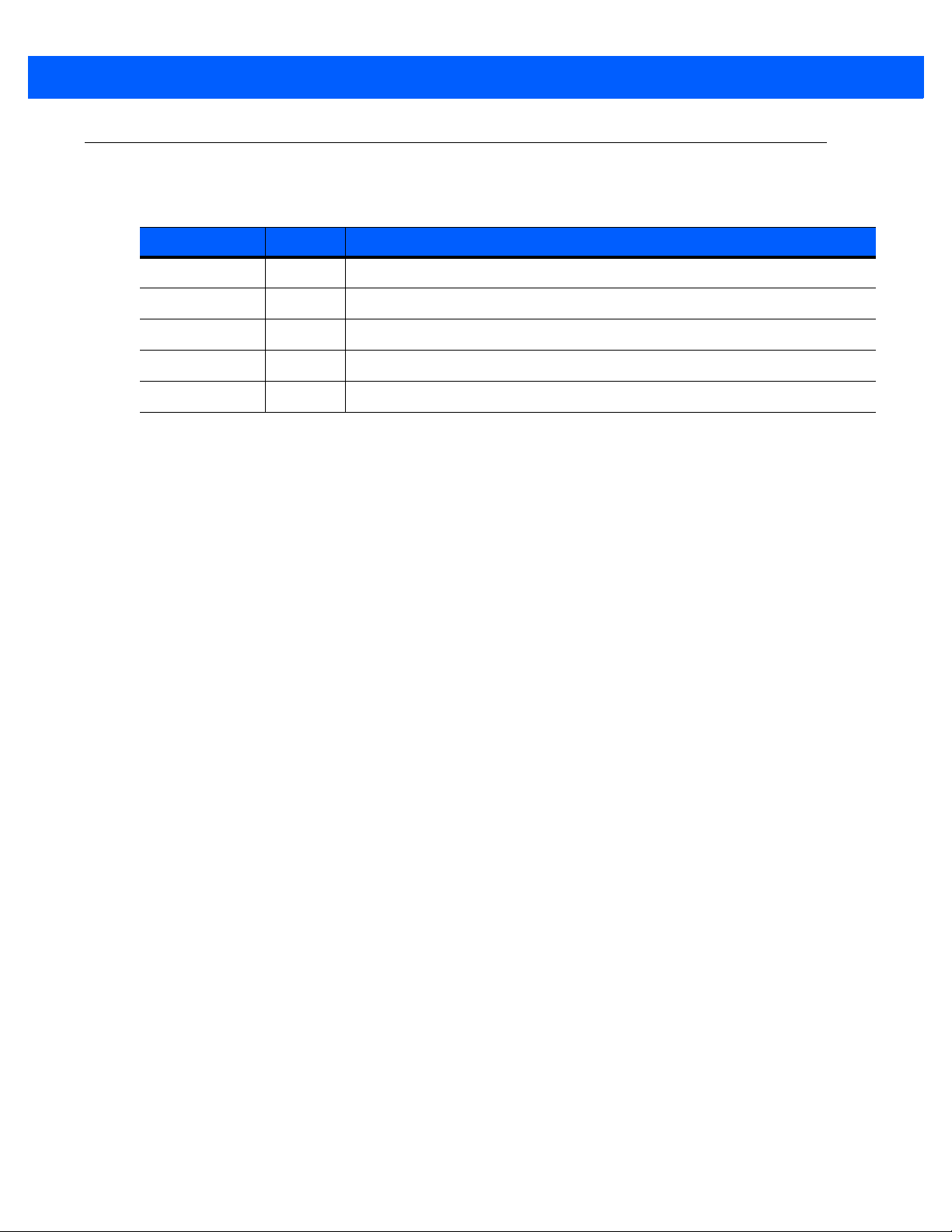
Histórico de revisões
As alterações feitas no manual original encontram-se listadas abaixo:
Alteração Data Descrição
-01 Rev. A 19/09/12 Versão inicial.
-02 Rev. A 19/05/15 Rebranding da marca Zebra
-03 Rev. A 3/2019 Atualize os ingredientes ativos aprovados pelo limpador.
iii
Page 6

iv Guia do usuário do MC67
Page 7

SUMÁRIO
Histórico de revisões....................................................................................................................... iii
Sobre este guia
Introdução....................................................................................................................................... xiii
Documentação definida ............................................................................................................ xiii
Configurações................................................................................................................................. xiii
Versões de software ................................................................................................................. xiv
Capítulo Descrições........................................................................................................................ xiv
Convenções tipográficas................................................................................................................. xv
Documentos relacionados .............................................................................................................. xv
Informações sobre Assistência Técnica ......................................................................................... xvi
Capítulo 1: Introdução
Introdução ...................................................................................................................................... 1-1
Desembalagem .............................................................................................................................. 1-1
Introdução ...................................................................................................................................... 1-2
Instalação do cartão microSD .................................................................................................. 1-2
Instalação do cartão SIM ......................................................................................................... 1-3
Instalação da bateria ................................................................................................................ 1-4
Como carregar a bateria .......................................................................................................... 1-5
Carregamento da bateria principal ..................................................................................... 1-5
Carregamento de bateria sobressalente ............................................................................ 1-6
Temperatura de carga ........................................................................................................ 1-7
Inicialização do MC67 .............................................................................................................. 1-7
Calibração da tela .............................................................................................................. 1-7
Verificação do status da bateria ..................................................................................................... 1-7
Substituição da bateria .................................................................................................................. 1-7
Substituição do cartão microSD ..................................................................................................... 1-8
Substituição do cartão SIM ............................................................................................................ 1-9
Gerenciamento de bateria ............................................................................................................. 1-10
Alteração das configurações de energia .................................................................................. 1-10
Alteração das configurações da luz de fundo .......................................................................... 1-10
Alteração das configurações da luz de fundo do teclado ........................................................ 1-10
Page 8
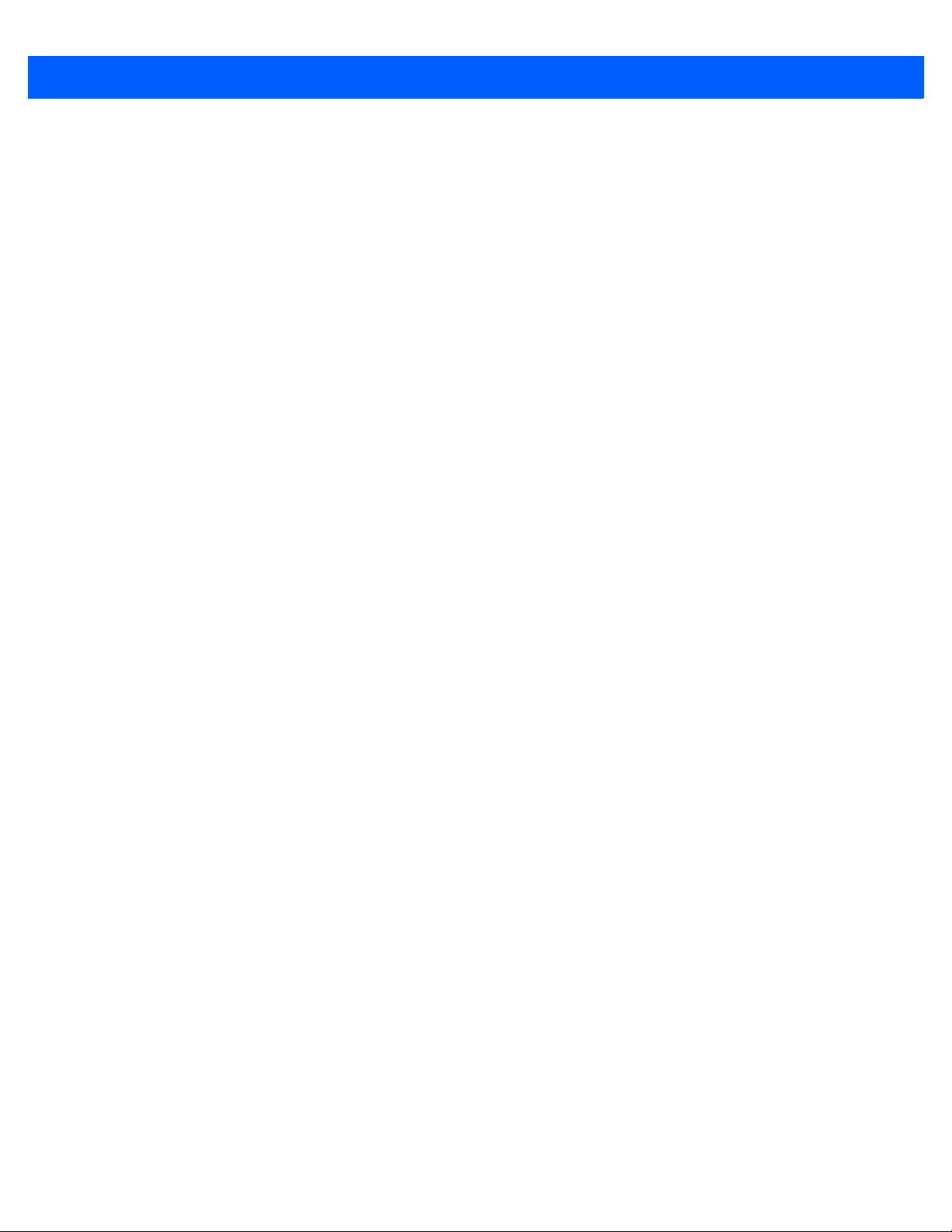
vi Guia do usuário do MC67
Desligamento dos rádios ......................................................................................................... 1-11
Capítulo 2: Uso do MC67
Introdução ...................................................................................................................................... 2-1
Recursos ........................................................................................................................................ 2-1
Indicadores de LED ....................................................................................................................... 2-2
Teclados ........................................................................................................................................ 2-3
Rolagem de dedo .......................................................................................................................... 2-4
Tela Inicial ...................................................................................................................................... 2-4
Tela Hoje Clássica ................................................................................................................... 2-6
Barra de status ......................................................................................................................... 2-7
Barra de título .......................................................................................................................... 2-10
Ajuste do volume ........................................................................................................................... 2-12
Redefinição do MC67 .................................................................................................................... 2-12
Inicialização a quente .............................................................................................................. 2-12
Inicialização a frio .................................................................................................................... 2-13
Bloqueio do MC67 ......................................................................................................................... 2-13
Desbloqueio com um PIN simples ........................................................................................... 2-14
Desbloqueio com senha forte .................................................................................................. 2-14
Indicações de Status da bateria .................................................................................................... 2-15
Opção de reserva de bateria ................................................................................................... 2-16
Notificações de temperatura da bateria principal ..................................................................... 2-17
Tecnologia de sensor interativo ..................................................................................................... 2-18
Gerenciamento Energia ........................................................................................................... 2-18
Orientação do display .............................................................................................................. 2-18
Detecção de queda livre .......................................................................................................... 2-19
Caneta ........................................................................................................................................... 2-19
Inserção de dados ......................................................................................................................... 2-19
Utilização de Voz sobre IP ............................................................................................................. 2-20
Capítulo 3: Captura de dados
Introdução ...................................................................................................................................... 3-1
Captura de imagens ...................................................................................................................... 3-1
Modos Operacionais ................................................................................................................ 3-1
Câmera digital ................................................................................................................................ 3-2
Considerações sobre leitura .......................................................................................................... 3-2
Leitura do captador de imagens .................................................................................................... 3-3
Leitura de câmera digital .....................................
DataWedge .................................................................................................................................... 3-5
Habilitar DataWedge ................................................................................................................ 3-5
Desabilitar DataWedge ............................................................................................................ 3-5
Captura de fotografias ................................................................................................................... 3-6
Modo de sequência rápida ....................................................................................................... 3-6
Modo do temporizador ............................................................................................................. 3-7
Edição de imagens .................................................................................................................. 3-7
Como definir uma imagem como papel de parede .................................................................. 3-7
Configuração da câmara .......................................................................................................... 3-8
Gravação de Vídeo ........................................................................................................................ 3-8
Configuração de vídeo ............................................................................................................. 3-9
.......................................................................... 3-4
Page 9

Sumário vii
Visualização de imagens e vídeos ................................................................................................. 3-9
Personalização de imagens e vídeos ............................................................................................ 3-10
Capítulo 4: Efetuação de chamadas
Introdução ...................................................................................................................................... 4-1
Efetuação de Chamadas ............................................................................................................... 4-1
Utilização do Teclado do telefone ............................................................................................ 4-1
Discagem inteligente ................................................................................................................ 4-2
Utilização dos Contatos ........................................................................................................... 4-3
Utilização do histórico de chamadas ....................................................................................... 4-4
Efetuação de Chamadas de discagem rápida ......................................................................... 4-4
Recebimento de Chamadas .......................................................................................................... 4-5
Recursos de chamada recebida .............................................................................................. 4-5
Notificação de chamada perdida ................................................................................................... 4-5
Chamadas de Emergência ............................................................................................................ 4-6
Modos de áudio ............................................................................................................................. 4-6
Utilização do fone de ouvido Bluetooth .................................................................................... 4-6
Ajuste do Volume de áudio ...................................................................................................... 4-6
Ativação do mudo de uma chamada ............................................................................................. 4-6
Criação de notas: ........................................................................................................................... 4-7
Utilização do histórico de chamadas ............................................................................................. 4-7
Gerenciamento do Histórico de Ligações ................................................................................ 4-8
Alteração da exibição do Histórico de chamadas .............................................................. 4-8
Redefinição do contador chamadas recentes .................................................................... 4-8
Exclusão de todos os itens do histórico de chamadas ...................................................... 4-9
Visualização do Status da chamada .................................................................................. 4-9
Utilização do menu Histórico de chamadas ....................................................................... 4-9
Chamada em conferência .............................................................................................................. 4-10
Troca de chamadas ....................................................................................................................... 4-11
Configuração da discagem rápida ................................................................................................. 4-12
Adição de uma Entrada de discagem rápida ........................................................................... 4-12
Edição de uma entrada de discagem rápida ........................................................................... 4-14
Exclusão de uma entrada de discagem rápida ........................................................................ 4-14
Capítulo 5: Utilização do WLAN
Introdução ...................................................................................................................................... 5-1
Visão geral do Fusion .................................................................................................................... 5-1
Conexão com a Internet ........................................................................................................... 5-2
Aplicativos compatíveis .................................................................................................................. 5-2
Configuração do Fusion ................................................................................................................. 5-3
Capítulo 6: Mensagens
Introdução ...................................................................................................................................... 6-1
E-mail ............................................................................................................................................. 6-1
Criação de uma mensagem de e-mail ..................................................................................... 6-1
Visualização de mensagens de e-mail .................................................................................... 6-2
Resposta a uma mensagem .................................................................................................... 6-2
Mensagens de texto ....................................................................................................................... 6-2
Page 10
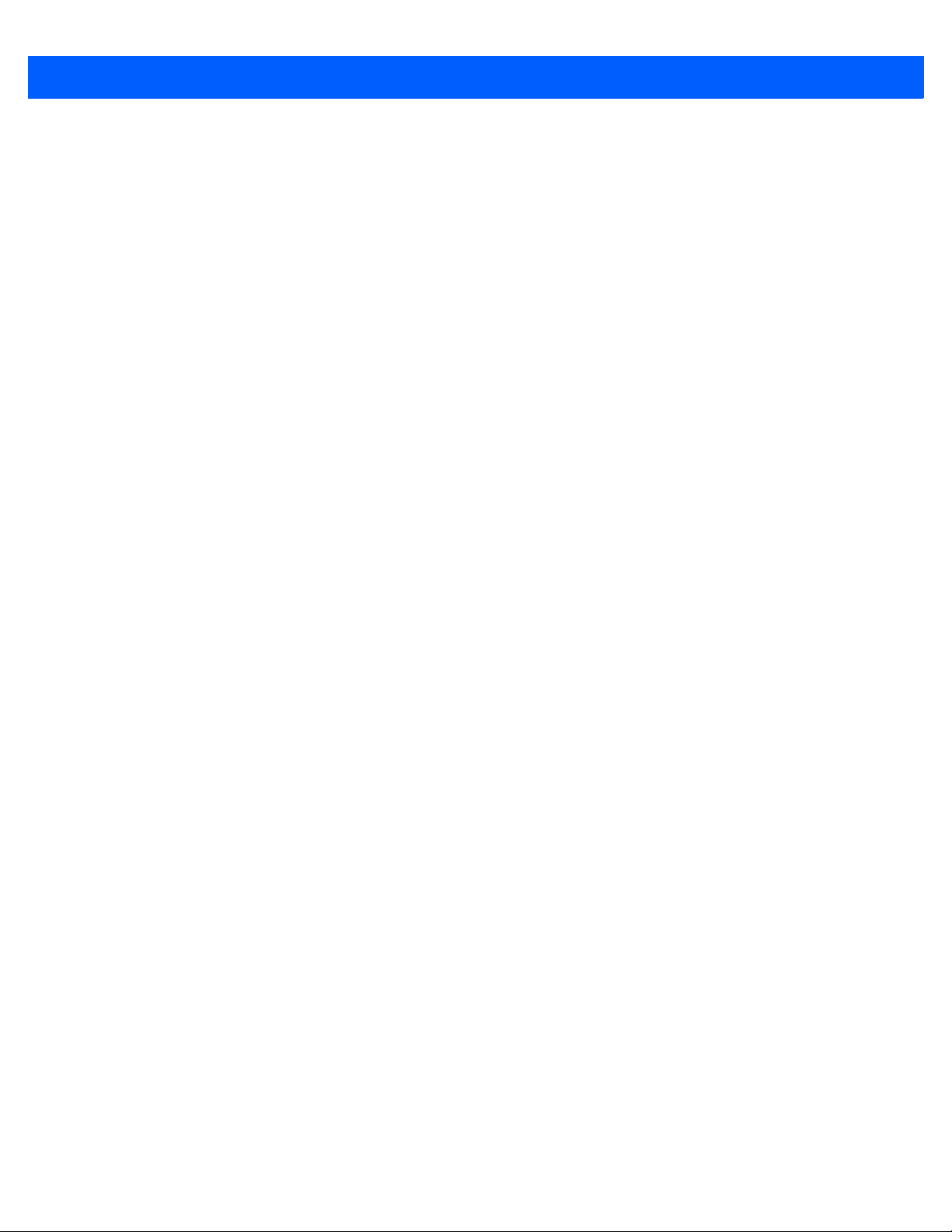
viii Guia do usuário do MC67
Visualização de mensagens de texto ...................................................................................... 6-2
Envio de uma mensagem de texto .......................................................................................... 6-4
Utilização de um SIM de linha dupla ............................................................................................. 6-5
Configuração de e-mail .................................................................................................................. 6-6
Configuração de uma conta IMAP ou POP ............................................................................. 6-7
Configuração automática de e-mail ................................................................................... 6-7
Configuração manual de e-mail ......................................................................................... 6-8
Inserção de configurações de e-mail manualmente .......................................................... 6-8
Edição de uma conta de e-mail ............................................................................................... 6-9
Configuração de assinaturas de e-mail ................................................................................... 6-10
Capítulo 7: Bluetooth
Introdução ...................................................................................................................................... 7-1
Saltos de frequência adaptável ..................................................................................................... 7-1
Segurança ..................................................................................................................................... 7-2
Modo de segurança 3 (Criptografa no nível do link) ................................................................ 7-2
Pilha Microsoft Bluetooth ................................................................................................... 7-2
Pilha StoneStreet One Bluetooth ....................................................................................... 7-3
FIPS 140-2 ............................................................................................................................... 7-3
Configuração de Bluetooth ............................................................................................................ 7-3
Modo de energia de Bluetooth ....................................................................................................... 7-4
Inicialização a frio .............................................................................................................. 7-4
Inicialização a quente ........................................................................................................ 7-4
Modo de espera ................................................................................................................. 7-4
Voltar .................................................................................................................................. 7-4
Aplicativo MotoBTUI ...................................................................................................................... 7-5
Informações do Dispositivo ...................................................................................................... 7-5
Configuração de FIPS .............................................................................................................. 7-6
Status do Dispositivo ............................................................................................................... 7-6
Utilização da pilha Microsoft Bluetooth .......................................................................................... 7-7
Ligar e desligar o modo de rádio Bluetooth ............................................................................. 7-7
Ativação do Bluetooth ........................................................................................................ 7-7
Desativação do Bluetooth .................................................................................................. 7-8
Descoberta de dispositivos Bluetooth ...................................................................................... 7-8
Serviços disponíveis ................................................................................................................ 7-10
Serviços de Push de Objeto por transmissão .................................................................... 7-11
Compartilhamento de Internet ........................................................................................... 7-12
Serviços de porta serial ..................................................................................................... 7-13
ActiveSync usando serviços de porta serial ...................................................................... 7-14
Serviços de Perfil de acesso à agenda telefônica ............................................................. 7-15
Usando o Bluetooth da pilha StoneStreet One Bluetooth .............................................................. 7-16
Ligar e desligar o modo de rádio Bluetooth ............................................................................. 7-16
Desativação do Bluetooth .................................................................................................. 7-16
Ativação do Bluetooth ........................................................................................................ 7-16
Modos ...................................................................................................................................... 7-16
Modo Assistente ................................................................................................................ 7-16
Modo Explorer .................................................................................................................... 7-16
Descoberta de dispositivos Bluetooth ...................................................................................... 7-17
Serviços disponíveis ................................................................................................................ 7-20
Serviços de transferência de arquivo ................................................................................. 7-20
Page 11

Sumário ix
Conexão com a Internet através de um ponto de acesso .................................................. 7-22
Serviços de rede conexão discada .................................................................................... 7-23
Adicionar uma entrada de conexão discada ...................................................................... 7-25
Serviços de remessa de troca de objeto ............................................................................ 7-26
Serviços de fone de ouvido ................................................................................................ 7-29
Serviços de porta serial ...................................................................................................... 7-30
ActiveSync usando serviços de porta serial ....................................................................... 7-30
Serviços de rede de área pessoal ...................................................................................... 7-31
Serviços de A2DP/AVRCP ................................................................................................. 7-31
Conexão a um dispositivo HID ........................................................................................... 7-32
Emparelhamento com dispositivos descobertos ...................................................................... 7-33
Configurações de Bluetooth ..................................................................................................... 7-35
Informações sobre o dispositivo ......................................................................................... 7-35
Serviços ............................................................................................................................. 7-35
Segurança .......................................................................................................................... 7-40
Descoberta ......................................................................................................................... 7-41
Porta COM virtual ............................................................................................................... 7-41
HID ..................................................................................................................................... 7-42
Perfis .................................................................................................................................. 7-42
Parâmetros do sistema ...................................................................................................... 7-42
Diversos ............................................................................................................................. 7-43
Capítulo 8: Utilização da navegação do GPS
Introdução ...................................................................................................................................... 8-1
Instalação do software ................................................................................................................... 8-1
Configuração do GPS no MC67 .................................................................................................... 8-2
Operação ....................................................................................................................................... 8-2
Mapas de GPS em cartões microSD ....................................................................................... 8-2
Recebimento de chamada durante o uso do GPS .................................................................. 8-2
Perda do sinal de GPS quando em um veículo ....................................................................... 8-2
GPS assistido ................................................................................................................................ 8-3
Capítulo 9: Configurações
Pasta Configurações ...................................................................................................................... 9-1
Bloqueio do MC67 ......................................................................................................................... 9-4
Configurações de energia .............................................................................................................. 9-5
Configurações da luz de fundo ...................................................................................................... 9-5
Configurações da luz de fundo do teclado ..................................................................................... 9-5
Configuração USB ......................................................................................................................... 9-6
Configurações UI ........................................................................................................................... 9-6
Configurações da tela Iniciar ................................................................................................... 9-6
Mapeamento de zoom do IE ......................................
Configurações IST ......................................................................................................................... 9-8
Guia Informação ...................................................................................................................... 9-8
Guia Vídeo ............................................................................................................................... 9-8
Guia Gerenciamento de energia .............................................................................................. 9-9
Virar para baixo .................................................................................................................. 9-9
Manter ativo durante o movimento ..................................................................................... 9-9
Configuração da sensibilidade ........................................................................................... 9-9
.............................................................. 9-7
Page 12

x Guia do usuário do MC67
Guia Eventos ........................................................................................................................... 9-10
Guia Sensores ......................................................................................................................... 9-10
Capítulo 10: Acessórios
Introdução ...................................................................................................................................... 10-1
Acessórios ..................................................................................................................................... 10-1
Suporte USB de compartimento único .......................................................................................... 10-3
Carregamento da bateria do MC67 ......................................................................................... 10-3
Carregamento da bateria sobressalente .................................................................................. 10-4
Indicadores de carga da bateria .............................................................................................. 10-4
Temperatura de carga ....................................................................................................... 10-4
Suporte de slot único Ethernet/Modem/USB ................................................................................. 10-5
Configurações do país ............................................................................................................. 10-5
Configuração da conexão ........................................................................................................ 10-5
Indicadores .............................................................................................................................. 10-6
Operação ................................................................................................................................. 10-6
Conexão Ethernet .............................................................................................................. 10-6
Conexão do modem ........................................................................................................... 10-7
Suporte apenas para carregamento de quatro compartimentos ................................................... 10-7
Carregamento .......................................................................................................................... 10-7
Indicadores de carga da bateria .............................................................................................. 10-7
Temperatura de carga ....................................................................................................... 10-8
Suporte Ethernet com quatro compartimentos .............................................................................. 10-8
Carregamento .......................................................................................................................... 10-8
Comunicação ........................................................................................................................... 10-9
Indicadores de LED (CRD5500-4000ER) .......................................................................... 10-9
Indicadores de LED (CRD5501-4000ER) .......................................................................... 10-9
Leitor de tarja magnética ............................................................................................................... 10-10
Conexão e remoção do MSR ................................................................................................... 10-10
Utilização do MSR ................................................................................................................... 10-11
Suporte para veículo VCD5000 ..................................................................................................... 10-11
Carregamento da bateria do MC67 ......................................................................................... 10-11
Remoção do MC67 ............................................................................................................ 10-12
Indicadores de carga da bateria .............................................................................................. 10-12
Temperatura de carga ....................................................................................................... 10-12
Carregador de bateria de 4 compartimentos: ................................................................................ 10-13
Carregamento da bateria ........................................................................................................ 10-13
Indicadores de carga da bateria ...............................
Temperatura de carga ....................................................................................................... 10-13
Cabos ............................................................................................................................................ 10-14
Alimentação de operação e de carga da bateria ..................................................................... 10-14
Indicações de carga do LED .................................................................................................... 10-15
Temperatura de carga ....................................................................................................... 10-15
Punho de acionamento .................................................................................................................. 10-16
Inserção do MC67 na alça do acionador ................................................................................. 10-16
Remoção do MC67 .................................................................................................................. 10-16
Digitalização ............................................................................................................................. 10-17
Utilização do gerador de imagens do viva-voz do RS507 ............................................................. 10-17
............................................................... 10-13
Page 13
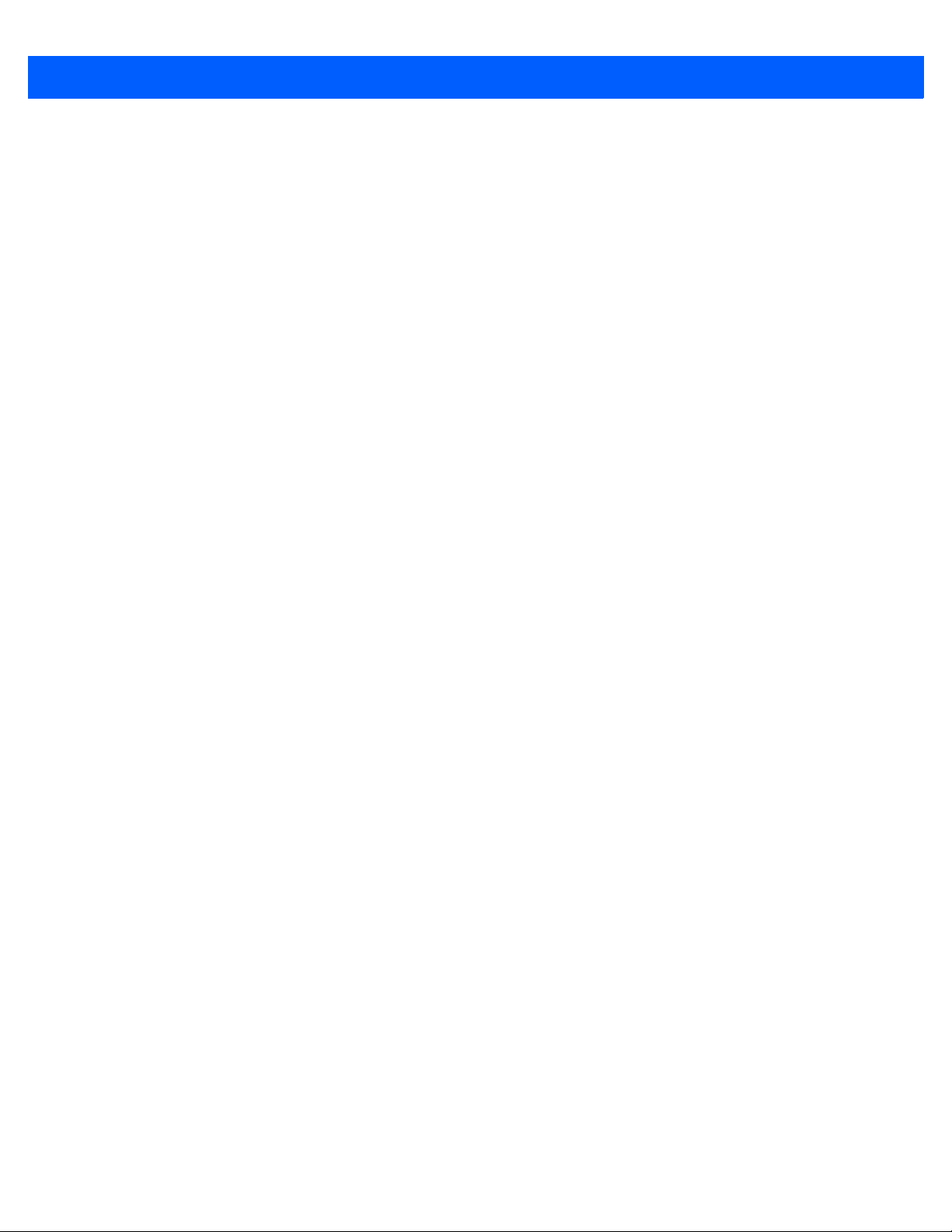
Sumário xi
Capítulo 11: Manutenção e solução de problemas
Introdução ...................................................................................................................................... 11-1
Manutenção do MC67 .................................................................................................................... 11-1
Remoção do protetor de tela ......................................................................................................... 11-2
Diretrizes de segurança para baterias ........................................................................................... 11-2
Limpeza ......................................................................................................................................... 11-3
Ingredientes ativos de limpeza aprovados ............................................................................... 11-4
Ingredientes prejudiciais .......................................................................................................... 11-4
Instruções de limpeza .............................................................................................................. 11-4
Notas especiais sobre limpeza ................................................................................................ 11-4
Materiais necessários .............................................................................................................. 11-4
Como limpar o MC67 ............................................................................................................... 11-5
Carcaça .............................................................................................................................. 11-5
Display ............................................................................................................................... 11-5
Janela de saída do leitor .................................................................................................... 11-5
Conector ............................................................................................................................. 11-5
Limpeza de conectores do suporte .......................................................................................... 11-5
Frequência de limpeza ............................................................................................................. 11-6
Solução de problemas ................................................................................................................... 11-6
MC67 ....................................................................................................................................... 11-6
Suporte USB com um compartimento ..................................................................................... 11-9
Suporte Ethernet com quatro compartimentos ........................................................................ 11-10
Suporte para veículo ................................................................................................................ 11-11
Carregador de bateria com quatro compartimentos ................................................................ 11-11
Cabos ....................................................................................................................................... 11-12
Leitor de tarja magnética ......................................................................................................... 11-12
Apêndice A: Especificações técnicas
MC67 ............................................................................................................................................. A-1
Apêndice B: Teclados
Introdução ...................................................................................................................................... B-1
Configuração do teclado numérico .......................................................................................... B-1
Configurações do teclado alfanumérico ................................................................................... B-5
PIM Configuração do teclado ................................................................................................... B-13
DSD Configuração do teclado ................................................................................................. B-15
Tecla de caractere especial ..................................................................................................... B-18
Glossário
Índice
Page 14
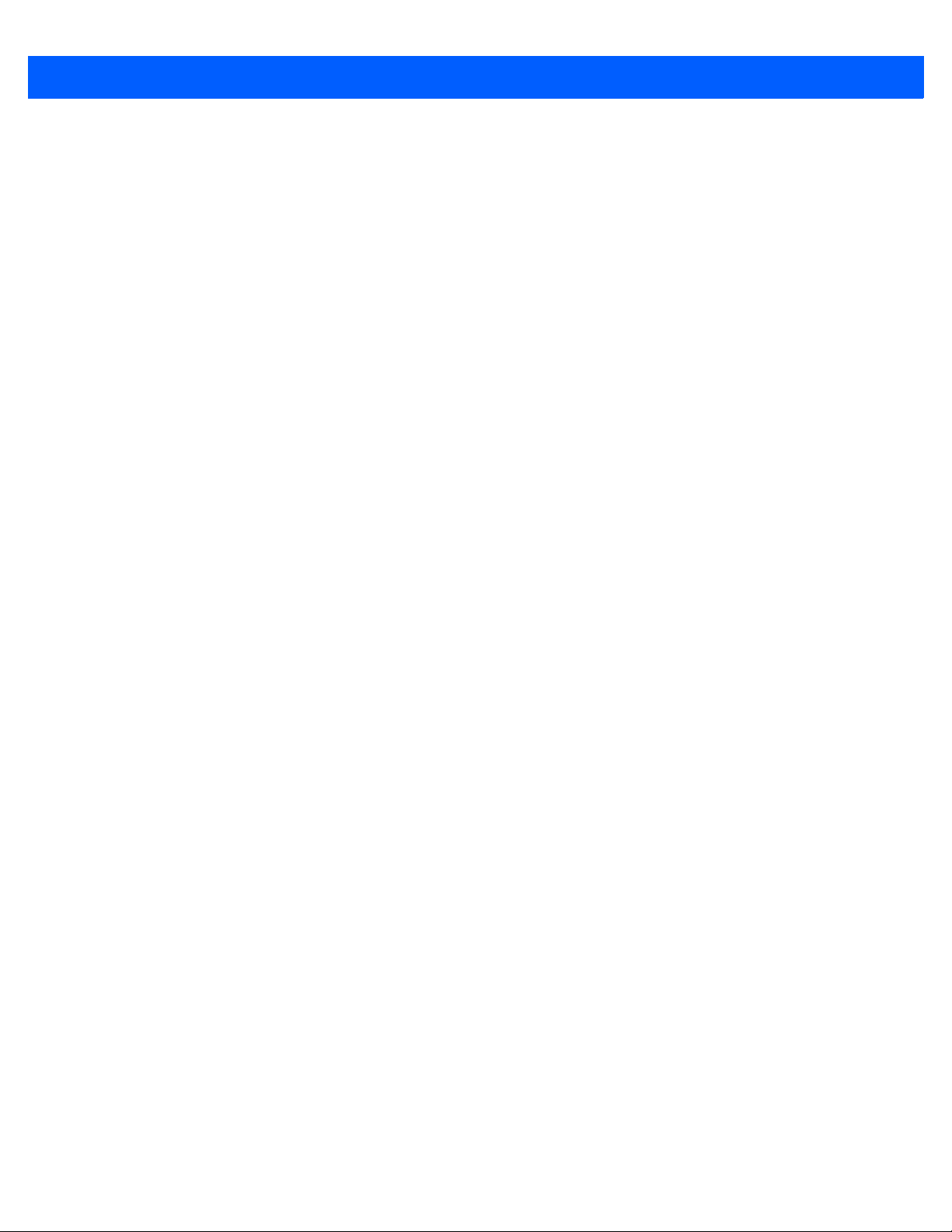
xii Guia do usuário do MC67
Page 15
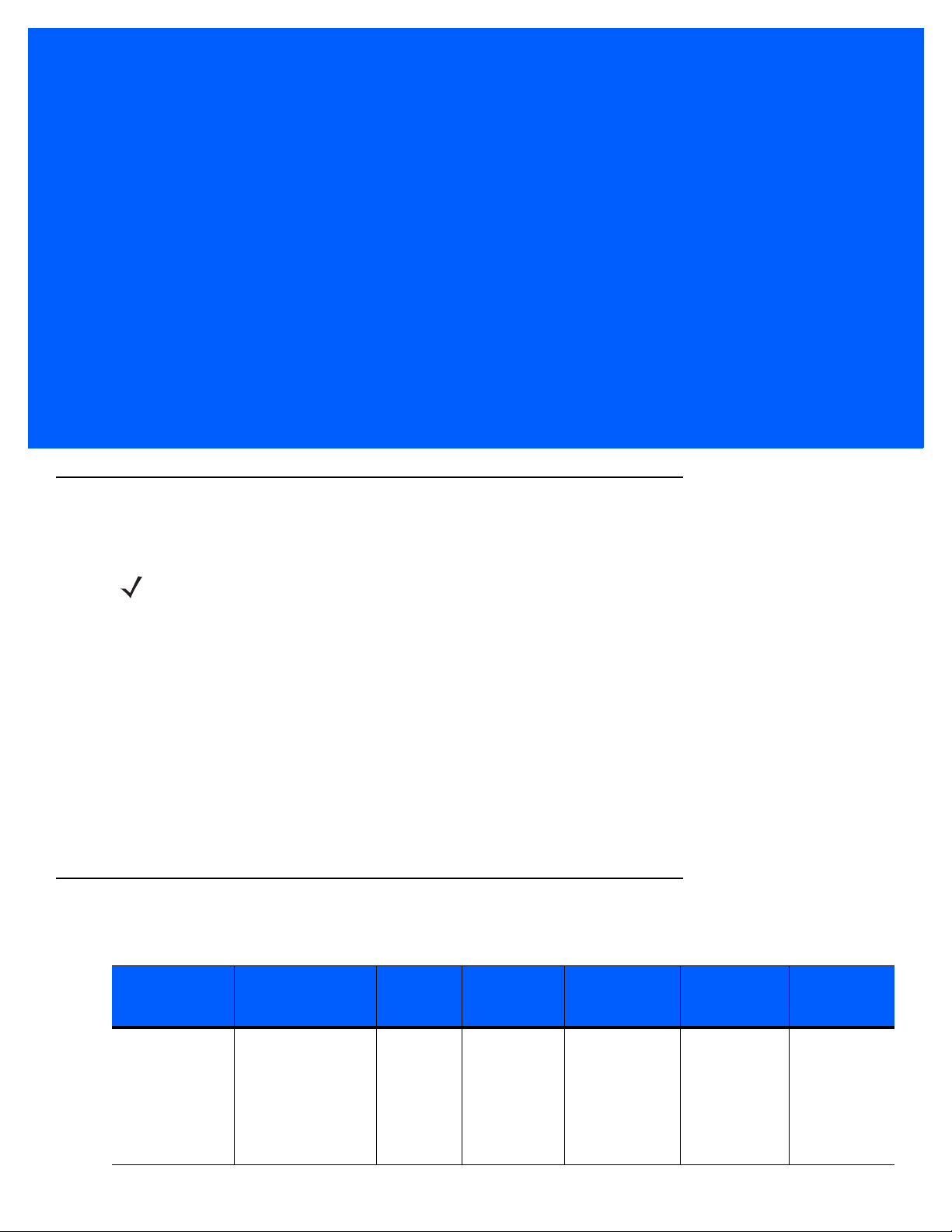
SOBRE ESTE GUIA
Introdução
Este guia fornece informações sobre como usar o MC67 no computador móvel e acessórios.
OBSERVAÇÃO As telas e as janelas ilustradas neste guia são amostras e podem apresentar variações em relação
às telas e janelas reais.
Documentação definida
A documentação definida para o MC67 fornece informações para as necessidades específicas do usuário,
e inclui:
•
Guia de início rápido do MC67 – descreve como ativar o MC67 e colocá-lo em funcionamento.
•
Guia do usuário do MC67 – descreve como usar o MC67.
•
Guia do Integrador do MC67 – descreve como configurar o MC67 e acessórios.
•
Arquivo de ajuda do EMDK (Enterprise Mobility Developer Kit) – fornece informações sobre a API para
aplicativos de gravação.
Configurações
Este guia contém as seguintes configurações:
Configuração Rádios Display Memória
MC67NA WLAN: 802,11
a/b/g/n
WPAN: Bluetooth
v2.1 EDR
WWAN: GSM/UMTS
GPS: GPS
independent
e ou A-GPS
VGA
colorido de
3,5 pol.
512 MB
de RAM/
2 GB Flash
Opções de
captura de
dados
Gerador
e imagens 2D
ou Gerador
de imagens 2D
e câmera
Operação
Sistema
Windows
Embedded
portátil 6,5
Teclados
Numérico,
QWERTY,
QWERTZ,
AZERTY,
PIM ou DSD
Page 16

xiv Guia do usuário do MC67
Versões de software
Este guia aborda diversas configurações de software e faz referência a sistemas operacionais ou versões de
software:
•
Versão do AKU (Adaptation Kit Update)
•
Versão OEM
•
Software Fusion
•
Software do telefone
Versão do AKU
Para determinar a versão do AKU (Adaptation Kit Update):
Toque em > Configurações > Sistema > Sobre > Versão.
A segunda linha indica a versão do sistema operacional e o número de compilação. A última parte do número
de compilação representa o número AKU. Por exemplo, Build 29058.5.3.12.8 indica que o aparelho está
funcionando AKU versão 5.3.12.8.
Versão OEM
Para determinar a versão do software OEM:
Toque em > Configurações > Sistema > Informações do sistema > Sistema.
Software Fusion
Para determinar a versão do software Fusion:
Toque em > Wireless Companion > Wireless Status > Versões.
Software do telefone
Para determinar a versão de software do telefone:
Pressione > > Informações do telefone.
Capítulo Descrições
Os tópicos abordados neste guia são os seguintes:
•
Capítulo 1, Introdução fornece informações sobre como preparar e ligar o MC67 pela primeira vez.
•
Capítulo 2, Uso do MC67 fornece instruções básicas para usar a MC67, incluindo ligar e redefinir
o MC67.
•
Capítulo 3, Captura de dados fornece instruções para capturar dados.
•
Capítulo 4, Efetuação de chamadas fornece instruções de configuração para o telefone do MC67.
•
Capítulo 5, Utilização do WLAN fornece informações para conectar o MC67 a uma WLAN.
•
Capítulo 6, Mensagens fornece informações sobre como usar e-mail, SMS e mensagens MMS.
•
Capítulo 7, Bluetooth explica a funcionalidade Bluetooth no MC67.
Page 17

•
Capítulo 8, Utilização da navegação do GPS fornece informações sobre a navegação do GPS com
o MC67.
•
Capítulo 9, Configurações fornece instruções básicas para o uso do telefone do MC67.
•
Capítulo 10, Acessórios descreve os acessórios disponíveis e como usá-los com o MC67.
•
Capítulo 11, Manutenção e solução de problemas inclui instruções sobre como limpar e armazenar
o MC67, e fornece solucionar possíveis problemas durante a operação do MC67.
•
Apêndice A, Especificações técnicas fornece as especificações técnicas para o MC67.
•
Apêndice B, Teclados fornece informações sobre as várias configuração do teclado.
Convenções tipográficas
As seguintes convenções são utilizadas neste documento:
•
Computador móvel refere-se à série Zebra MC67 de computadores portáteis.
•
Itálico é utilizado para destacar o seguinte:
• Capítulos e seções deste documento e em documentos relacionados
• Ícones em uma tela.
Sobre este guia xv
•
Texto em Negrito é usado para destacar o seguinte:
• Nomes de caixas de diálogo, janelas e telas
• Nomes de listas suspensas e de caixas de listagem
• Nomes de caixas de seleção e de botões de opção
• Nomes de teclas em um teclado
• Nomes de botões em uma tela.
•
Os marcadores (•) indicam:
• Itens de ação
• Listas de alternativas
• Listas de etapas obrigatórias que não estão necessariamente em sequência.
•
As listas sequenciais (por exemplo, aquelas que descrevem procedimentos passo a passo) aparecem
numeradas.
Documentos relacionados
•
Guia de Início Rápido do MC67, p/n 72-116172-xx
•
Guia de Regulamentações do MC67, p/n 72-116171-xx
•
Guia do Integrador do MC67, p/n 72E-161698-xx
•
Guia do usuário da plataforma de serviços de mobilidade, p/n 72E-100158-xx.
•
Enterprise Mobility Developer Kits (EMDKs), disponíveis em: http://www.zebra.com/support.
•
A versão do software ActiveSync ou do Windows Mobile Device Center está disponível em:
http://www.microsoft.com
Para obter a versão mais recente deste guia e de todos os guias, acesse: http://www.zebra.com/support
.
.
Page 18

xvi Guia do usuário do MC67
Etiqueta de fabricação
Informações sobre Assistência Técnica
Se o usuário tiver um problema com o equipamento, deve entrar em contato com Suporte ao Cliente Global da
Zebra em sua região. As informações de contato estão disponíveis em: http://www.zebra.com/support
Ao entrar em contato com suporte, tenha disponíveis as seguintes informações:
•
Número de série da unidade (que se encontra na etiqueta de fabricação)
•
Número do modelo ou nome do produto (encontrado na etiqueta de fabricação)
•
Tipo de software e número da versão
•
Número IMEI.
.
A Zebra responde a solicitações por e-mail, telefone ou fax dentro do prazo estipulado nos contratos de
suporte.
Se o problema não puder ser solucionado com o Centro de Suporte Global da Zebra , o usuário pode ser
solicitado para retornar o equipamento para manutenção e instruções específicas serão dadas.
A Zebra não se responsabiliza por qualquer dano sofrido durante o envio caso a embalagem aprovada não
seja usada. Enviar as unidades incorretamente pode anular a garantia. Retire o cartão SIM
e/ou cartão microSD do MC67 antes de entregar para manutenção.
Se o dispositivo foi adquirido do um parceiro de negócios da Zebra, entre em contato com esse parceiro de
negócios para obter suporte.
Page 19

CAPÍTULO 1 INTRODUÇÃO
Introdução
Este capítulo lista as peças e acessórios para o MC67 e explica como configurar o MC67 pela primeira vez.
Desembalagem
Remova com cuidado todo o material de proteção do MC67 e guarde a embalagem original para
armazenamento e envio posterior.
Certifique-se de que foram recebidos:
•
Computador móvel MC67
•
Pilha de íon de lítio 3600 mAh
•
Caneta com correia (instalada)
•
Guia regulamentar
•
Guia de Inicialização Rápida.
Inspecione o equipamento quanto a danos. Se houver algum equipamento faltando ou danificado,
entre em contato com o centro de Suporte ao Cliente Global da Zebra imediatamente.
Consulte a página xvi para obter informações de contato.
Antes de usar o MC67 pela primeira vez, retire a película de proteção para transporte que cobre a janela do
leitor, da tela e da janela da câmara.
Page 20

1 – 2 Guia do usuário do MC67
Tampa de borracha
Porta do suporte do cartão
microSD
Porta do suporte cartão SIM
Introdução
Para começar o uso do MC67 pela primeira vez:
1. Instale um cartão micro secure digital (SD) (opcional).
2. Instale o cartão SIM (Subscriber Identification Module, módulo de identificação de rádio).
3. Instale a bateria.
4. Carregue o MC67.
5. Ligue o MC67.
Instalação do cartão microSD
O slot do cartão microSD fornece um armazenamento secundário não volátil. O compartimento é localizado
sob o conjunto de baterias. Consulte a documentação fornecida com o cartão para obter mais informações,
e siga as recomendações de uso do fabricante.
ATENÇÃO Siga as precauções adequadas de descarga eletroestática (ESD) para evitar danificar o cartão
microSD. As precauções adequadas do ESD incluem, sem limitação, trabalhar em uma esteira de
ESD e assegurar que o operador esteja devidamente no chão.
Para instalar o cartão microSD:
1. Remova a alça de mão.
2. Levante a porta de acesso de borracha.
3. Deslize a porta do suporte do cartão SIM para cima para destravá-lo.
4. Levante a porta do suporte cartão SIM.
Figura 1-1
5. Levante a porta do compartimento do cartão microSD.
6. Insira o cartão microSD no cartão na porta do suporte do cartão, certificando-se de que o cartão deslize
Levante a porta do suporte do slot SIM
nas guias de fixação em cada lado da porta.
Page 21

Introdução 1 – 3
cartão microSD
Guia Em espera
Figura 1-2
7. Feche a porta do suporte do cartão e pressione-a para baixo até que ela esteja travada no lugar.
8. Se você estiver instalando um cartão SIM, continue na Instalação do cartão SIM.
9. Feche a porta do suporte do cartão SIM e deslize para baixo até que ele se trave no lugar.
10. Feche a porta de acesso de borracha.
Insira cartão microSD no suporte
Instalação do cartão SIM
Os serviços de telefonia GSM (Global System for Mobile) exigem um cartão SIM. Obtenha o cartão através de
um provedor de serviços. O cartão se encaixa no MC67 e pode conter as seguintes informações:
•
Detalhes sobre a conta com a prestadora de serviço de telefonia móvel.
•
Informações sobre acesso e preferências de serviço.
•
Informações de contato, que podem ser movidas para Contatos no MC67.
•
Serviços adicionais assinados.
OBSERVAÇÃO Para obter mais informações sobre cartões SIM, consulte a documentação da prestadora de
serviço.
Para instalar o cartão SIM:
1. Levante a tampa de borracha.
2. Deslize o cartão SIM para cima para destravá-lo.
3. Levante a porta do suporte cartão SIM.
Figura 1-3
Levantar a tampa do SIM
Page 22

1 – 4 Guia do usuário do MC67
4. Insira o cartão SIM, como mostrado na Figura 1-4 garantindo que o cartão deslize nas guias de fixação
em cada lado da porta.
Figura 1-4
5. Feche a porta do suporte do cartão SIM e deslize para baixo até ela travar no lugar.
6. Feche a porta de acesso de borracha.
7. Instale a bateria.
Inserção do cartão SIM
Instalação da bateria
Para instalar a bateria.
1. Insira a bateria, a parte inferior primeiro, no compartimento da bateria na parte de trás do MC67.
2. Pressione a bateria no compartimento apropriado até que a lingueta de liberação se encaixar
(dois cliques) no lugar.
OBSERVAÇÃO Se a bateria tiver carga, o MC67 será ligado.
Page 23

3. Substitua a alça de mão.
Bateria
Lingueta de liberação da bateria
Introdução 1 – 5
2
1
Figura 1-5
Inserção da bateria
Como carregar a bateria
ATENÇÃO Siga as orientações para segurança das baterias descritas em Diretrizes de segurança para baterias
na página 11-2.
Carregamento da bateria principal
Antes de usar o MC67 pela primeira vez, carregue a bateria principal até o LED de status de
carregamento/bateria permanecer aceso (consulte Tabela 1-1 na página 1-6 para indicações do status de
carga). Para carregar o MC67, use um cabo ou um suporte com fonte de alimentação adequada. Para obter
informações sobre os acessórios disponíveis para o MC67, consulte Capítulo 10, Acessórios.
O MC67 é equipado com uma bateria de reserva que recarrega automaticamente a partir da bateria principal
totalmente carregada. Quando utilizar o MC67 pela primeira vez, a bateria de reserva deverá ser carregada
por aproximadamente 40 horas para carregar totalmente. Isso também deve ser feito sempre que a bateria de
backup estiver descarregada, o que ocorre quando a bateria principal é removida por várias horas. A bateria
reserva mantém os dados da RAM (Random Access Memory) na memória por pelo menos 15 minutos
(em temperatura ambiente) quando a bateria principal do MC67 é removida. Quando o MC67 atinge um
estado de bateria quase descarregada, a combinação de bateria principal e bateria de reserva mantêm
os dados de memória RAM na memória por pelo menos 36 horas.
Page 24

1 – 6 Guia do usuário do MC67
Para instalação do cabo e do suporte e saber os procedimentos de carregamento, consulte o Guia do
integrador do MC67.
•
Cabo de carregamento USB
•
Cabo somente para carga
•
Suporte USB com um compartimento
•
Suporte somente para carga com quatro compartimentos
•
Suporte Ethernet com quatro compartimentos.
Para carregar a bateria principal:
1. Conecte o acessório de carregamento à fonte de alimentação adequada.
2. Insira o MC67 em um suporte ou conecte-o a um cabo. O MC67 inicia o carregamento. O LED de status
da bateria/carga pisca em âmbar durante o carregamento e permanece aceso quando a bateria estiver
totalmente carregada. Consulte a Tabela 1-1 para obter as indicações de carregamento.
A bateria 3600 mAh é carregada em menos de seis horas.
Tabela 1-1
Desligado O MC67 não está sendo carregado.
Piscando em amarelo
lentamente (pisca a cada
2 segundos)
Âmbar constante Carregamento concluído.
Piscando rapidamente em
amarelo (pisca duas vezes
a cada segundo)
LED indicadores de carga
Bateria/Carga
LED de status
Indicação
O MC67 não está inserido corretamente no suporte ou conectado a uma fonte
de alimentação.
O carregador/suporte não é alimentado.
O MC67 está sendo carregado.
Observação: ao inserir a bateria pela primeira vez no MC67, o LED âmbar
pisca uma vez se a energia da bateria estiver fraca ou se a bateria não estiver
totalmente encaixada.
Erro no carregamento, por exemplo:
•
A temperatura está muito baixa ou muito alta.
•
O carregamento passou por muito tempo sem conclusão (normalmente
oito horas).
Carregamento de bateria sobressalente
Consulte o Capítulo 10, Acessórios para obter informações sobre o uso de acessórios para carregar as
baterias sobressalentes.
Page 25

Introdução 1 – 7
Temperatura de carga
Carregue as baterias em temperaturas de 0 °C a 40 °C (32 °F a 104 °F). Observe que o carregamento
é controlado de maneira inteligente pelo MC67.
Para realizar isso, por pequenos períodos, o MC67 ou o acessório alternativamente habilita e desabilita
o carregamento da bateria para manter a bateria em temperaturas aceitáveis. O MC67 ou o acessório
indica quando o carregamento está desativado devido a temperaturas anormais através do seu LED.
Consulte a Tabela 1-1.
Inicialização do MC67
OBSERVAÇÃO Se durante a instalação da bateria, a carga da bateria for suficiente, o MC67 é ligado.
Pressione o botão Liga/Desliga para ligar o MC67. A tela inicial é exibida durante cerca de um minuto
conforme o MC67 inicializa seu sistema de arquivos flash e, em seguida, a janela de calibração é exibida.
Calibração da tela
OBSERVAÇÃO A tela Calibração pode ser acessada pressionando a tecla Azul e, depois, Backspace.
No teclado do PIM (Personal Information Manager, gerenciador de informações pessoais),
toque em
Para calibrar a tela de modo que o cursor na tela sensível ao toque se alinhe com a ponta da stylus:
1. Retire a stylus do suporte na lateral do MC67.
2. Pressione cuidadosamente e segure por um curto período de tempo a ponta da stylus no centro de cada
alvo que aparece na tela.
3. Repita conforme o alvo se desloca ao redor da tela e, em seguida, toque na tela para continuar.
Configurações > Sistema > Tela > Alinhar tela.
Verificação do status da bateria
Para verificar o status de carga da bateria principal no MC67, toque em > Configurações > Energia para
exibir a janela Energia.
Substituição da bateria
ATENÇÃO A bateria de reserva do MC67 retém os dados por até 15 minutos. Substitua a bateria em até 15 minutos
para garantir que os estados do aplicativo sejam mantidos e os dados não sejam perdidas.
1. Se o MC67 estiver no suporte, retire-o antes de executar qualquer uma Troca segura da bateria.
2. Se o MC67 estiver no modo de espera, pressione o botão Liga/Desliga para ativar o MC67.
3. Pressione o botão Liga/Desliga vermelho. A janela Chave de ação de alimentação janela é exibida.
4. Toque em Troca segura da bateria. O LED Captura de dados acende em vermelho.
5. Com o LED desligado, remova da alça.
Page 26
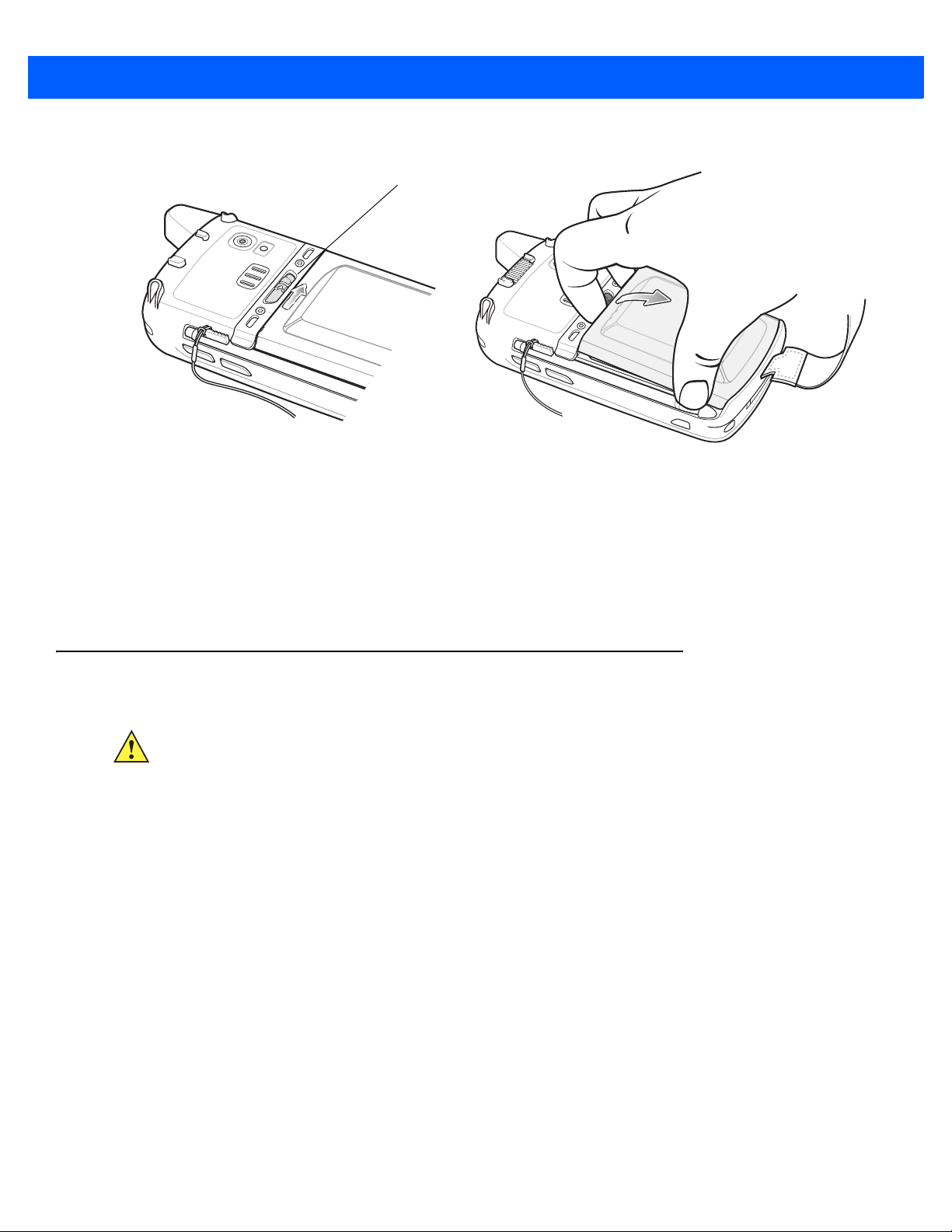
1 – 8 Guia do usuário do MC67
Trava da bateria
6. Deslize a trava da bateria para a direita. A bateria será liberada levemente.
Figura 1-6
7. Levante a bateria do MC67.
8. Insira a bateria de reposição, primeiro a parte inferior, no compartimento da bateria na parte de trás do
Remoção da bateria
MC67.
9. Pressione a bateria para baixo até a lingueta de liberação encaixar (dois cliques) no lugar.
10. Substitua a alça de mão.
Substituição do cartão microSD
ATENÇÃO A bateria de reserva do MC67 retém os dados por até 15 minutos. Substitua a bateria em até 15 minutos
para garantir que os estados do aplicativo sejam mantidos e os dados não sejam perdidas.
Para substituir o cartão microSD:
1. Se o MC67 estiver no suporte, retire-o antes de executar qualquer uma Troca segura da bateria.
2. Se o MC67 estiver no modo de espera, pressione o botão Liga/Desliga para ativar o MC67.
3. Pressione o botão Liga/Desliga vermelho. A janela Chave de ação de alimentação janela é exibida.
4. Toque em Troca segura da bateria. O LED Captura de dados acende em vermelho.
5. Com o LED desligado, remova da alça.
6. Remova a bateria.
7. Levante a porta de acesso de borracha.
8. Deslize a porta do suporte do cartão SIM para cima para destravá-la.
9. Levante a porta do suporte cartão SIM.
10. Levante a porta do compartimento do cartão microSD.
11. Remova o cartão microSD do suporte.
12. Feche a porta do suporte do cartão microSD.
Page 27

13. Feche a porta do suporte do cartão microSD.
14. Deslize a porta do suporte do cartão SIM para baixo para travá-la no lugar.
15. Feche a porta de acesso de borracha.
16. Insira a bateria, a parte inferior primeiro, no compartimento da bateria na parte de trás do MC67.
17. Pressione a bateria para baixo até a lingueta de liberação encaixar (dois cliques) no lugar.
18. Substitua a alça de mão.
19. Se um cartão SIM é instalado, faça a inicialização a quente do MC67. Consulte Redefinição do MC67 na
página 2-12.
Substituição do cartão SIM
ATENÇÃO O bateria de reserva do MC67 retém os dados por até 15 minutos. Substitua a bateria em até 15 minutos
para garantir que os estados do aplicativo sejam mantidos e os dados não sejam perdidas.
Introdução 1 – 9
Para substituir um cartão SIM:
1. Se o MC67 estiver no suporte, retire-o antes de executar qualquer uma Troca segura da bateria.
2. Se o MC67 estiver no modo de espera, pressione o botão Liga/Desliga para ativar o MC67.
3. Pressione o botão Liga/Desliga vermelho. A janela Chave de ação de alimentação janela é exibida.
4. Toque em Troca segura da bateria. O LED Captura de dados acende em vermelho.
5. Com o LED desligado, remova da alça.
6. Remova a bateria.
7. Levante a porta de acesso de borracha.
8. Deslize a porta do suporte do cartão SIM para cima para destravá-la.
9. Levante a porta do suporte cartão SIM.
10. Remova o cartão SIM do suporte.
11. Feche a porta do suporte do cartão SIM.
12. Deslize a porta do suporte do cartão SIM para baixo para travá-la no lugar.
13. Feche a porta de acesso de borracha.
14. Insira a bateria, a parte inferior primeiro, no compartimento da bateria na parte de trás do MC67.
15. Pressione a bateria para baixo até a lingueta de liberação encaixar (dois cliques) no lugar.
16. Substitua a alça de mão.
17. Reinicialize o MC67. Consulte Redefinição do MC67 na página 2-12.
Page 28
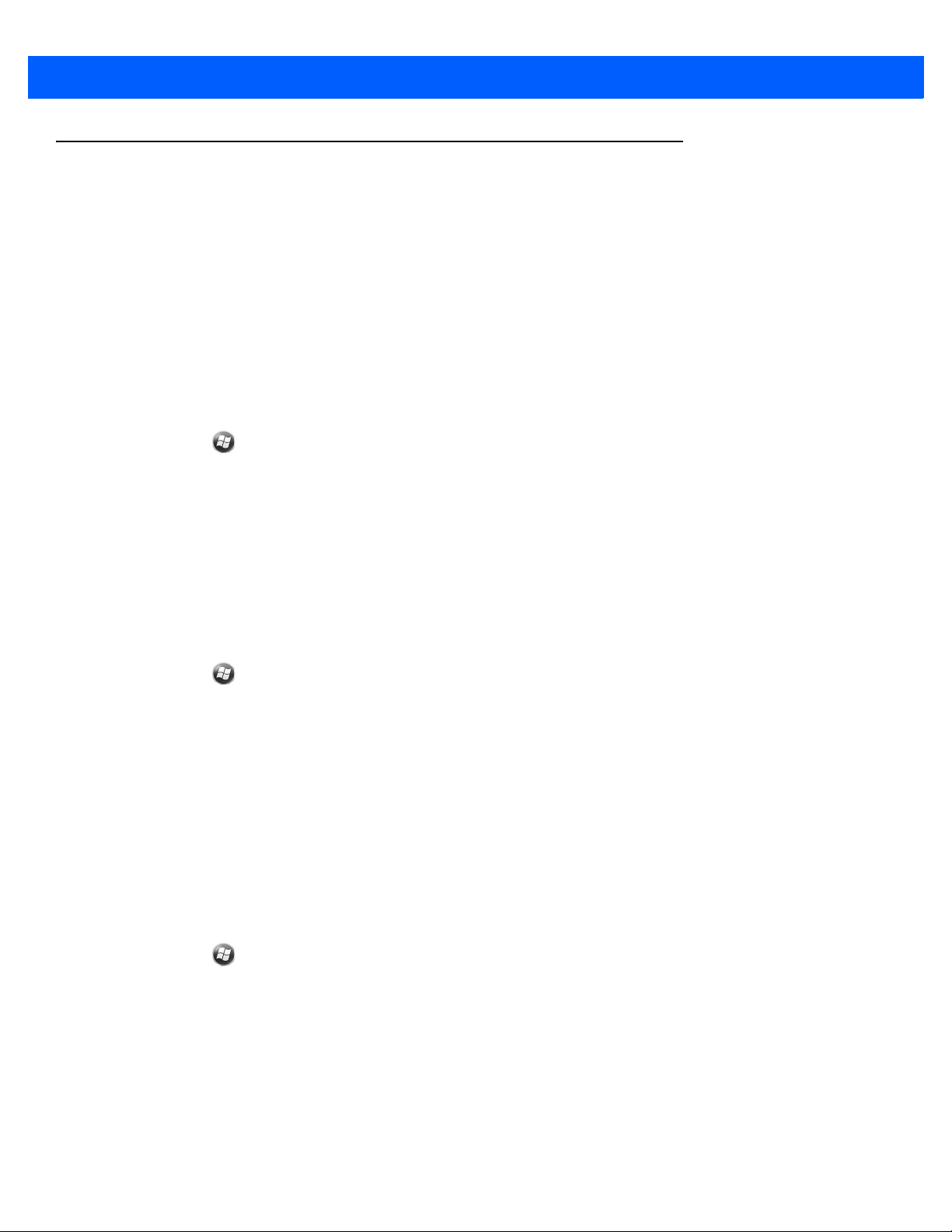
1 – 10 Guia do usuário do MC67
Gerenciamento de bateria
Observe as seguintes dicas de economia de bateria:
•
Deixe o MC67 conectado à rede elétrica sempre que não estiver em uso.
•
Configure o M67 para desligar após um curto período sem utilização.
•
Configure a luz de fundo para desligar após um curto período de não utilização.
•
Desligue todas as atividades sem fio quando não estiverem em uso.
Alteração das configurações de energia
Para configurar o MC67 para desligar após um curto período de não utilização:
1. Toque em > Configurações > Sistema > Alimentação.
2. Toque na guia Avançado.
3. Marque a caixa de seleção Com energia da bateria: desligue a tela se não for usada e selecione um
valor na lista suspensa.
4. Selecione OK.
Alteração das configurações da luz de fundo
Para alterar as configurações de luz de fundo para economizar mais a energia da bateria:
1. Toque em > Configurações > Sistema > Luz de fundo > guia Alimentação da bateria.
2. Marque a caixa de seleção Desativar luz de fundo se o dispositivo não for usado por e selecione um
valor na lista suspensa.
3. Selecione a guia Brilho.
4. Toque na caixa de seleção Desativar luz de fundo para desligar a luz de fundo do display, ou use
o controle deslizante para definir um valor baixo para a luz de fundo.
5. Selecione ok.
Alteração das configurações da luz de fundo do teclado
Para alterar as configurações da luz de fundo do teclado economizar mais a energia da bateria:
1. Toque em > Configurações > Sistema > Keylight > Alimentação da bateria.
2. Marque a caixa de seleção Com energia na bateria: desativar a luz de fundo se o dispositivo não for
usado por e selecione um valor na lista suspensa.
3. Selecione a guia Avançado.
4. Toque na caixa de seleção Desativar keylight para desligar a luz de fundo do teclado.
5. Selecione OK.
Page 29
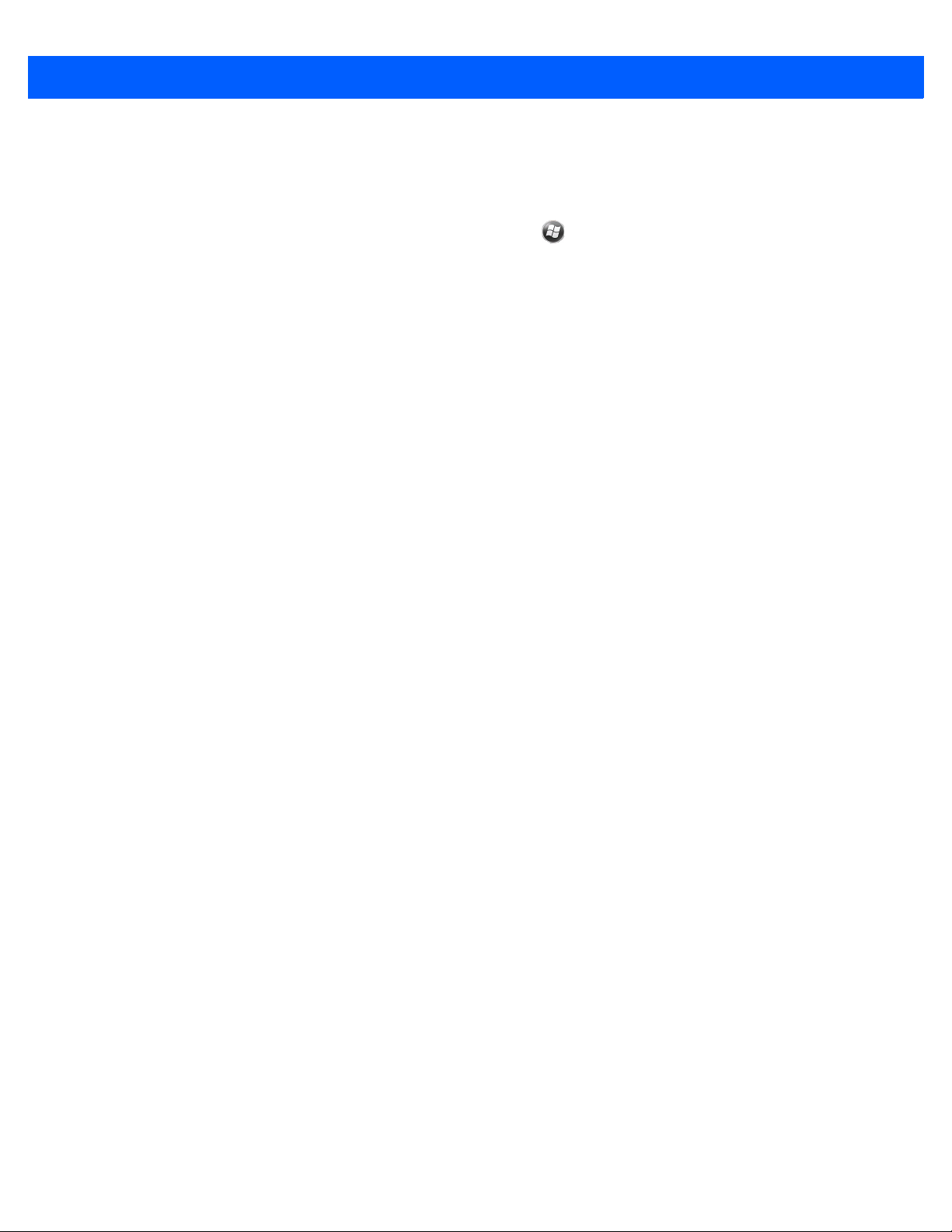
Introdução 1 – 11
Desligamento dos rádios
O MC67 inclui Gerenciador de conexão sem fio, que apresenta um método simples para permitir, desativar,
configurar todos os recursos sem fio do MC67.
Para abrir o Gerenciador de conexão sem fio, toque em > Configurações > Conexões > Gerenciador
de conexão sem fio.
•
Toque em Todos para ligar ou desligar os rádios.
•
Toque em Telefone para ligar ou desligar o rádio do telefone.
•
Toque em Wi-Fi para ligar ou desligar a WAN do rádio.
•
Toque em Bluetooth ligar ou desligar o Bluetooth do rádio.
Page 30
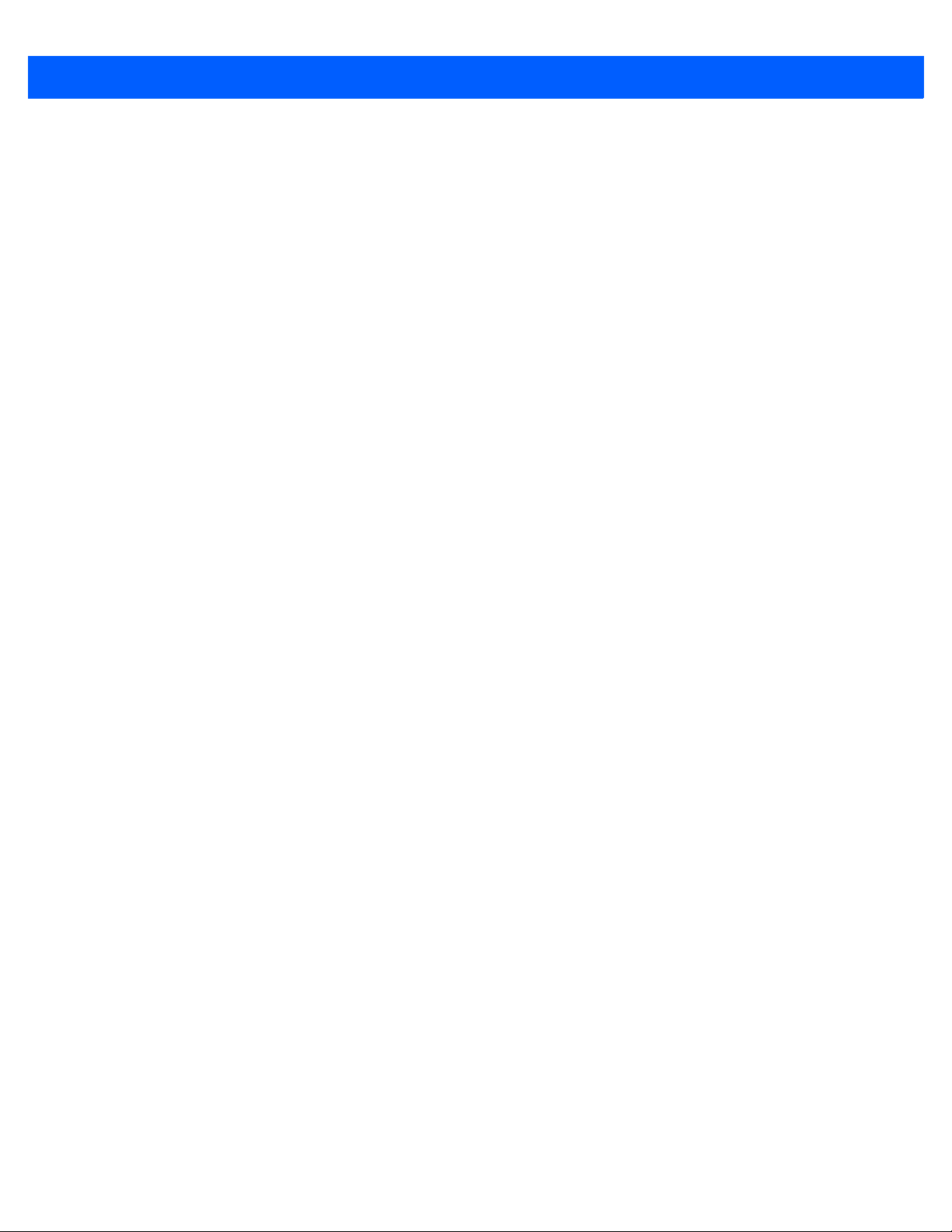
1 – 12 Guia do usuário do MC67
Page 31

CAPÍTULO 2 USO DO MC67
LED de captura
de dados
LED de status da
bateria/carga
LED de Status
do rádio WAN
Leitura/ação
ouvido
Teclado (Teclado alfanumérico
mostrado)
Botão de
alimentação
Conector E/S
Botão
de volume
Tela sensível ao toque com
sobreposição para proteção
Microfone
Botão de
varredura
Introdução
Este capítulo explica os botões, os ícones de status, e controles do MC67, e fornece instruções básicas para
usar o MC67, incluindo redefinir o MC67 e inserir dados.
Recursos
Figura 2-1
Vista frontal do MC67
Page 32

2 – 2 Guia do usuário do MC67
Bateria
Alto-falante
Janela de saída
Caneta
Trava da bateria
Câmera
Clipe da stylus
Flash da câmera
Botão de ação
Botão de leitura/ação
Alça de mão
LED de captura
de dados
LED de status da
bateria/carga
Rádio WAN
LED de status
Figura 2-2
Vista traseira do MC67
Indicadores de LED
O MC67 tem três diodos indicadores de emissão de luz (LED). O LED de Captura de Dados indica o status
para digitalização. O LED de Status de Carregamento de Bateria indica a carga da bateria e o status. O LED
de Status de Rádio indica status do rádio de rede sem fio (WAN). A Tabela 2-1 descreve as indicações do
LED.
Figura 2-3
Indicadores de LED
Page 33

Uso do MC67 2 – 3
Tabela 2-1
LEDs Indicadores
Estado do LED Indicação
LED de captura de dados
Verde contínuo Captura/decodificação bem-sucedida.
Vermelho estático Captura de dados em andamento.
Piscando verde Notificação de software iniciada.
Vermelho contínuo (após troca de bateria em modo seguro) O MC67 está sendo encerrado para a substituição da bateria.
Desligado Captura de dados não ativada.
LED de status da bateria/carga:
Piscando em amarelo lentamente A bateria principal do MC67 está sendo carregada.
Âmbar constante A bateria principal do MC67 está totalmente carregada.
Piscando rapidamente em amarelo Erro no carregamento.
Desligado O MC67 está sem carga.
LED de Status do rádio WAN
Verde piscando lentamente O rádio RF (WAN) está ligado.
Desligado O rádio RF (WAN) está desligado.
Teclados
O MC67 oferece seis configurações de teclado: numérico, QWERTY, QWERTZ, AZERTY, DSD
(Direct Store Delivery, entrega direta de armazenamento) e PIM (Personal Information Manager,
gerenciador de informações pessoais).
OBSERVAÇÃO Para obter informações sobre leitura/decodificação, consulte Capítulo 3, Captura de dados.
Para obter informações sobre o status do rádio WAN e as configurações, consulte o Capítulo 4,
Efetuação de chamadas ou consulte o Guia do integrador do MC67.
Figura 2-4
Teclado numérico do MC67
Consulte Apêndice B, Teclados para obter informações detalhadas sobre as configurações do teclado.
Page 34

2 – 4 Guia do usuário do MC67
Abrir o menu Iniciar
Mosaicos
Barra de Status
Te la In i ci a l
Barra de título
Rolagem de dedo
A rolagem de dedo pode ser usada para rolar para cima e para baixo em páginas da Web, documentos,
em listas como lista de contatos, lista de arquivos, lista de mensagens, lista de compromissos do calendário,
e muito mais.
Quando rolar com o dedo, deslize ou toque e arraste com um dedo na tela.
Para rolar para baixo, deslize o dedo para cima na tela. Para rolar para baixo, deslize o dedo para baixo
na tela.
Para rolagem automática, toque e arraste um dedo para cima ou para baixo na tela. Toque na tela para parar
de rolar.
Tela Inicial
A tela inicial padrão do MC67 é a tela inicial do Windows Embedded Handheld. A tela inicial contém uma barra
de status na parte superior da tela e uma Barra de mosaico na parte inferior da tela.
É possível rolar a tela inicial, que contém uma lista de aplicativos plug-ins e uma barra de status de
informações. A barra Status de informações destaca o aplicativo que está sob ele e fornece informações
adicionais.
Figura 2-5
Toque na tela e segure com o dedo e mova a tela inicial para cima e para baixo. À medida que os nomes
dos aplicativos são movidos sob a barra Status de informação, as informações relevantes deste aplicativo
são exibidas na barra.
Te la inicial do Windows Embedded Handheld
Page 35

Uso do MC67 2 – 5
Ícone de aplicativo
Informações de aplicativo
Figura 2-6
Movimentação da tela Hoje
Também é possível tocar e segurar a barra Status de informação e movê-la para cima e para baixo sobre
um nome de aplicativo. Retire o dedo e a barra Status de informação e o nome do aplicativo será centralizado
na tela.
Figura 2-7
Movimentação da barra Status de informação
Figura 2-8
Para personalizar a tela
use
Exemplo de barra de informação
Aparência para personalizar o plano de fundo e Itens para alterar o formato de exibição.
Inicial toque em > Configurações > Hoje. No deslocamento horizontal,
Page 36
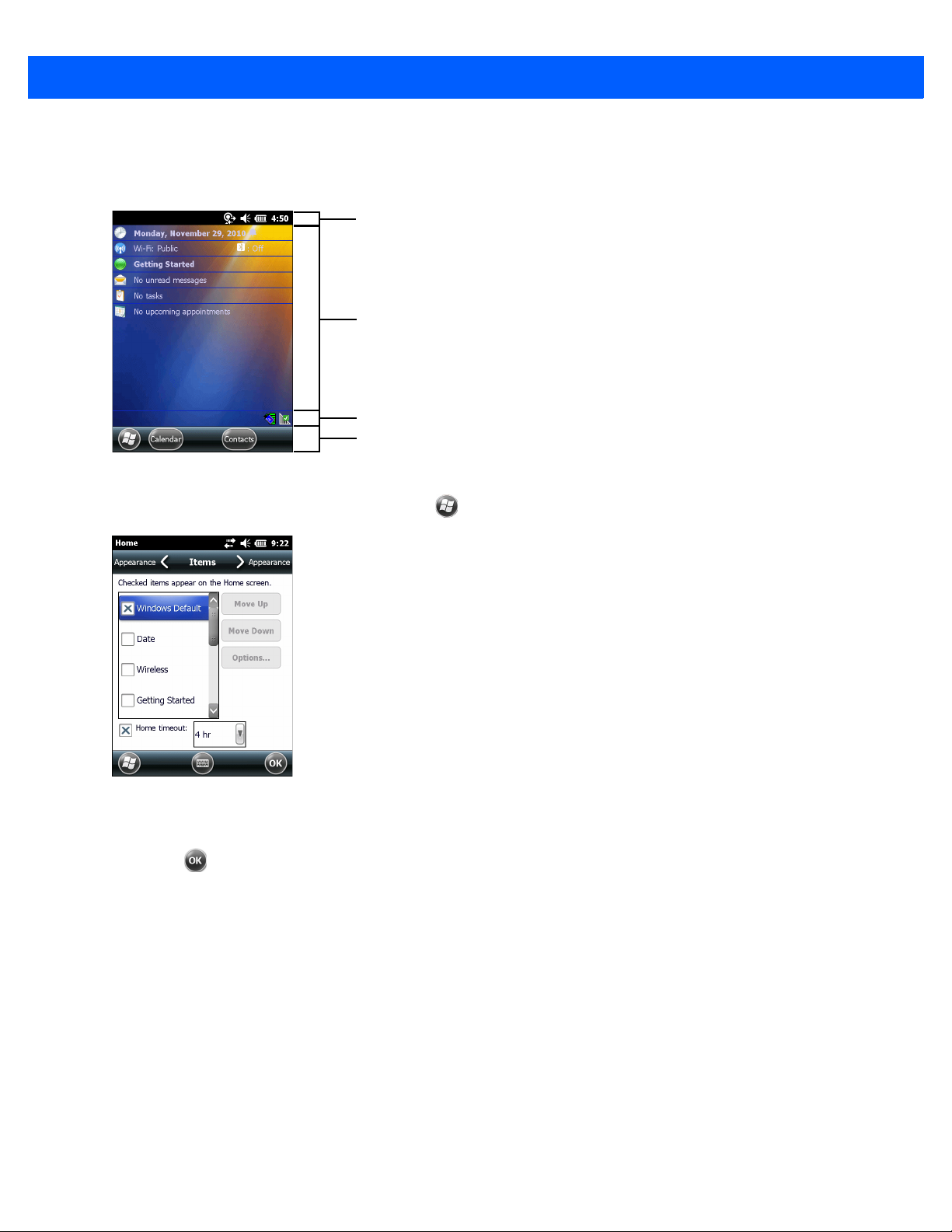
2 – 6 Guia do usuário do MC67
Barra de título
Barra de Status
Te la Ho j e
Bandeja de tarefas
Tela Hoje Clássica
O usuário pode alterar para a tela de layout Hoje clássica que é utilizada no Windows Mobile 6.1.
Figura 2-9
Tela Hoje Clássica
Para alterar para a exibição clássica toque em > Configurações > Início > itens.
Figura 2-10
Configurações da tela inicial
Desmarque a caixa de seleção Padrão do Windows e selecione qualquer outra caixa de seleção.
Toque em .
A barra de tarefas na parte inferior da tela pode conter os ícones da bandeja de tarefas listados em
Tabela 2-2.
Page 37

Uso do MC67 2 – 7
Bateria
Áudio
WAN
Conectividade
Bateria
Relógio
Notificações
Tabela 2-2
Ícones da bandeja de tarefas
Vista Nome Descrição
Status da conexão
sem fio
Bluetooth ativado O ícone
Status do ícone de conexão sem fio. Indica a intensidade do sinal WLAN
(rede local sem fio) e abre o menu de aplicativos sem fio.
Bluetooth Ativado
aparece na barra de tarefas e indica que o rádio
Bluetooth está ligado (aparece apenas quando a pilha Stonestreet One
Bluetooth está ativada).
Bluetooth desativado O ícone
Bluetooth desativado
aparece na barra de tarefas e indica que
o rádio Bluetooth está desligado (aparece apenas quando a pilha
Stonestreet One Bluetooth está ativada).
Comunicação por
Bluetooth
O ícone
Comunicação Bluetooth
o computador móvel está se comunicando com outro dispositivo Bluetooth
aparece na barra de tarefas e indica que
(só aparece quando a pilha Stonestreet One Bluetooth está ativada).
Barra de status
A Barra de status na parte superior da tela exibe os ícones de status listados na Tabela 2-3.
Figura 2-11
Tabela 2-3
Ícones da Barra de status
Ícones da Barra de status
Vista Descrição Vista Descrição
Notificações
Lembrete de um calendário de eventos
programados.
Uma ou mais mensagens de texto foram
recebidas.
Há outros ícones de notificação que podem
ser exibidos.
Uma ou mais mensagens de e-mail foram
recebidas.
A bateria reserva está baixa.
Uma ou mais mensagens instantâneas foram
recebidas.
Uma ou mais mensagens de voz foram
recebidas.
O rádio Bluetooth está ativo.
Alerta de feedback do cliente Microsoft.
Page 38
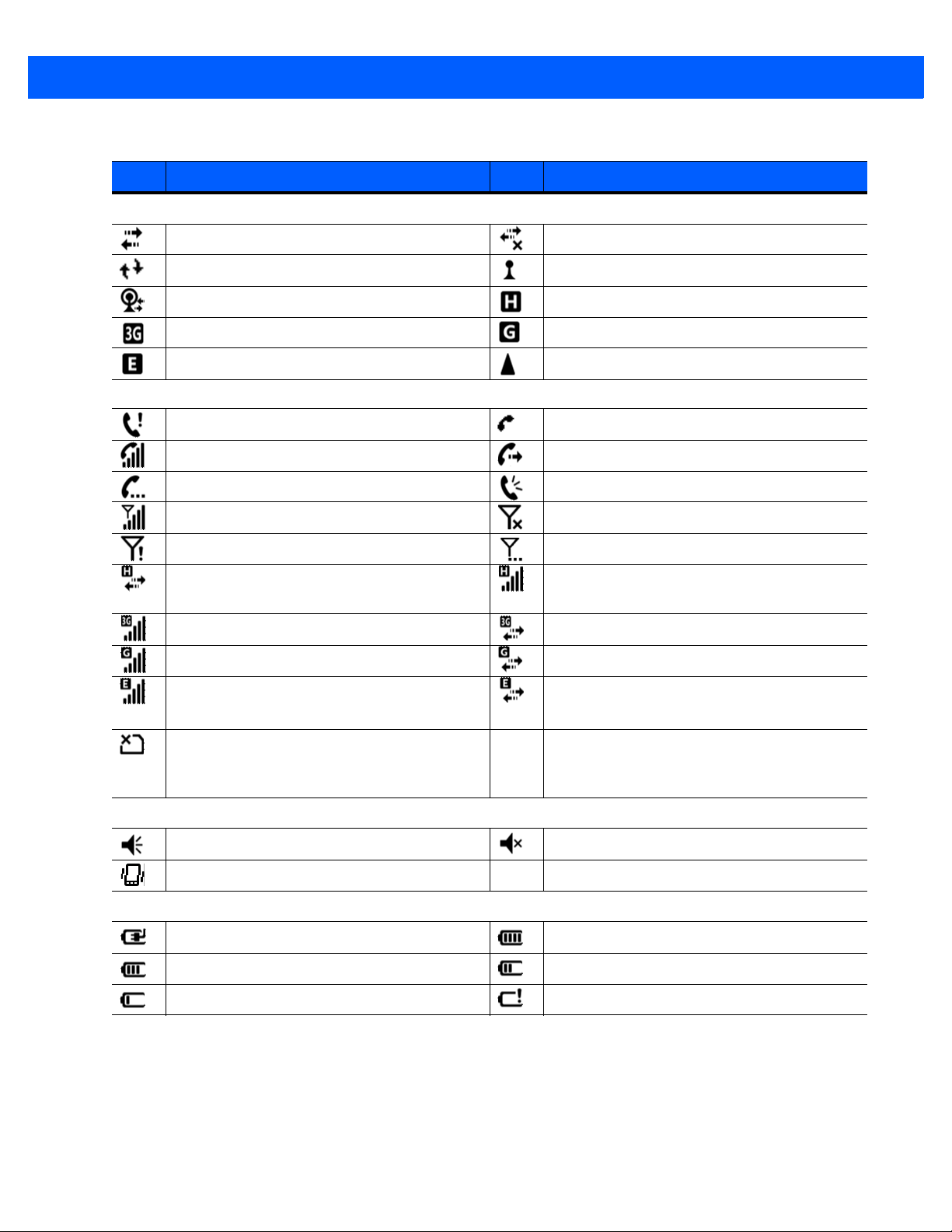
2 – 8 Guia do usuário do MC67
Tabela 2-3
Vista Descrição Vista Descrição
Conectividade
WAN
Ícones da Barra de status (Continuação)
A conexão está ativa. A conexão não está ativa.
Sincronização em andamento. Fidelidade sem fio (Wi-Fi) disponível.
Wi-Fi em uso. HSPA+ disponível.
3G disponível. GPRS disponível.
EGPRS disponível. Roaming.
Chamada não atendida. Discagem sem cartão SIM instalado.
Chamada em andamento. As chamadas são encaminhadas.
Chamada em espera. O viva-voz está ligado.
Telefone ligado/sinal bom. Telefone desligado.
Nenhum serviço de WAN. Procurando serviço de WAN.
Conexão evoluída de Acesso de Pacote de
Alta Velocidade (HSPA+).
HSPA+ em uso.
3G em uso. Conectando o 3G.
GPRS em uso. Conectando o GPRS.
GPRS aprimorado
EGPRS em uso.
Cartão SIM (Subscriber identification module,
módulo de identificação de rádio) não
instalado.
Áudio
Todos os sons estão ligados. Todos os sons estão desligados.
A vibração está ligada.
Bateria
A bateria está carregando. A bateria está com carga completa.
A bateria está com carga alta. A bateria está com carga média.
A bateria está com carga baixa. A bateria está com carga muito baixa.
Toque na barra de status para exibir a barra de ícones. Toque em um ícone para obter notificações adicionais
ou informações de status.
Conectando o EGPRS.
Page 39

Uso do MC67 2 – 9
Barra de ícones
Figura 2-12
Tabela 2-4
Barra de ícones
Ícones da bandeja de tarefas
Vista Nome Descrição
Ampliar Aumenta a tela.
Correio de voz Discagem para o Correio de voz.
Chamada perdida Abre a janela Histórico de chamadas e exibe uma lista de chamadas
perdidas.
Bateria de reserva
Indica que a carga da bateria de reserva está baixa.
baixa
Notificações Indica que as notificações estão disponíveis.
Fone de ouvido Indica que um fone de ouvido estéreo sem fio está conectado ao MC67.
Conectividade Exibe a caixa de diálogo
Conectividade
.
Dados do telefone Exibe a caixa de diálogo
Volume Exibe a caixa de diálogo
Power Exibe a janela
Relógio e Alarmes Abre a janela
Energia
.
Relógios e Alarmes
Tele f o ne
Volume
.
.
.
Page 40

2 – 10 Guia do usuário do MC67
Barra de título
A Barra de mosaico, localizada na parte inferior da tela, contém o mosaico Iniciar para abrir o menu
Iniciar. Ela também exibe mosaicos que variam dependendo do aplicativo aberto.
Figura 2-13
Tabela 2-5
Vista Descrição Vista Descrição
Exemplos de barra de mosaico
Programas disponíveis no Menu Iniciar
Início
– Fechar o menu Iniciar e exibir a tela
inicial.
Telefone –
Contatos
e colegas.
Internet Explorer
e baixar novos programas e arquivos da
Internet.
Calendário
e criar pedidos de reunião.
Fazer chamadas.
– Controlar seus amigos
– Navegar em sites
– Acompanhar compromissos
Texto
– Enviar uma mensagem de texto.
E-mail
– Enviar e-mail.
Troca de bateria
o MC67 durante substituição de bateria.
Configurações
Configurações. Consulte o
Configurações
informações.
Introdução
Introdução.
– Encerrar corretamente
– Abrir a pasta
para obter mais
– Iniciar o aplicativo de
Capítulo 9,
Fotos e vídeos
arquivos de imagens e vídeo.
Windows Media
áudio e vídeo.
Mercado
mercado.
MSN dinheiro
Calculadora
aritméticas básicas e cálculos, como adição,
subtração, multiplicação e divisão.
Jogos
– Jogar.
– Exibir e gerenciar
– Reproduzir arquivos de
– Comprar aplicativos do
– Controlar finanças.
– Executar operações
Alarmes
e a hora do local atual. Os alarmes também
podem ser definidos em dias e horários
determinados de uma semana.
Messenger
Windows Live Messenger.
MSN clima
Windows Live
Windows Live™ para encontrar informações
na web.
Notas
digitadas, desenhos e gravações de voz.
Tarefas
– Configurar relógio com a data
– Usar a versão móvel do
– Verificar o clima local.
– Usar a versão móvel do
– Criar anotações feitas à mão ou
– Controlar tarefas.
Page 41

Uso do MC67 2 – 11
Tabela 2-5
Vista Descrição Vista Descrição
Programas disponíveis no Menu Iniciar (Continuação)
ActiveSync
o MC67 e um computador host ou servidor
Exchange.
Compartilhamento de Internet
um notebook à Internet usando a conexão
de dados do MC67.
Gerenciador de Tarefas
visualização de alocações de memória e
unidade de processamento central (CPU) e
para processos em execução.
Complementar sem fio –
Wireless Companion.
Adobe Reader
– Sincronizar informações entre
-Conectar
– Permite
Abre a pasta
– Exibe arquivos em pdf.
Gerenciador de arquivos
e gerenciar arquivos no dispositivo.
Pesquisa Telefônica
dados e outras informações sobre o MC67.
Consulte Microsoft Applications for Windows
Mobile 6 User Guide para obter mais
informações.
Ajuda –
Office Mobile 2010
Excel Mobile, Mobile PowerPoint, OneNote
Mobile, SharePoint Workspace Mobile e
aplicativos Word Mobile.
BTScanner CtlPanel
para usar um scanner Bluetooth.
Acesso on-line a tópicos de ajuda.
– Fornece acesso a
– Organizar
– Pesquisar contatos,
– Define a porta COM
BTExplorer
StoneStreet One Bluetooth. Consulte
Capítulo 7, Bluetooth
informações. Aparece somente se a pilha
StoneStreet One Bluetooth estiver ativada.
Agente MSP
de um servidor MSP (Mobility Services
Platform, plataforma de serviços de
mobilidade). Requer a compra de uma
licença apropriada MSP cliente por
dispositivo para se adequar ao nível de
funcionalidade de gerenciamento
necessário.
– Gerencia conexões
para obter mais
– Permite gerenciar o MC67
DEMONSTRAÇÃO
Web para instalar as demonstrações em
destaque da Zebra para o MC67.
Após a instalação, ativa o aplicativo de
demonstração.
MotoBTUI
Bluetooth e configuração.
– Use para definir opções de
– Oferece um link da
Page 42

2 – 12 Guia do usuário do MC67
Tabela 2-5
Vista Descrição Vista Descrição
Programas disponíveis no Menu Iniciar (Continuação)
Cliente Implantação rápida
que o usuário MC67 organize um dispositivo
para uso inicial, iniciando a implantação
de configurações, firmware e software.
É necessário adquirir uma licença de
cliente MSP por dispositivo.
Área de trabalho remota
em computadores com tipo de servidor
Windows NT e usar todos os programas que
estão disponíveis no computador a partir do
MC67.
Preparação SMS
mensagens SMS a partir de um servidor
de MSP e permite o usuário organizar um
MC67 com base nelas. Requer a compra de
uma licença de cliente MSP por dispositivo.
Ajuste do volume
– Permite
– Faça login
– Recebe e processa
RTlogEvent
equipe de suporte da soluções Zebra.
Kit de ferramentas SIM
contatos que devem ser armazenados no
cartão SIM. Copie conteúdo do SIM para
Contatos do dispositivo.
– Use quando instruído pela
– Gerencie os
Para ajustar o volume do sistema:
1. Pressione os botões de volume no lado direito do MC67 para aumentar ou diminuir o volume do sistema.
A caixa de diálogo Volume é exibida.
2. Quando o usuário aumenta ou diminui o volume, o controle deslizante se move. O usuário também pode
mover o controle deslizante para ajustar o volume.
3. Selecione o botão Vibrar do rádio para desligar o sistema de áudio e permitir que o MC67 vibre com as
notificações do sistema.
4. Selecione o botão Desligar do rádio para desligar todas as notificações de áudio do sistema.
Redefinição do MC67
Há duas funções de redefinição: inicialização a quente e inicialização a frio. Uma inicialização a quente
reinicia o MC67 fechando todos os programas em execução. Uma inicialização a frio também reinicia o MC67
e também reinicia alguns drivers. Os dados salvos na memória flash ou em um cartão de memória serão
preservados.
Se o MC67 não estiver funcionando corretamente, execute uma inicialização a quente primeiro. Se ainda
assim o MC67 não responder, execute uma inicialização a frio.
Inicialização a quente
Mantenha o botão vermelho Liga/Desliga pressionado por aproximadamente cinco segundos. Assim que
o MC67 começar a ser inicializado (exibir a tela de abertura), solte o botão Liga/Desliga.
Page 43
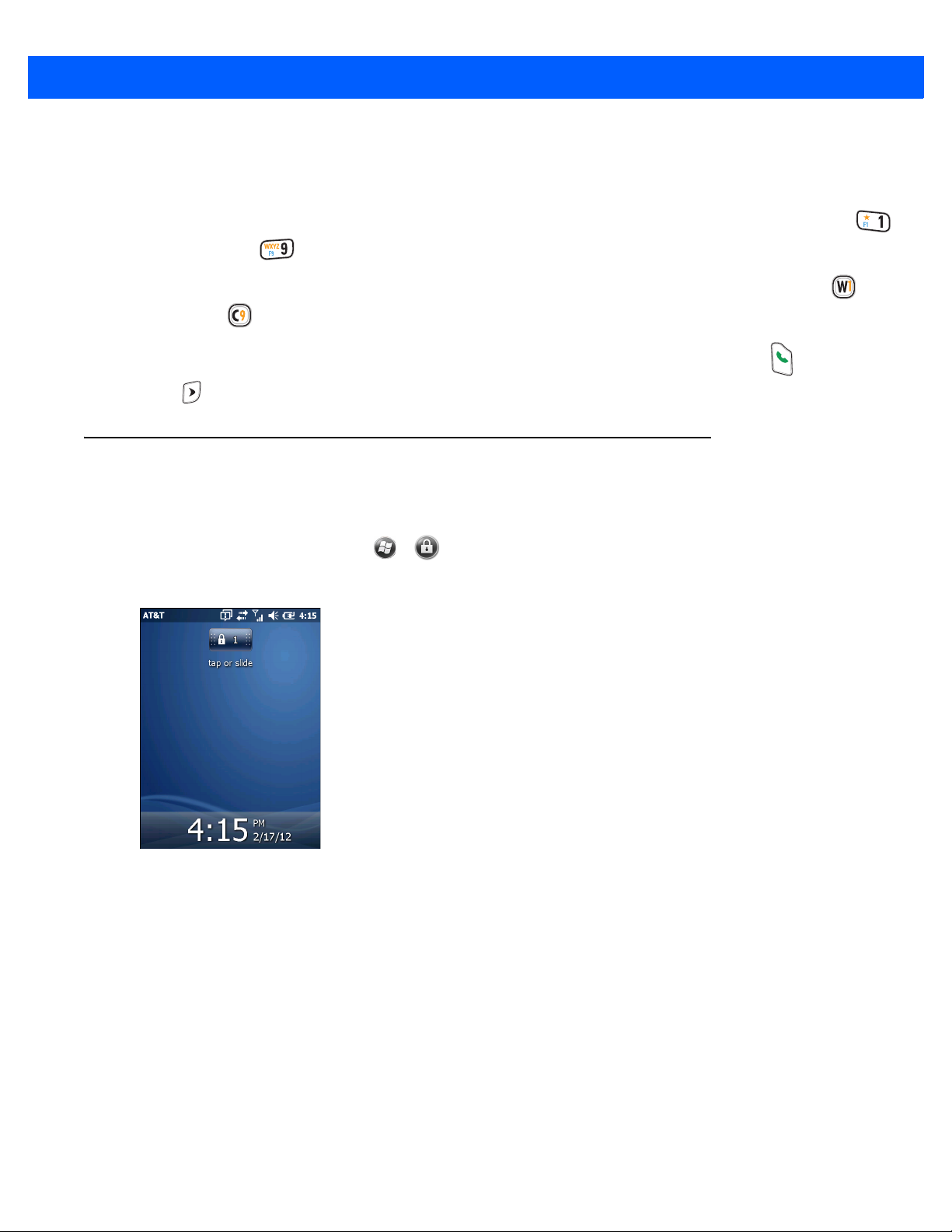
Inicialização a frio
Para executar uma inicialização a frio:
•
Em um teclado numérico ou DSD, simultaneamente, pressione o botão vermelho Liga/Desliga e o
e as teclas .
•
Em um teclado alfanumérico, simultaneamente, pressione o botão vermelho Liga/Desliga e o e as
teclas .
•
Em um teclado PIM, simultaneamente, pressione o botão vermelho Liga/Desliga e o e as teclas
.
Bloqueio do MC67
O bloqueio do MC67 desativa o teclado e a funcionalidade de tela sensível ao toque. Isso é útil quando
o MC67 está ligado e para impedir o pressionamento acidental de tecla.
Uso do MC67 2 – 13
Para bloquear o MC67, toque em > .
Para desbloquear o MC67, deslize o botão Bloquear para a esquerda ou para a direita.
Figura 2-14
Se o MC67 for bloqueado utilizando um PIN ou uma senha, um aviso será exibido.
Janela Desbloquear o dispositivo
Page 44

2 – 14 Guia do usuário do MC67
Desbloqueio com um PIN simples
Quando o MC67 estiver travado, a tela Bloqueio será exibida.
Figura 2-15
Insira a senha para desbloquear o dispositivo.
Toque no botão Desbloquear para desbloquear o dispositivo e ir para a tela Inicial, ou toque no botão
Contato para desbloquear o dispositivo e ir para a janela Contatos, ou toque no botão E-mail para
desbloquear o dispositivo e ir para a janela Mensagens.
Bloqueio de tela com PIN simples
Desbloqueio com senha forte
Quando o MC67 estiver travado, a tela Bloqueio será exibida.
Figura 2-16
Insira uma senha forte e, em seguida, toque em Desbloquear.
Bloqueio de tela com senha forte
OBSERVAÇÃO Se o usuário digitar uma senha incorreta oito vezes, ele será solicitado a digitar um código antes
de tentar novamente.
Se o usuário esquecer a senha, entre em contato com o administrador do sistema.
Page 45

Indicações de Status da bateria
Os ícones da bateria são exibidos na barra de status, indicando o nível de energia da bateria. Quando a
energia da bateria principal cai abaixo de um nível pré-determinado, o ícone indica o status e uma caixa de
diálogo da bateria é exibida indicando o status da bateria. Quando a bateria está baixa, aparece um ícone
na barra de status e uma bateria na caixa de diálogo aparece indicando o estado da bateria de reserva.
Uso do MC67 2 – 15
Figura 2-17
O ícone da Bateria sempre aparece na Barra de Status. O ícone indica o nível de energia da bateria.
A mensagem é exibida até o botão Descartar ser pressionado.
Também exibe o status da bateria usando a janela Energia. São eles:
•
•
Figura 2-18
Caixas de diálogo de status da bateria
Toque na barra de status e, em seguida, no ícone Bateria.
Toque em > Configurações > Sistema > Energia.
Configurações da janela de energia
Page 46

2 – 16 Guia do usuário do MC67
Opção de reserva de bateria
Se a carga da bateria atingir um limite crítico, o MC67 desliga. Esse limite pode ser alterado, mas afeta a
quantidade de tempo em que os dados podem ser mantidos.
1. Toque em > Configurações > Sistema > Energia > Tempo de execução. Será exibida uma
mensagem de aviso.
Figura 2-19
2. Leia a mensagem de aviso e toque em OK.
Figura 2-20
3. Selecione uma das Opções de bateria reserva.
•
•
Mensagem de aviso
Guia Tempo de execução
Opção 1: Mínimo – Após um desligamento de bateria baixa, os dados serão mantidos por uma
quantidade mínima de tempo. A bateria deve ser imediatamente substituída para evitar que os dados
sejam perdidos.
Opção 2: Reduzido – Após um desligamento de bateria baixa, os dados serão mantidos por menos
tempo que a quantidade de tempo normal.
•
Opção 3: Normal – Após um desligamento de bateria baixa, os dados serão mantidos por tempo
máximo.
4. Toque em OK.
Page 47

Uso do MC67 2 – 17
Notificações de temperatura da bateria principal
O sistema de notificação de temperatura implementa três níveis de notificações quando a temperatura da
bateria excede o limite de uma temperatura específica:
•
Nível 1: Observação de temperatura; este nível é semelhante ao aviso de bateria principal baixa.
Isso indica que a temperatura da bateria atingiu o primeiro nível do limite. O usuário deve se mover
para um ambiente com temperatura apropriada para operação.
•
Nível 2: Aviso de temperatura; este nível é semelhante ao aviso de bateria principal muito baixa.
Isso indica que a temperatura da bateria atingiu o segundo nível do limite. O usuário deve fechar
todos os aplicativos em execução e interromper o uso do MC67.
•
Nível 3: Erro de temperatura; este nível indica que a bateria atingiu um limite de temperatura
inutilizável e imediatamente suspende o MC67. Este nível não tem nenhuma notificação gráfica
associada a ele.
Figura 2-21
Figura 2-22
OBSERVAÇÃO A caixa de diálogo Aviso de temperatura permanece até o usuário tocar em Ocultar.
Caixa de diálogo de Observação de temperatura da bateria principal
Caixa de diálogo de Aviso de temperatura da bateria principal
Page 48

2 – 18 Guia do usuário do MC67
Tecnologia de sensor interativo
A IST (Interactive Sensor Technology, tecnologia de sensor interativo) suporta os seguintes recursos:
•
Gerenciamento de energia – gerencia a energia, configurando a tecnologia IST para controlar a
ativação e desativação da luz de fundo, controlar o modo de suspensão do MC67 pelo movimento
de monitoramento e orientação.
•
Orientação de exibição – muda a orientação da tela para paisagem ou retrato, dependendo da
orientação do MC67.
•
Detecção de queda livre – monitora a duração da queda livre e registra o tempo e o tipo do evento
de queda.
O MC67 é equipado com sensores sofisticados e potentes para sentir e reagir a alterações ambientais,
movimento, orientação e intervenção do usuário. Esses sensores incluem acelerômetro, magnetômetro,
giroscópio, sensor de luz ambiente, sensor de alcance de proximidade, sensor de temperatura e sensor
de proximidade.
O acelerômetro e o giroscópio medem a aceleração linear e velocidade angular. O magnetômetro mede
a intensidade do campo magnético experimentada pelo MC67. Essas informações podem ser usadas
para extrair o estado de movimento e a orientação do dispositivo. Por exemplo, um MC67 pode girar o
automaticamente o monitor do modo retrato para o modo de paisagem para coincidir com a orientação do
dispositivo, entra em modo de suspensão ou desliga luz de fundo para economizar energia quando a tela está
voltada para baixo.
O sensor de luz ambiente detecta a intensidade da luz sobre e ao redor da tela do monitor. O MC67 pode
ajustar o brilho da tela para obter melhor visibilidade e economizar energia.
O sensor de alcance de proximidade detecta qualquer objeto próximo ao dispositivo. Essas informações
podem ser usadas para desativar o teclado de toque quando o rosto do interlocutor estiver perto do dispositivo
para evitar que uma tecla indesejada seja pressionada.
Consulte Configurações IST na página 9-8 para obter mais informações.
Gerenciamento Energia
A orientação do MC67 e os dados sensíveis aos movimentos podem ser usados como indicador de uso do
MC67 e podem ser usados para gerenciar a bateria do computador móvel. Por exemplo, a tecnologia IST
pode ser configurada para controlar a funcionalidade luz de fundo ou entrar em suspensão de acordo com um
gesto do usuário através da colocação da tela voltada para baixo. Ela também pode ser usada para manter
o MC67 ativo enquanto ele está em movimento para evitar que ele entre rapidamente em modo de suspensão
enquanto está em uso.
Orientação do display
A tela pode ser girada entre os modos de retrato e de paisagem automaticamente, dependendo da orientação
física do MC67. Por exemplo, se o MC67 é girado 90° no sentido anti-horário, a IST gira a tela 90° no sentido
anti-horário para que a exibição da tela seja correta.
Essa funcionalidade é obtida através do monitoramento de ângulo da tela e giro da tela para combater
qualquer alteração. A IST somente gira a tela em múltiplos de 90°.
Page 49

Detecção de queda livre
Método de uma mão só
Método de duas mãos
A IST monitora continuamente a força gravitacional do MC67 de acordo com a sua posição atual. Quando o
MC67 sofre uma queda livre, a IST detecta a ausência da força gravitacional e registra os dados do evento se
detectar uma queda livre de mais de 450 ms, o que pode indicar uma queda de quase um metro. Esses dados
podem ser usados como um indicador do abuso ou uso incorreto do potencial.
A IST apresenta um log para registrar os eventos de queda livre. Esse log registra data, hora e período de
tempo de queda livre.
Caneta
Use a stylus do MC67 para selecionar itens e inserir informações. A stylus funciona como um mouse.
•
Tocar: toque na tela uma vez com a stylus para pressionar os botões de opção e abrir itens de menu.
•
Tocar e segurar: toque e segure a stylus em um item para ver uma lista de ações disponíveis para esse
item. No menu pop-up que é exibido, toque na ação a ser executada.
•
Arrastar: segure a stylus na tela e arraste pela tela para selecionar textos e imagens. Arraste em uma
lista para selecionar vários itens.
Uso do MC67 2 – 19
ATENÇÃO Para impedir danos à tela, não use qualquer outro dispositivo a não ser a stylus fornecida pela
Inserção de dados
Ao inserir dados no teclado, use o método com uma mão ou o método com duas mãos, conforme mostrado na
Figura 2-23.
Zebra.
Figura 2-23
Inserção de dados no teclado
Page 50

2 – 20 Guia do usuário do MC67
Utilização de Voz sobre IP
O MC67 suporta Voz sobre IP sobre WLAN (VoWLAN) usando clientes de voz de terceiros. O MC67 pode se
comunicar usando um serviço VoIP ou usando o suporte MC67 de várias saídas de áudio, incluindo viva-voz,
receptor de frente ou de telefone e de fone de ouvido Bluetooth.
Recomenda-se que a rede sem fio use o 802.11a (5 GHz) para aplicativos de voz. Usar a banda de 5 GHz
evita algumas fontes de ruído que podem ocorrer na banda 802.11b /g (2,4 GHz) devido à interferência
sem fio.
Quando usar um fone de ouvido Bluetooth com o MC67 e VoWLAN, é necessário usar o perfil fone de ouvido
Bluetooth em vez de perfil mãos livres. Use os botões no MC67 para atender e encerrar chamadas. Consulte
Capítulo 7, Bluetooth para obter mais informações sobre a configuração do perfil um fone de ouvido Bluetooth.
Page 51

CAPÍTULO 3 CAPTURA DE DADOS
Introdução
O MC67 oferece dois tipos de opções de captura de dados:
•
Captura de imagens
•
Câmera Digital.
Captura de imagens
O MC67 com um gerador de imagens integrado possui os seguintes recursos:
•
Leitura omnidirecional de uma variedade de simbologias de código de barras, incluindo os tipos de
códigos lineares, postais, PDF417 e de matriz 2D mais populares.
•
Recurso de captura e download de imagens em host para uma variedade de aplicativos de imagens.
•
Posicionamento a laser intuitivo avançado de seleção exata e dot fácil de posicionamento para
operação "enquadre e fotografe".
O gerador de imagens emprega tecnologia de câmera digital para tirar uma foto digital de um código de
barras, armazenar a imagem produzida em sua memória e executar os mais avançados algoritmos de
decodificação de software a fim de extrair os dados da imagem.
Modos Operacionais
O MC67 com um gerador de imagem suporta três modos de operação, listadas abaixo. Ative cada modo
pressionando o botão Digitalizar.
•
Modo de Decodificação: neste modo, o MC67 tenta localizar e decodificar códigos de barras ativados
dentro de seu campo de visão. O gerador de imagens permanece nesse modo durante o tempo em que
o usuário estiver pressionando o botão Digitalizar, ou até que decodifique um código de barras.
OBSERVAÇÃO Para ativar Modo de lista de seleção, configure no DataWedge ou em um aplicativo usando um
comando API.
Page 52

3 – 2 Guia do usuário do MC67
•
Modo de Lista de Seleção: este modo permite que o usuário decodifique seletivamente um código de
barras quando mais de um código de barras estiver no campo de visão do MC67. Para realizar essa
tarefa, mova o ponto central de mira reticulado sobre o código de barras necessário para decodificar
apenas esse código de barras. Este recurso é ideal para listas de seleção contendo vários códigos de
barra e para etiquetas de fabricação ou de transporte contendo mais de um tipo de código de barras
(1D ou 2D).
•
Modo Captura de Imagens: use este modo para capturar imagens no campo de visão do MC67.
Isso é útil na captura de assinaturas ou imagens de itens, como por exemplo, caixas danificadas.
Câmera digital
O MC67 com uma câmera integrada com base na solução de leitura de códigos de barras tem seguintes
recursos:
•
Leitura omnidirecional de uma variedade de simbologias de código de barras, incluindo os tipos de
códigos lineares, postais, PDF417 e de matriz 2D mais populares.
•
Alvo laser intuitivo avançado para proporcionar uma fácil operação de apontar e clicar.
•
Captura de fotografias e gravação de vídeos.
A solução utiliza a tecnologia avançada de câmera para tirar uma foto digital de um código de barras,
e executa algoritmos de decodificação de software de última geração para extrair os dados da imagem.
Considerações sobre leitura
Geralmente, a digitalização é uma simples questão de apontar, ler e decodificar, e algumas tentativas de
dominar. No entanto, considere o seguinte para otimizar o desempenho de leitura:
•
Faixa
Qualquer dispositivo de leitura decodifica bem mais de um determinado intervalo de trabalho; decodifica
também as distâncias mínimas e máximas do código de barras. Este intervalo varia de acordo com a
densidade do código de barras e a leitura óptica do dispositivo.
A leitura do intervalo proporciona decodificações rápidas e constantes; a leitura muito próxima ou muito
distante impede a decodificação. Mova o leitor para mais perto e mais longe para encontrar o intervalo
adequado para os códigos de barras a serem lidos.
•
Ângulo
O ângulo de leitura é importante para promover a decodificação rápida. Quando feixes de laser refletem
diretamente no leitor de código de barras, esta reflexão especular pode "cegar" o leitor.
Para evitar isso, leia o código de barras para que o feixe não volte diretamente. Mas não faça a leitura
de um ângulo muito acentuado, o leitor precisa coletar reflexões espalhadas da leitura para fazer uma
decodificação bem sucedida. Com um pouco de prática, você saberá o quanto precisará incliná-lo.
•
Segure o MC67 mais afastado para ler símbolos maiores.
•
Aproxime o MC67 para captar símbolos com barras muito próximas umas das outras.
OBSERVAÇÃO Os procedimentos de leitura dependem do aplicativo e da configuração do MC67. Um aplicativo
pode usar procedimentos de leitura diferentes dos listados acima.
Page 53
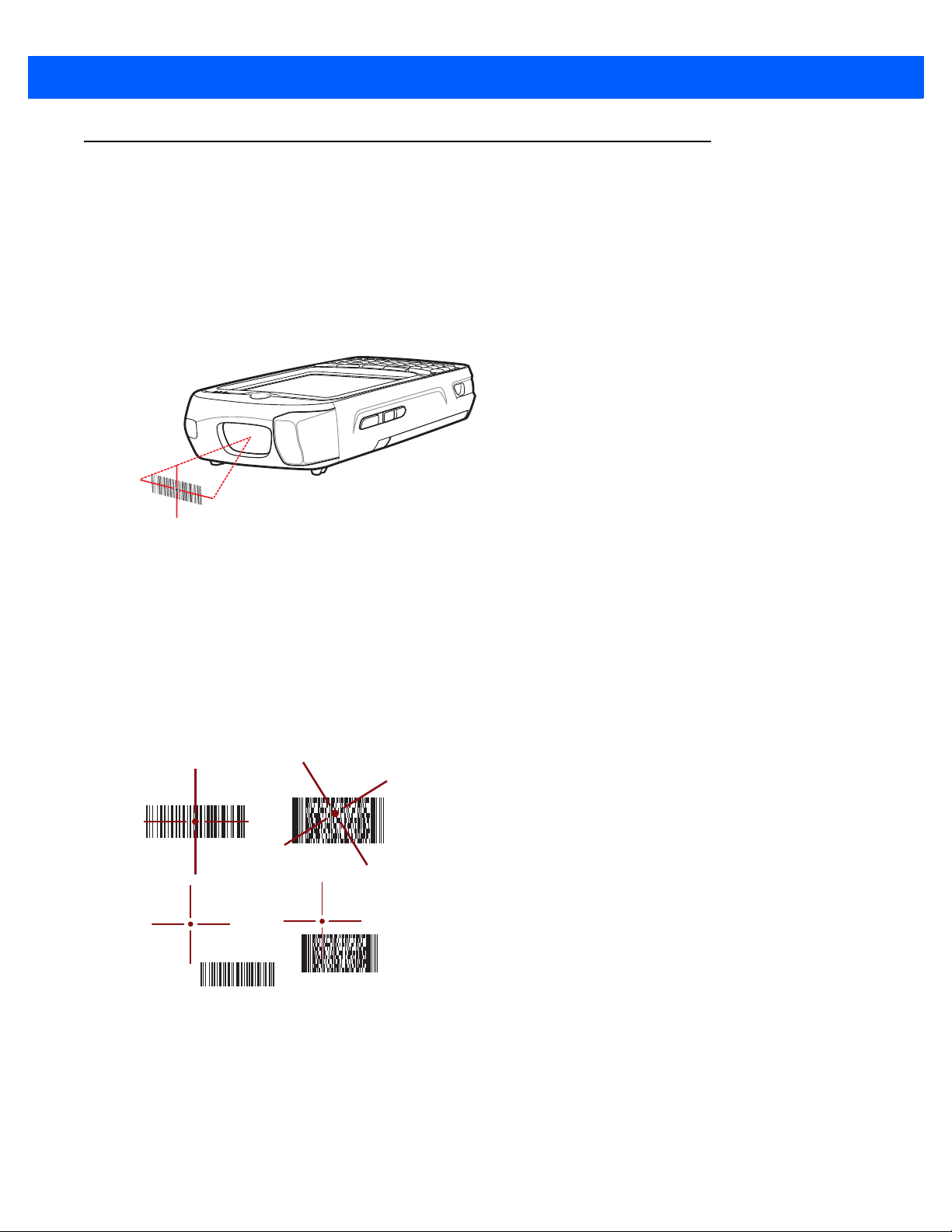
Leitura do captador de imagens
Correta
Incorreto
Para ler códigos de barras, é necessário um aplicativo habilitado para leitura. O MC67 contém o aplicativo
DataWedge que permite ao usuário ativar o captador, decodificar os dados do código de barras e exibir
o conteúdo do código de barras.
1. Habilitar DataWedge. Consulte Habilitar DataWedge na página 3-5.
2. Iniciar um aplicativo que suporte entradas de texto, como o Word Mobile 2010 ou Excel Mobile 2010.
3. Aponte para a janela Sair na parte superior do MC67 em um código de barras.
Captura de dados 3 – 3
Figura 3-1
4. Mantenha pressionado o botão de leitura.
O padrão de mira a laser vermelho é ativado para ajudar no posicionamento. Certifique-se de que
o código de barras esteja dentro da área formada pelos colchetes do padrão de mira. O ponto de mira
é usado para aumentar a visibilidade em condições de luminosidade excessiva.
O LED de leitura/decodificação acende em vermelho para indicar que a leitura está sendo processada; em
seguida, passa para verde, quando, por padrão, é emitido um bip indicando que o código de barras foi
decodificado com sucesso. Observe que quando o MC67 está no modo Lista de seleção, o gerador de
imagens não decodifica o código de barras até que o ponto reticulado ou de mira toque o código de
barras.
Leitura do captador de imagens
Figura 3-2
Padrão de Mira
Page 54
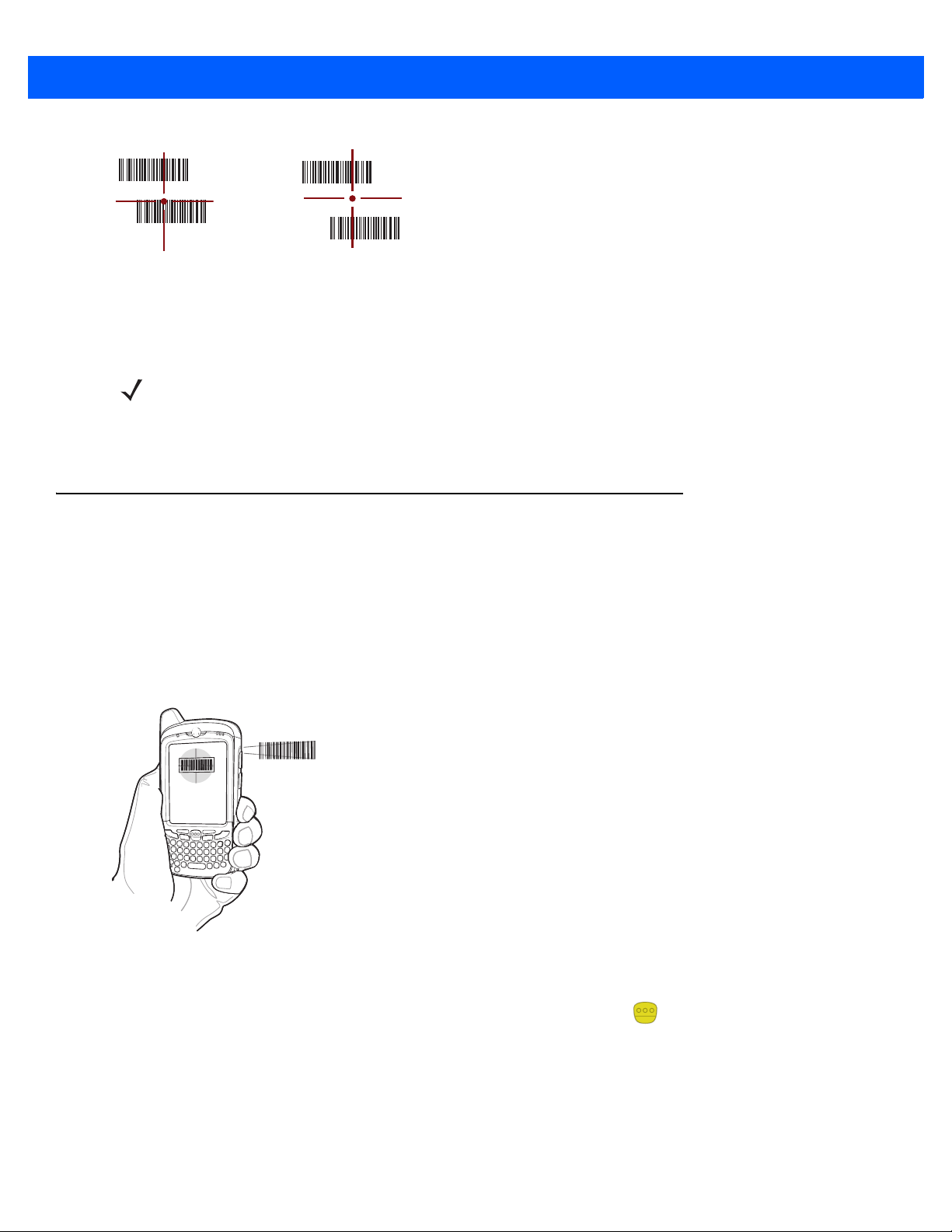
3 – 4 Guia do usuário do MC67
Decodificado Não decodificado
Figura 3-3
5. Solte o botão de leitura.
6. Desabilitar DataWedge. Consulte Desabilitar DataWedge na página 3-5.
Modo de Lista de Seleção com Vários Códigos de Barras no Padrão de Mira
OBSERVAÇÃO A decodificação do captador de imagens normalmente é instantânea. O MC67 repete as etapas
necessárias para tirar uma foto (imagem) digital de determinado código de barras de má
qualidade ou de difícil leitura desde que o botão de leitura permaneça pressionado.
Leitura de câmera digital
Para ler códigos de barras, é necessário um aplicativo habilitado para leitura. O MC67 contém o aplicativo
DataWedge que permite ao usuário ativar a câmera, decodificar os dados do código de barras e exibir o
conteúdo do código de barras.
1. Habilitar DataWedge. Consulte Habilitar DataWedge na página 3-5.
2. Iniciar um aplicativo que suporte entradas de texto, como o Word Mobile 2010 ou Excel Mobile 2010.
3. Aponte a lente da câmera na parte traseira do MC67 em um código de barras.
Figura 3-4
4. Pressione e segure. Uma janela de visualização é exibida no visor e uma linha vermelho é emitida a partir
Leitura da câmera
do posicionamento do MC67. A luz vermelha do LED captura de dados acende indicando que a
captura de dados está em andamento.
5. Mova o MC67 até que a linha vermelha de posicionamento estar do outro lado do código de barras.
6. O diodo emissor de luz (LED) acende verde e um sinal sonoro, por padrão, para indicar que o código de
barras foi decodificado com sucesso.
7. O conteúdo código de barras é exibido no campo de texto.
Page 55

DataWedge
Habilitar DataWedge
Para ativar o DataWedge:
1. Toque em > Configurações > Sistema > DataWedge.
2. Toque em Configuração Básica.
3. Toque em 1. Entrada do Código de barras.
4. Toque em uma das seguintes opções:
a. 1. Block Buster Imager (para digitalização, usando o gerador de imagem).
b. 2. Driver do leitor da câmera (para digitalização, usando a câmera).
c. 3. Driver do leitor Bluetooth SSI (para digitalização, usando as RS507, consulte Utilização do
gerador de imagens do viva-voz do RS507 na página 10-17).
5. Certifique-se de que uma marca de seleção ao lado 1. Habilitado. Se não estiver, toque em 1. Habilitado.
Captura de dados 3 – 5
6. Toque em 0. Voltar.
7. Toque em 0. Voltar.
8. Toque em 0. Sair e toque em OK.
9. Toque na opção Em funcionamento para executar o processo DataWedge. O status do DataWedge
muda para Pronto.
10. Toque em OK.
Desabilitar DataWedge
Para desativar o DataWedge:
1. Toque em > Configurações > Sistema > DataWedge.
2. Toque na opção Executar para finalizar o processo do DataWedge. O status do DataWedge muda para
Parado.
3. Toque em OK.
Page 56

3 – 6 Guia do usuário do MC67
Captura de fotografias
Para tirar uma foto:
1. Toque > Fotos e Vídeos.
2. Toque em Câmera.
Figura 3-5
A janela Câmera exibe o visor. Informações sobre as definições atuais ou o número restante de imagens
que serão gravadas no MC67 são exibidas no canto inferior direito da tela.
3. Verifique a imagem no localizador de exibição; ajuste se necessário.
4. Pressione a tecla Enter para tirar a foto.
Janela da câmara
Modo de sequência rápida
O modo de sequência rápida é uma forma rápida para coletar uma série de imagens.
1. Toque > Fotos e Vídeos.
2. Toque em Câmera.
3. Toque em Menu> Modo > Sequência rápida.
4. Verifique a imagem no visor; ajuste se necessário.
5. Pressione a tecla Enter para tirar a foto.
Para interromper uma sequência rápida de imagens antes que todas tenham sido tiradas, toque em OK.
Page 57
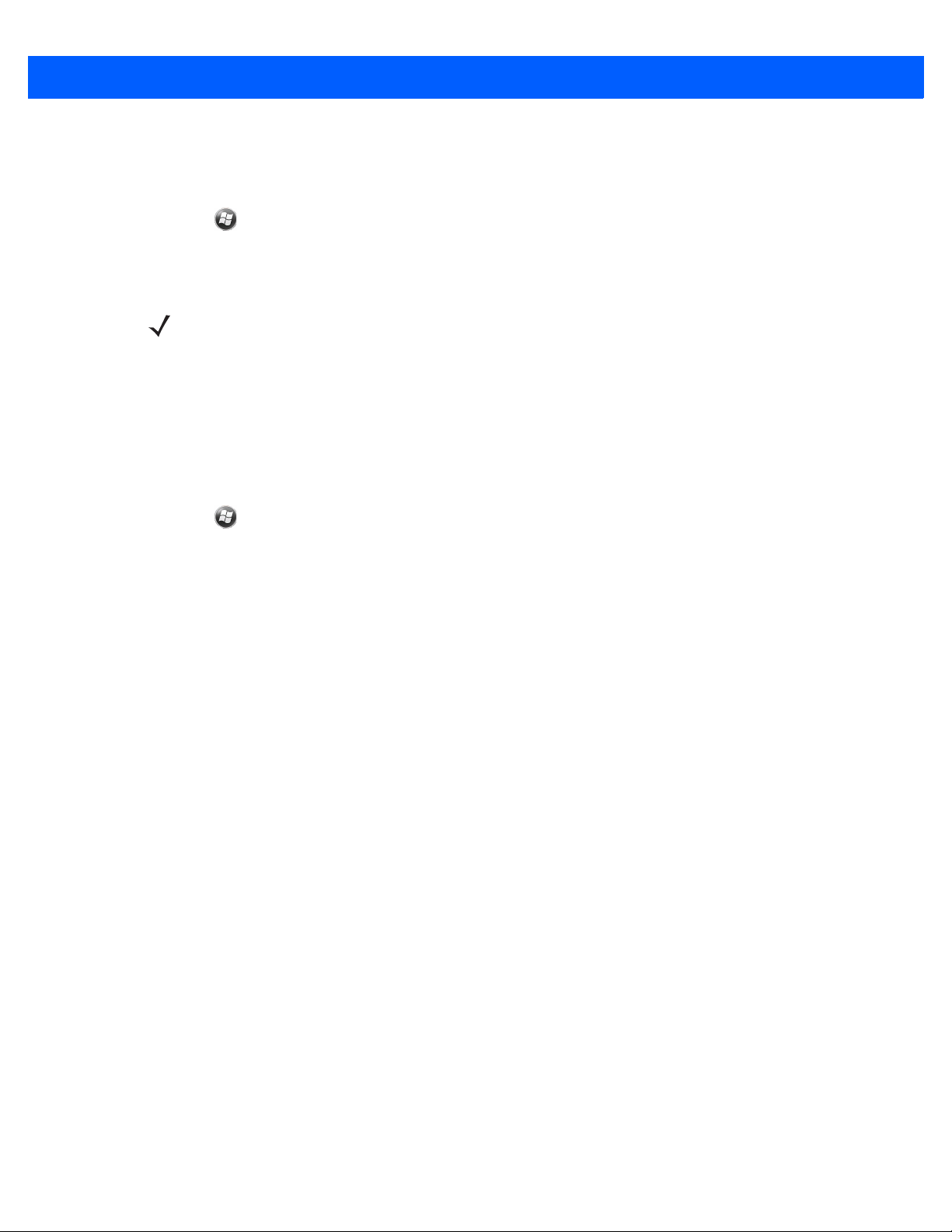
Modo do temporizador
Para tirar fotos usando o temporizador:
1. Toque > Fotos e Vídeos.
2. Toque em Câmera.
3. Toque em Menu> Modo > Temporizador.
OBSERVAÇÃO Por padrão, o intervalo do cronômetro interno é definido em cinco segundos.
4. Verifique a imagem no localizador de exibição; ajuste se necessário.
5. Pressione a tecla Enter para tirar a foto.
Edição de imagens
Gire, corte aplique zoom e ajuste o brilho e contraste da cor das imagens.
1. Toque > Fotos e Vídeos.
Captura de dados 3 – 7
2. Toque na miniatura da imagem para visualizar.
3. Toque em Menu > Zoom para exibir o painel Zoom, usado para aplicar mais ou menos zoom a uma
imagem. Toque em Menu > Zoom novamente para fechar o painel Zoom.
4. Para girar uma imagem 90 graus no sentido anti-horário, toque em Menu > Editar e, em seguida, toque
em Girar.
5. Para recortar uma imagem, toque em Menu > Editare, em seguida, toque em Menu > Recortar. Arraste
a stylus na tela para selecionar a área de corte. Toque dentro da área para recortar a imagem, ou fora da
área para cancelar o corte.
Como definir uma imagem como papel de parede
Para adicionar uma personalização à tela inicial do MC67 (usando a tela inicial do Windows), aplique um
papel de parede usando qualquer imagem. Para definir uma imagem como um papel de parede inicial:
1. Toque e segure uma miniatura, selecione Definir como plano de fundo inicial.
2. Toque nas setas para cima e para baixo para definir o nível de transparência.
3. Toque em OK.
Page 58
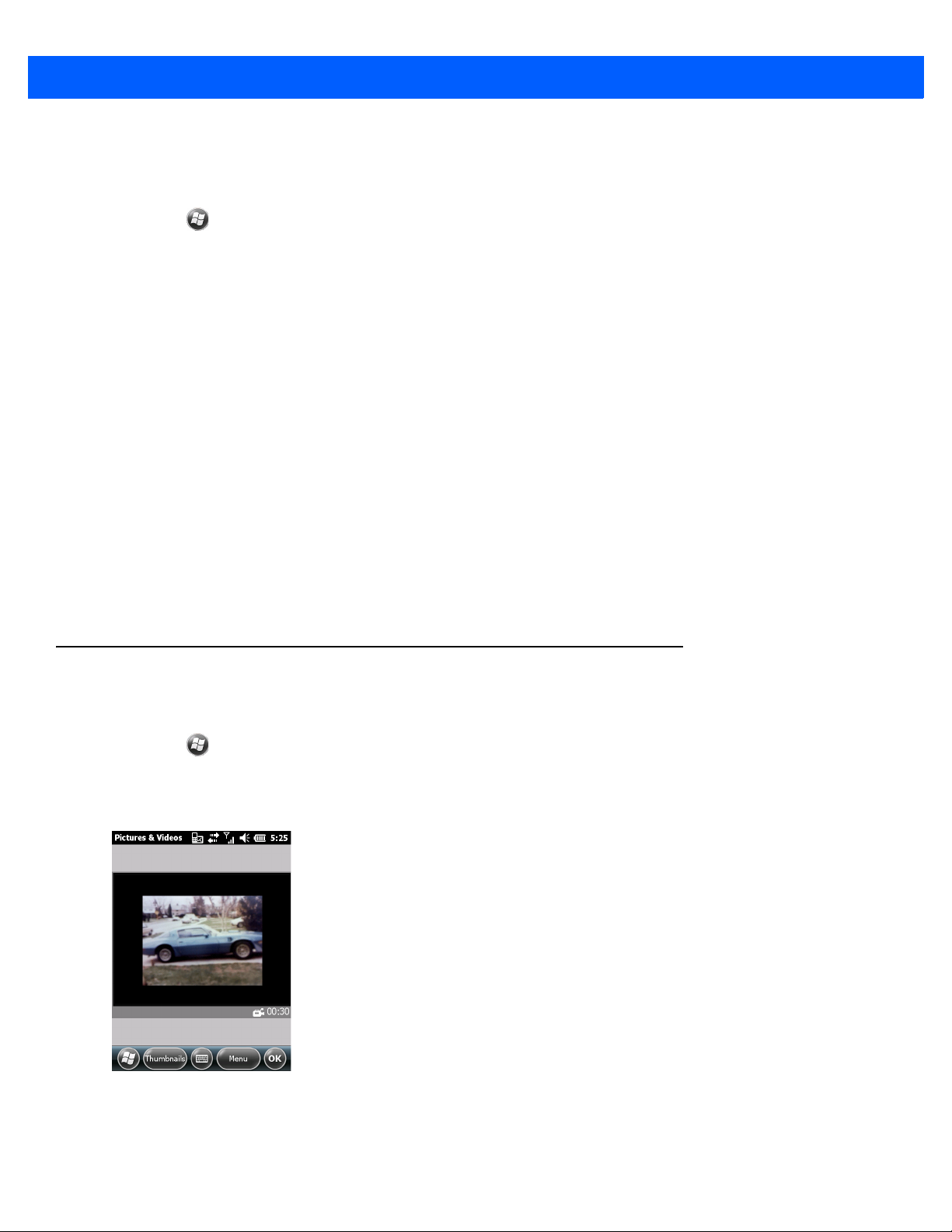
3 – 8 Guia do usuário do MC67
Configuração da câmara
Para definir as configurações da câmera:
1. Toque > Fotos e Vídeos.
2. Toque em Menu e, em seguida, configure as definições do dispositivo.
•
Vídeo – Toque para alternar para o modo vídeo.
•
Modo – Selecione a partir dos seguintes modos para tirar a foto:
• Normal – tira fotografia usando as configurações padrão.
• Sequência rápida – tira fotografias consecutivamente em modo contínuo.
• Timer – tira fotografias cinco segundos após pressionar a tecla Enter.
•
Brilho – Ajuste o nível de brilho da câmera.
•
Resolução – Ajuste o nível de resolução da câmera. Lembre-se que selecionar uma imagem com alta
resolução, aumenta o tamanho do arquivo significativamente.
•
Flash – Liga e desliga o flash.
•
Foco automático – Ativa e desativa o foco automático.
•
Tela cheia – Alterna o visor entre tela cheia e modos de exibição da janela.
•
Opções – Exibe a janela de opções da câmera.
3. Toque em OK para sair.
Gravação de Vídeo
Para gravar um vídeo:
1. Toque > Fotos e Vídeos.
2. Toque em Câmera.
3. Toque em Menu > Vídeo.
Figura 3-6
Janela de vídeo
Page 59

O tempo de gravação disponível é exibido na tela.
OBSERVAÇÃO Por padrão, o limite de tempo para gravação de vídeos é definido em 30 segundos.
4. Pressione a tecla Enter para iniciar a gravação.
5. Pressione a tecla Enter para interromper a gravação.
Configuração de vídeo
Para definir as configurações de vídeo:
1. Inicie o aplicativo de Vídeo aplicativo.
2. Toque em Menu e, em seguida, configure as definições do dispositivo.
•
Estático – Toque em para alternar para modo estático (câmera).
•
Brilho – Defina o nível de brilho da câmera.
•
Qualidade – Defina a qualidade (resolução de vídeo e fidelidade do som) e o tamanho dos clipes de
vídeo. Os videoclipes de maior qualidade exigem mais memória.
Captura de dados 3 – 9
•
Tela cheia: Alterna o visor entre tela cheia e modos de exibição da janela.
•
Opções – Exibe a janela de opções do vídeo.
3. Toque em OK para sair.
Visualização de imagens e vídeos
Para visualizar uma imagem ou vídeo:
1. Toque > Fotos e Vídeos.
2. Toque na miniatura da imagem ou do vídeo:
•
Toque na lista suspensa Mostrar para procurar nas pastas.
•
Toque na lista suspensa Classificar por para classificar os arquivos por nome, data ou tamanho.
Figura 3-7
Imagens e vídeos
Page 60

3 – 10 Guia do usuário do MC67
Personalização de imagens e vídeos
Utilização do comando Opções para definir as configurações de preferência sobre como usar Imagens e
vídeos.
Para personalizar imagens e vídeos:
1. No modo miniatura ou tela cheia, toque em Menu > Opções.
2. Na guia Geral, configure as seguintes opções:
•
Selecione o tamanho das imagens para enviar por e-mail. Somente imagens enviadas através de uma
mensagem de e-mail são redimensionadas, a imagem original não será alterada.
•
Redimensione as imagens para transferência mais rápida por e-mail.
•
Gire as imagens para esquerda ou para a direita.
3. Na guia Apresentação de slides, definir as seguintes opções:
•
Selecione o botão de seleção Orientação retrato ou Orientação paisagem para definir a orientação
da apresentação de slides.
•
Marque a caixa de seleção Reproduzir um protetor de tela quando conectado ao PC e ociosa por
2 minutos para definir os arquivos de imagem na pasta Minhas imagens como um protetor de tela
sempre que o dispositivo estiver conectado ao cabo de sincronização USB e estiver ocioso por
2 minutos.
4. Na guia Câmera, configure as seguintes opções:
•
Na caixa de texto Digitar prefixo do nome do arquivo, insira o prefixo a ser utilizado como um título
padrão para o arquivo de imagem.
•
Na lista suspensa Salvar arquivos em, selecione salvar os arquivos de imagem na memória integrada
ou no armazenamento interno.
•
Na lista suspensa Nível de compactação da imagem estática, defina um nível de compactação
ao salvar a imagem. A configuração de alta qualidade fornece a melhor qualidade de imagem,
mas é necessário mais memória.
5. Na guia Vídeo, configure as seguintes opções:
•
Marque a caixa de seleção Incluir áudio ao gravar arquivos de vídeo para gravar o áudio juntamente
com o vídeo.
•
Na lista suspensa Limite de tempo para vídeos, defina a duração da gravação de um vídeo.
Page 61

CAPÍTULO 4 EFETUAÇÃO DE CHAMADAS
ok
Introdução
Use o MC67 para fazer ligações, manter controle de chamadas e enviar mensagens de texto. O provedor de
serviço sem fio também pode fornecer outros serviços como correio de voz, encaminhamento de chamadas
e identificador de chamadas.
Use também o telefone para se conectar a um provedor de serviços de Internet (ISP) ou rede de trabalho para
navegar na web e ler e-mails em HSPA+ (High-Speed Packet Access) usando linha de celular.
Efetuação de Chamadas
OBSERVAÇÃO O usuário pode fazer chamadas de emergência mesmo quando o MC67 estiver bloqueado
ou quando um cartão do SIM (Subscriber Identification Module, módulo de identificação do
assinante) não estiver instalado. Consulte Chamadas de Emergência na página 4-6 para obter
mais informações.
Com o MC67, faça uma chamada para um telefone, contato, número na discagem rápida e histórico de
chamadas.
Utilização do Teclado do telefone
Para fazer uma chamada utilizando o teclado do telefone:
1. Pressione .
2. Digite o número do telefone no discador ou no teclado. O número aparecerá na Linha de chamada.
3. Pressione .
4. Pressione para interromper a discagem ou encerrar a chamada.
OBSERVAÇÃO Se o usuário tocar em um número errado, toque na tecla Delete para limpar cada dígito
subsequentes de um número. Para apagar todo o número, toque e segure a tecla Delete.
Page 62
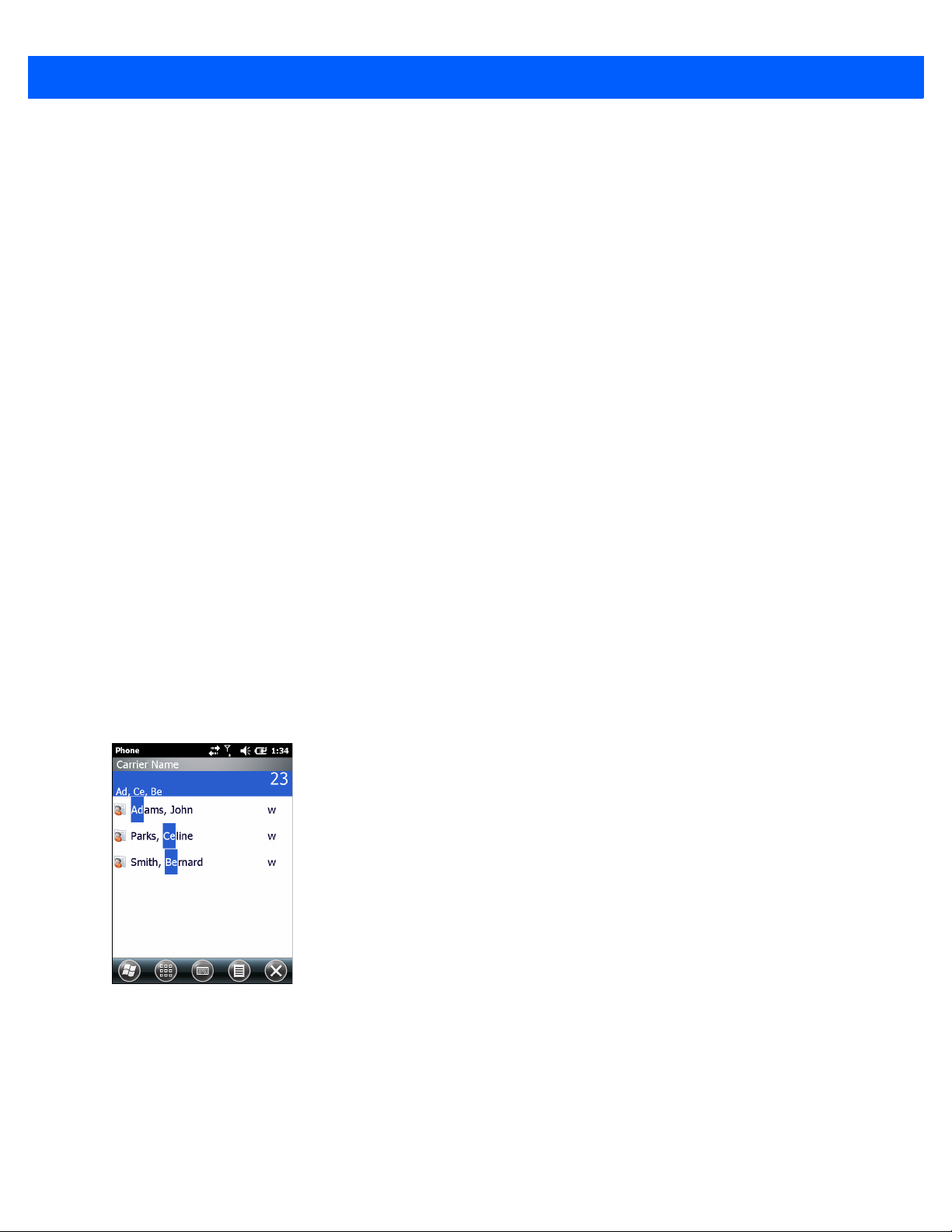
4 – 2 Guia do usuário do MC67
Discagem inteligente
A Discagem inteligente facilita a discagem para um número de telefone. Ao digitar os números ou caracteres,
a Discagem inteligente automaticamente pesquisa e classifica as entradas de contato no cartão SIM, em
Contatos e nos números de telefone do histórico de chamadas (incluindo as chamadas recebidas, realizadas
e perdidas). O usuário pode, então, selecionar o número ou contato desejado a partir da lista filtrada para
fazer a chamada.
Abra a tela Telefone e, em seguida, toque nas teclas do teclado do telefone que correspondam ao número
de telefone ou ao contato para realizar a chamada. O painel de contato lista os contatos que correspondem à
sequência digitada.
A Discagem inteligente começa a buscar por números ou contatos que correspondam com a sequência
inserida.
Para encontrar um número de telefone:
•
Insira o primeiro ou os dois primeiros dígitos para encontrar um número de telefone no Histórico
de chamadas.
•
Insira os primeiros três dígitos ou mais para encontrar um número de telefone nos Contatos salvos
e no cartão SIM.
Para encontrar um nome de contato:
• Insira a primeira letra do primeiro ou último nome de um contato. A Discagem inteligente pesquisa
pela letra a partir do primeiro caractere de um nome de contato, assim como a partir do caractere
que é exibido após um espaço, traço ou traço inferior em um nome de contato. Por exemplo, se você
tocou no número "2" que está associado às letras [a, b, c] no teclado do telefone, os nomes de
contato, como os exemplos a seguir, serão considerados correspondentes: "Smith, Bernard",
"Adams, John", "Carlson, Eileen", "Dillon, Albert", "Childs, Larry", "Cooper, Robert" e "Parks, Celine".
• Se a lista de correspondência for longa, restrinja a pesquisa ainda mais, inserindo outra letra. Usando
o mesmo exemplo acima, tocar em "3" que está associado às letras (d, e, f), a lista correspondente
é reduzida aos seguintes nomes: "Smith, Bernard", "Adams, John" e "Parks, Celine".
Figura 4-1
Para fazer uma chamada ou enviar uma mensagem de texto através da Discagem inteligente:
1. Comece inserindo os primeiros números ou caracteres.
2. No painel de Discagem inteligente, use as setas para cima e para baixo no teclado para navegar até
o contato ou número de telefone desejado.
3. Depois de selecionar o contato correto, pressione TALK para realizar uma chamada de voz.
Encontrar um contato
Page 63
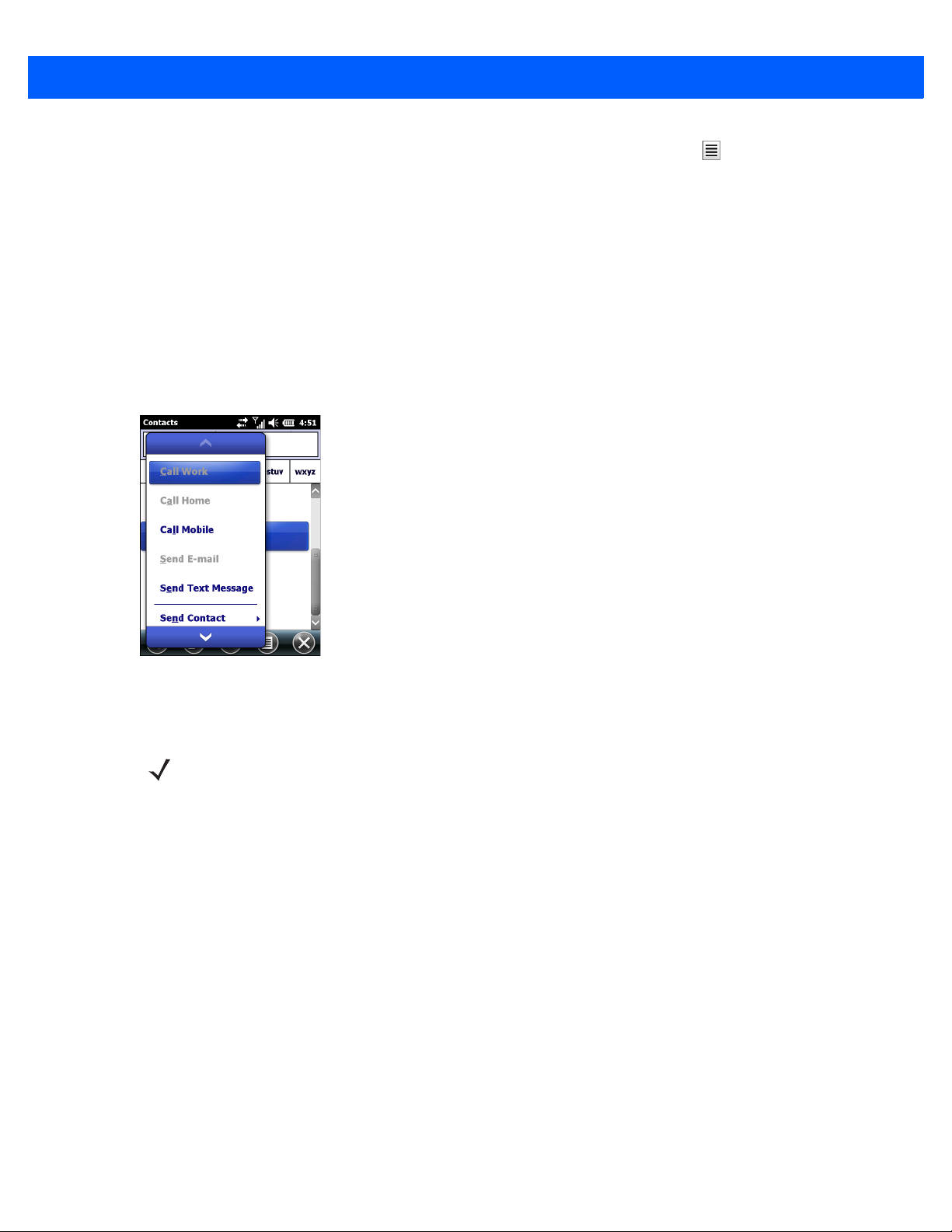
Efetuação de chamadas 4 – 3
4. Para enviar uma mensagem de texto ao contato selecionado, toque em Menu > Enviar mensagem de
texto.
5. Para chamar outro número de telefone associado ao contato selecionado, toque no nome do contato
e selecione o número do telefone a ser chamado.
Utilização dos Contatos
Use os Contatos para fazer uma chamada sem procurar ou inserir o número de telefone.
Para fazer uma chamada a partir de Contatos:
1. Toque em Contatos.
2. Na lista de contatos, toque e segure o nome do contato.
Figura 4-2
3. Toque em Telefonar para trabalho, Telefonar para casa ou Telefonar para celular.
Menu Contatos
OBSERVAÇÃO Para fazer uma chamada a partir de um contato aberto, toque no número do telefone.
Consulte Ajuda sobre o dispositivo para obter mais informações sobre Contatos.
Page 64

4 – 4 Guia do usuário do MC67
Ícone de
telefone
Número do local
de discagem
rápida
Utilização do histórico de chamadas
Para fazer uma chamada usando o histórico de chamadas:
1. Pressione .
2. No teclado do telefone, toque em histórico de chamadas.
Figura 4-3
3. Toque no ícone de telefone próximo ao número para iniciar a discagem e retornar ao teclado do telefone.
4. Toque em Encerrar ou pressione a tecla vermelha do telefone no teclado do MC67 para interromper a
Janela Histórico de chamadas
discagem ou encerrar a chamada.
Efetuação de Chamadas de discagem rápida
Use a discagem rápida para ligar para alguém salvo no diretório de discagem rápida.
Para fazer uma chamada de discagem rápida:
1. Pressione .
2. No teclado numérico, toque e segure o número local de discagem rápida atribuído a um contato.
(Para discar um número local de discagem rápida de um dígito número, toque e segure o número
de discagem rápida. Para discar um número local de discagem rápida dois dígitos, toque no primeiro
dígito e, em seguida, toque e segure o segundo dígito.)
ou
No teclado numérico, toque em Discagem rápida e toque no número do local de discagem rápida do
contato desejado na lista.
Figura 4-4
3. Para interromper discagem ou encerrar a chamada, pressione .
Lista de contatos de discagem rápida
ok
Page 65

Recebimento de Chamadas
ok
ok
Uma caixa de diálogo é exibida no MC67 ao receber uma chamada. Se o telefone estiver definido para
campainha, um tom de campainha soa. Responda ou ignore a chamada.
Para atender a uma chamada, toque em Atender na caixa de diálogo ou pressione .
Efetuação de chamadas 4 – 5
Figura 4-5
Para ignorar a chamada recebida, toque em ou pressione . Isso envia o chamador para o correio de
voz, dependendo do provedor de serviços. Caso contrário, um sinal de ocupado será enviado à origem da
chamada.
Para encerrar a chamada, pressione .
Chamada recebida
Recursos de chamada recebida
•
O usuário pode utilizar outros programas no MC67 durante uma chamada. Para voltar para o telefone,
pressione . Pressione para encerrar a chamada .
•
Para reter a chamada atual e atender uma chamada em espera, toque em Atender para colocar a
chamada atual em espera e atender a chamada recebida.
•
Pressione para colocar uma chamada em espera para ligar para outro número.
•
Para mover de uma chamada para outra, pressione .
Notificação de chamada perdida
Quando o usuário não atende a uma chamada, a tela inicial exibe a indicação Chamada perdida.
Para exibir a entrada de chamada perdida, toque na caixa Chamada perdida na tela Inicial.
Page 66

4 – 6 Guia do usuário do MC67
Chamadas de Emergência
O provedor de serviços programa um ou mais números de emergência, como 911 ou 999, que o usuário
poderá chamada em qualquer circunstância, mesmo quando o telefone estiver bloqueado, um cartão SIM
não foi inserido ou o telefone não estiver ativado. O provedor de serviços pode programar outros telefones de
emergência no cartão SIM. No entanto, o cartão SIM deve ter sido inserido no MC67 para usar os números
armazenados nele. Consulte seu provedor de serviços para obter mais informações.
OBSERVAÇÃO Os números de emergência variam de acordo com o país. Os números de emergência
pré-programados do seu telefone podem não funcionar em todos os lugares e, às vezes,
uma chamada de emergência pode não ser estabelecida devido a problemas ambientais,
da rede ou de interferência.
Modos de áudio
O MC67 oferece três modos de áudio para uso durante as chamadas telefônicas:
•
Modo de telefone: alterna o áudio para o alto-falante na parte superior frontal do MC67, assim o MC67
poderá ser usado como fone. É o modo padrão.
•
Modo Viva-voz: use o MC67 como um telefone no viva-voz. Toque no botão Ativar viva-voz para ativar
esse modo. Toque no botão Desativar viva-voz para voltar ao modo telefone.
•
Modo Fone de ouvido: conecte um fone de ouvido Bluetooth para transferir o áudio automaticamente
para o fone de ouvido.
Os padrões do MC67 para o modo de telefone.
Utilização do fone de ouvido Bluetooth
Use um fone de ouvido Bluetooth para comunicação em áudio ao usar um aplicativo habilitado para áudio.
Consulte o Capítulo 7, Bluetooth para obter mais informações sobre como conectar um fone de ouvido
Bluetooth ao MC67. Defina o volume do MC67 adequadamente antes de colocar o fone de ouvido. Quando
um fone de ouvido Bluetooth está conectado, a viva-voz permanece muda.
Ajuste do Volume de áudio
Use os botões de volume para ajustar o volume do toque quando não estiver em uma chamada e o volume do
áudio quando uma ligação.
OBSERVAÇÃO Ajuste o volume da conversa telefônica durante uma chamada. Ajustar o volume sem estar em
uma chamada altera o volume da campainha e das notificações.
Ativação do mudo de uma chamada
Durante uma chamada, o chamador pode silenciar o microfone para que ele possa ouvir a pessoa na linha,
mas não é possível ouvir o chamador. Isso é útil quando há conversa ou ruídos ao fundo.
Para emudecer ou não uma chamada, toque em Mute no discador para silenciar o áudio. O botão Mudo ficará
amarelo.
Page 67

Criação de notas:
Ícone de Nota
Para criar uma nota durante uma chamada, toque em Nota no visor, em seguida, insira a nota. Para obter
mais informações sobre a criação de notas, veja a Ajuda do Windows no dispositivo.
Para acessar uma nota criada durante uma chamada:
1. Pressione .
2. No teclado do telefone, toque em Histórico de chamadas.
3. Toque e segure o número ou o ícone Nota para a entrada da chamada telefônica contendo a nota.
Efetuação de chamadas 4 – 7
Figura 4-6
4. Toque em Exibir anotação.
5. Toque em OK para sair.
Histórico de chamadas – Menu Notas
OBSERVAÇÃO Acesse também as anotações diretamente do aplicativo Notes tocando em > Notas.
Utilização do histórico de chamadas
Use o Histórico de chamadas para ligar para alguém que foi chamado recentemente, ou para alguém que te
ligou recentemente. O Histórico de chamadas fornece a hora e a duração de todas as chamadas recebidas,
realizadas e perdidas. Ela também fornece um resumo do total de chamadas e um acesso fácil às notas
tomadas durante uma chamada. A Tabela 4-1 relaciona os ícones do histórico de chamadas que aparecem
na janela Histórico de chamadas.
Page 68

4 – 8 Guia do usuário do MC67
Tabela 4-1
Ícones do Histórico de chamadas
Vista Descrição
Esse ícone é exibido ao lado das informações do contato para todas as chamadas
realizadas.
Esse ícone é exibido ao lado das informações do contato para todas as chamadas
recebidas.
Esse ícone é exibido ao lado das informações do contato para todas as chamadas
perdidas.
Gerenciamento do Histórico de Ligações
Alterar exibições, redefinir o temporizador de chamada e excluir chamadas para gerenciar as chamadas
armazenadas no Histórico de chamadas.
Alteração da exibição do Histórico de chamadas
1. Pressione para exibir o discador do telefone.
2. No discador do telefone, toque em Histórico de chamadas.
3. Toque em > Filtro para mostrar o menu.
4. Selecione um tipo de exibição no menu para exibir somente chamadas perdidas, chamadas realizadas,
chamadas recebidas ou chamadas relacionadas em ordem alfabética pelo nome do chamador.
5. Toque em OK para sair da janela Histórico de chamadas.
Redefinição do contador chamadas recentes
1. Pressione para exibir o discador do telefone.
2. No discador do telefone, toque em Histórico de chamadas.
3. Toque em .
4. Selecione Temporizadores de chamada...
Figura 4-7
Histórico de chamadas – Temporizadores de chamada
Page 69

Efetuação de chamadas 4 – 9
5. Toque em Redefinir. (O contador Todas as chamadas: não pode ser zerado.)
6. Toque em OK para sair da janela Histórico de chamadas.
Exclusão de todos os itens do histórico de chamadas
1. Pressione para exibir o discador do telefone.
2. No discador do telefone, toque em Histórico de chamadas.
3. Toque em .
4. Selecione Excluir todas as chamadas.
5. Toque em Sim.
6. Toque em OK para sair da janela Histórico de chamadas.
Visualização do Status da chamada
1. Pressione para exibir o discador do telefone.
2. No discador do telefone, toque em Histórico de chamadas.
3. Toque em uma entrada. A janela Status da chamada é exibida.
Figura 4-8
4. Toque em OK e em seguida, OK para sair.
Histórico de chamadas – Detalhes
OBSERVAÇÃO Quando houver mais de uma chamada na linha telefônica, somente a duração da primeira
chamada é registrada.
Utilização do menu Histórico de chamadas
Use o menu Histórico de chamadas para discar para o correio de voz, salvar em contatos, ver uma
anotação, excluir uma lista, enviar um SMS e fazer uma chamada.
1. Pressione para exibir o discador do telefone.
2. No discador do telefone, toque em Histórico de chamadas.
Page 70

4 – 10 Guia do usuário do MC67
3. Toque e segure um item na lista.
Figura 4-9
4. Selecione um item aplicável no menu, conforme necessário.
5. Dependendo do item selecionado, a janela apropriada é exibida. Por exemplo, selecione Enviar
Histórico de chamadas – Menu
mensagem de texto para exibir a janela Mensagens de texto.
6. Toque em OK para sair da janela Histórico de chamadas.
Chamada em conferência
OBSERVAÇÃO A Chamada em conferência e o número de chamadas em conferência permitido podem não estar
disponíveis em todos os serviços. Verifique com o seu provedor de serviços a disponibilidade de
Chamada em conferência.
Para criar uma sessão telefônica de conferência com várias pessoas:
1. Pressione para exibir o discador do telefone.
2. Digite o primeiro número de telefone e pressione Talk. Quando a chamada for estabelecida, Em espera
é exibido no discador.
3. Toque em Em espera para colocar a primeira chamada em espera.
4. Digite o segundo número de telefone e toque em Talk.
5. Após a chamada ser atendida, toque em > Conferência (para colocar a chamadas no modo de
conferência).
6. Toque em Em espera para colocar a conferência em espera.
7. Digite outro número de telefone e toque em Talk.
8. Após a chamada ser atendida, toque em > Conferência (para colocar todas as chamadas no modo de
conferência).
9. Repita as etapas de 6 a 8 para até seis números de telefone.
10. Toque em Encerrar ou pressione a tecla vermelha do telefone no teclado numérico para encerrar a
chamada em conferência.
Page 71

OBSERVAÇÃO Para falar em privado com alguém durante uma chamada em conferência, toque em >
Troca de chamadas
Para alterar entre duas chamadas telefônicas:
1. Pressione para exibir o teclado do telefone.
2. Digite o primeiro número de telefone e pressione Talk. Quando a chamada for estabelecida, Em espera
é exibido no teclado.
Efetuação de chamadas 4 – 11
Privada. Para incluir todas as partes novamente, toque em > Conferência.
Figura 4-10
3. Toque em Em espera para colocar o primeiro número em espera.
4. Digite o segundo número e toque em Talk.
Figura 4-11
5. Toque em Trocar para mover de uma chamada para o outra.
6. Toque em Encerrar ou pressione a tecla vermelha do telefone no teclado numérico do MC67 para
Troca de chamada – Em espera
Chamada em conferência – Conferência
encerrar cada chamada.
Page 72

4 – 12 Guia do usuário do MC67
Configuração da discagem rápida
Crie números de discagem rápida para discar os números chamados com mais frequência com um simples
toque. Antes de criar uma entrada de discagem rápida, certifique-se de que o número de telefone existe em
Contatos.
Adição de uma Entrada de discagem rápida
Para adicionar uma entrada de discagem rápida a partir do teclado do telefone:
1. Certifique-se de que o contato e o número de telefone estejam na lista de contatos.
2. Pressione .
3. Toque no botão Discagem rápida > Menu > Novo.
Figura 4-12
4. Toque no nome e número de contato desejado da lista.
Figura 4-13
5. No campo Local, toque nas setas para cima/para baixo para selecionar um local disponível a ser atribuído
como a nova entrada de discagem rápida. O primeiro local de discagem rápida é reservado para correio
de voz.
Contatos
Local do contato de discagem rápida
Page 73

6. Toque em OK para adicionar o contato à lista de discagem rápida.
Efetuação de chamadas 4 – 13
Figura 4-14
7. Toque em OK para sair da Lista de contatos de discagem rápida.
Lista de contatos de discagem rápida
Para adicionar uma entrada de discagem rápida na janela Contatos:
1. Toque em > Contatos.
Figura 4-15
2. Toque em um nome de contato.
Contatos
3. Toque em Menu > Adicionar à Discagem rápida.
Figura 4-16
Local do contato de discagem rápida
Page 74
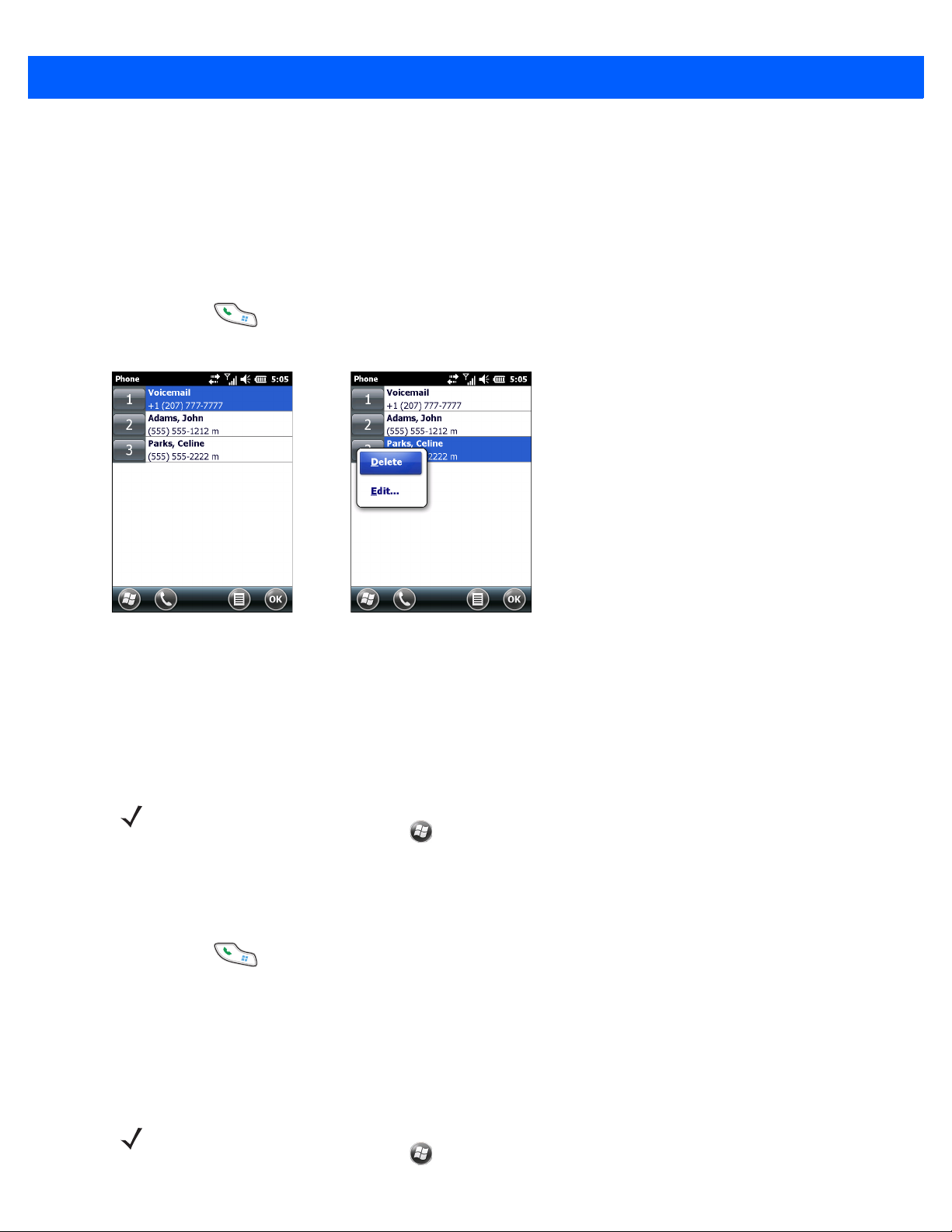
4 – 14 Guia do usuário do MC67
4. Toque nas setas para cima/para baixo para selecionar um local disponível para atribuir como a nova
entrada de discagem rápida. O primeiro local de discagem rápida é reservado para correio de voz.
5. Toque em OK.
Edição de uma entrada de discagem rápida
Para alterar uma entrada de discagem rápida:
1. Pressione .
2. Toque no botão Discagem rápida.
Figura 4-17
3. Toque e segure o nome do contato.
4. Toque em Editar...
5. Altere o nome, número do telefone ou informações de localização.
6. Toque em OK.
Lista de contatos de discagem rápida
OBSERVAÇÃO A edição de nomes e números de telefone na Discagem rápida não altera as informações de
contato em
Contatos ( > Contatos).
Exclusão de uma entrada de discagem rápida
Para excluir uma entrada de discagem rápida:
1. Pressione .
2. Toque no botão Discagem rápida.
3. Toque e segure o nome do contato.
4. Toque em Excluir.
5. Toque em Sim para confirmar a exclusão definitiva da entrada de discagem rápida.
OBSERVAÇÃO A exclusão de nomes e números de telefone na Discagem rápida não exclui as informações de
contato em
Contatos ( > Contatos).
Page 75
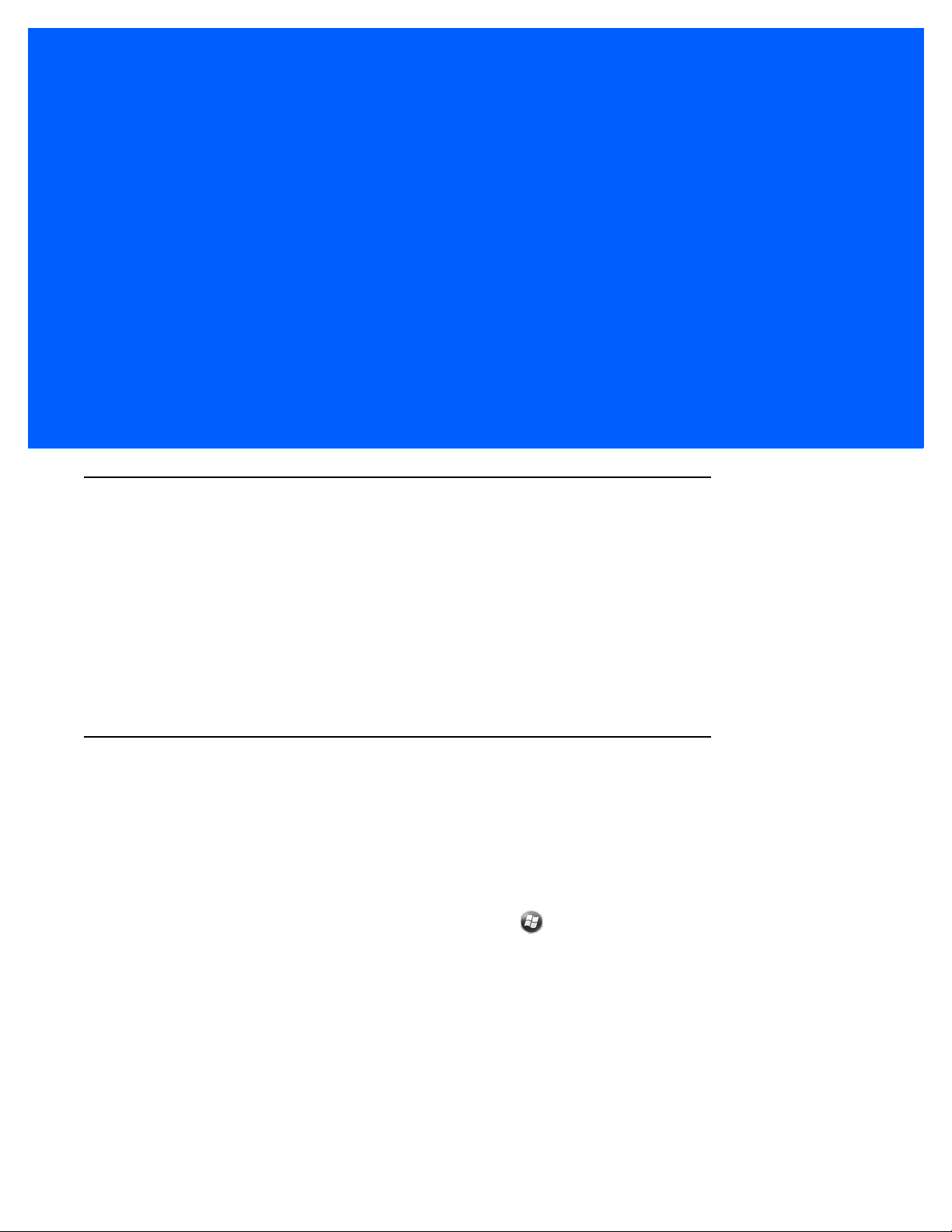
CAPÍTULO 5 UTILIZAÇÃO DO WLAN
Introdução
As WLANs (wireless local area networks, redes locais sem fio) permitem que o MC67 se comunique sem fios
dentro de um edifício. Antes de usar o MC67 em uma WLAN, o local deve ser configurado com o hardware
necessário para executar a WLAN (também conhecida como infraestrutura). A infraestrutura e o MC67 devem
estar devidamente configurados para permitir essa comunicação.
Consulte a documentação fornecida com a infraestrutura (pontos de acesso (APs), portas de acesso,
switches, servidores Radius, etc.) para obter instruções sobre como configurar a infraestrutura.
Uma vez que a infraestrutura estiver configurada para aplicar o esquema de segurança da WLAN
selecionada, use o software Fusion Wireless Companion para configurar o MC67 para corresponder.
Visão geral do Fusion
O software Fusion Wireless Companion contem aplicativos para criar perfis sem fio. Cada perfil especifica os
parâmetros de segurança a serem utilizados para se conectar a uma WLAN determinada conforme pela sua
ESSID (Extended Service Set Identification, identificação do conjunto de serviços estendidos). O software
Fusion Wireless Companion também permite ao usuário controlar qual perfil, fora de um conjunto de perfis,
é usado para conectar. Outros aplicativos Fusion Wireless Companion permite ao usuário monitorar o status
da conexão WLAN atual e utilizar ferramentas de diagnóstico para a solução de problemas.
Para acessar o Fusion Wireless Companion, toque em > Wireless Companion > Iniciar Wireless.
Page 76

5 – 2 Guia do usuário do MC67
Figura 5-1
Consulte o Guia do usuário do Wireless Fusion Enterprise Mobility Suite para a versão X2.xx para obter
informações detalhadas sobre a utilização e configuração do Fusion Wireless Companion.
Para acessar a Ajuda do Fusion no dispositivo, toque em > Wireless Companion > Ajuda do Fusion.
Janela Iniciar Wireless
Conexão com a Internet
Para conectar-se à Internet em uma WLAN quando estiver utilizando o Fusion Wireless Companion,
certifique-se de que as configurações da placa de rede estão definidas para Internet:
1. Certifique-se de que o Fusion está ativado e o perfil configurado.
2. Toque em > Configurações > Conexões > Wi-Fi.
3. Na lista suspensa Minha placa de rede se conecta à, selecione A Internet.
4. Toque em OK.
Aplicativos compatíveis
Os itens do menu do Fusion e os aplicativos correspondentes estão resumidos na Tabela 5-1.
Tabela 5-1
Localizar WLANs Abra o aplicativo
Gerenciar perfis Abra o aplicativo
Gerenciador de certificados Abra o aplicativo do
Gerenciador de PACs Ativa o aplicativo
Aplicativos compatíveis
Aplicativo Descrição
disponíveis na área.
de perfis
para gerenciar certificados usados para autenticação.
de credenciais de Acesso de Acesso Protegido usadas com a
autenticação EAP-FAST (Extensible Authentication Protocol-Flexible
Authentication via Secure Tunneling).
) para gerenciar e editar sua lista de perfis de WLAN.
Localizar WLANs
Gerenciar perfis
Certificado Manager
PAC Manage r
que ajuda o usuário gerenciar a lista
, que exibe uma lista das WLANs
(que inclui o
Assistente do editor
que permite que o usuário
Page 77

Utilização do WLAN 5 – 3
Tabela 5-1
Aplicativos compatíveis (Continuação)
Aplicativo Descrição
Opções Abre as
Status sem fio Ativa o
Diagnóstico sem fio Abre o aplicativo
Efetuar login/logoff Abre a caixa de diálogo
Ajuda do Fusion Abre a Ajuda do Fusion do aplicativo que fornece a Ajuda no
Configuração do Fusion
Para obter informações detalhadas sobre configuração de WLAN usando o Fusion, consulte o Guia do usuário
do Wireless Fusion Enterprise Mobility Suite para a Versão X2.xx.
Para configurar a WLAN usando o Fusion:
Opções
do aplicativo que permite ao usuário definir as
configurações da opção do Fusion.
Status sem fio
do aplicativo que permite ao usuário exibir
o status da conexão sem fio atual.
Diagnóstico sem fio
, que fornece ferramentas para
diagnóstico de problemas com a conexão sem fio.
Efetuar login na rede
, que permite fazer login
em um perfil particular ou logoff do perfil ativo no momento.
dispositivo.
OBSERVAÇÃO Obtenha as informações adequadas de configuração da WLAN com o administrador do sistema
antes de executar os procedimentos de configuração do Fusion.
O exemplo do procedimento de configuração a seguir mostra a configuração de uma WLAN
usando a criptografia WEP (Wired Equivalent Privacy).
1. Toque em > Wireless Companion > Iniciar Wireless > Gerenciar perfis. A janela Gerenciar perfis
é exibida.
2. Toque e segure na janela e selecione Adicionar no menu pop-up. A janela Entrada de perfil de LAN
sem fio é exibida.
3. Na caixa de texto Nome do perfil, digite um nome para o perfil.
4. Na caixa de texto ESSID, digite o ESSID.
Figura 5-2
Caixa de diálogo ID do perfil
5. Toque em Avançar. A caixa de diálogo Modo de operação é exibida.
6. Na lista suspensa Modo de operação, selecione Infraestrutura ou Ad-hoc.
Page 78
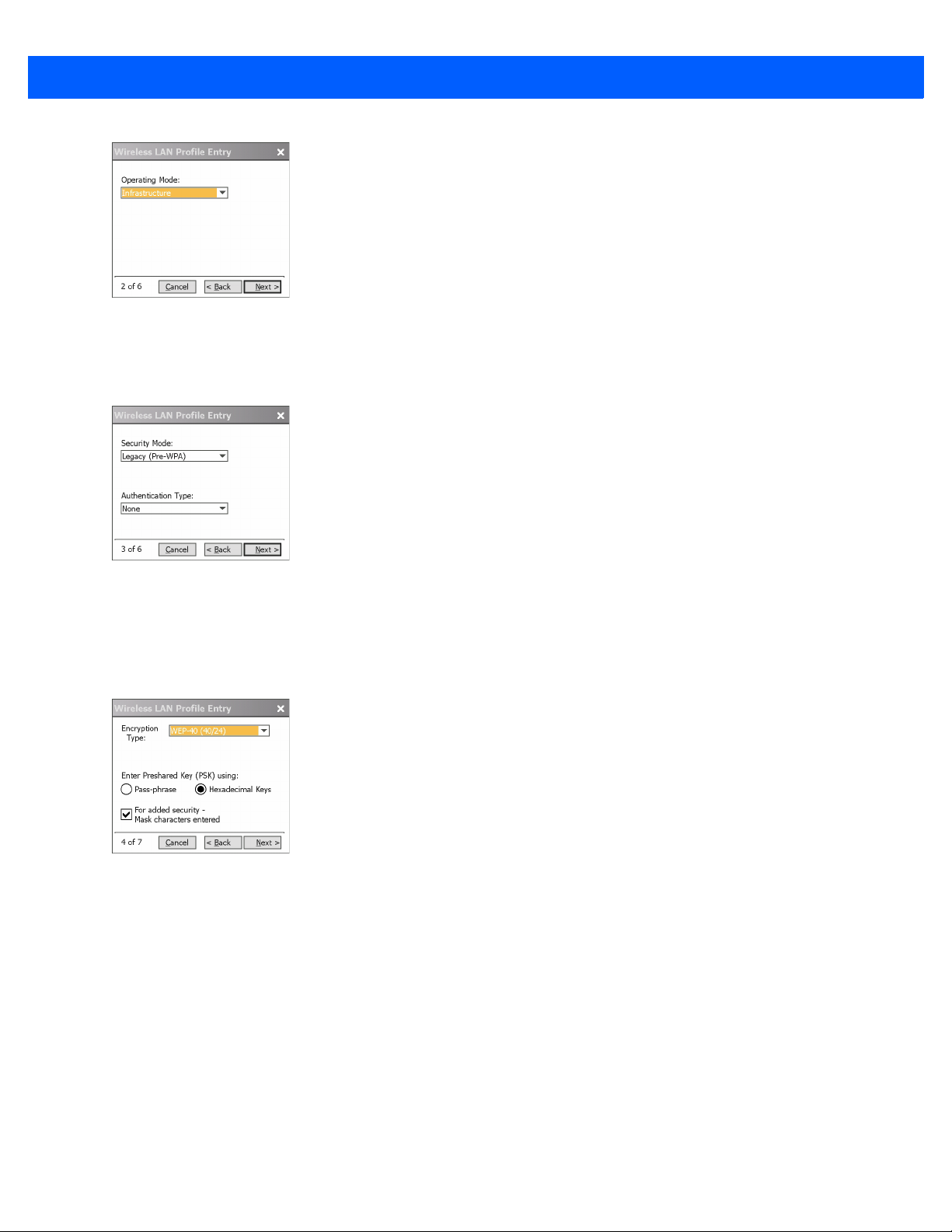
5 – 4 Guia do usuário do MC67
Figura 5-3
7. Toque em Avançar. A caixa de diálogo Modo de segurança é exibida.
8. Na lista suspensa Modo de segurança, selecione Legacy (Pre-WPA).
Figura 5-4
9. Na lista suspensa Autenticação, selecione Nenhuma.
10. Toque em Avançar. A caixa de diálogo Criptografia é exibida.
11. Na lista suspensa Tipo de Criptografia, selecione WEP-40 (40/24).
Caixa de diálogo Modo de operação
Caixa de diálogo Segurança/Autenticação
Figura 5-5
12. Selecione o botão de opção Frase secreta ou Teclas hexadecimais para indicar se uma frase secreta ou
Caixa de diálogo Criptografia
teclas hexadecimais serão incluídas na próxima página.
13. Marque a caixa de seleção Para maior segurança – Mascarar caracteres inseridos para ocultar os
caracteres inseridos. Desmarque para exibir os caracteres inseridos.
14. Toque em Avançar.
Page 79
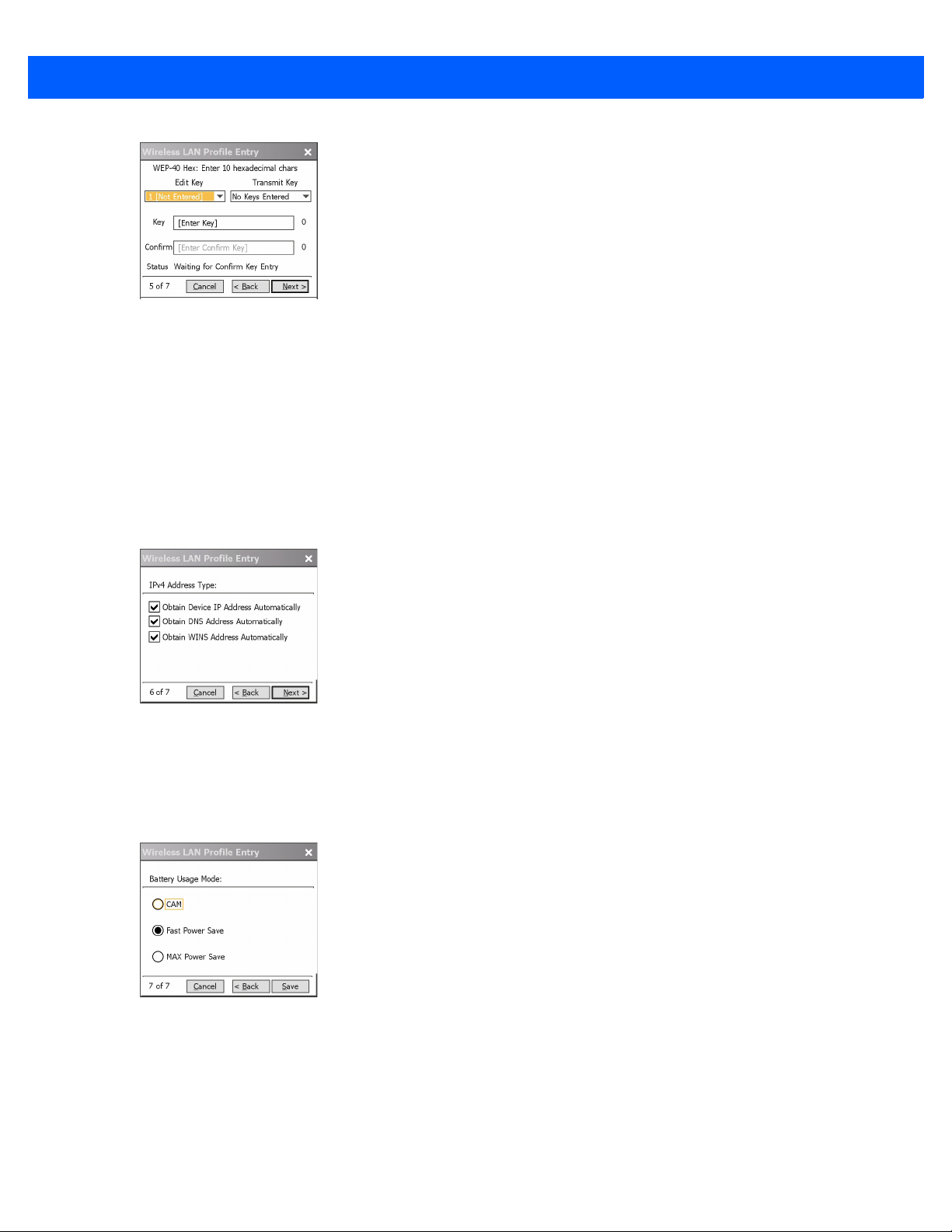
Utilização do WLAN 5 – 5
Figura 5-6
15. Na lista suspensa Editar chave, selecione a chave a ser inserida.
16. No campo Chave, digite 10 caracteres hexadecimais.
17. No campo Confirmar, digite novamente a chave. Quando as chaves são iguais, uma mensagem irá
Caixa de diálogo Chaves WEP-40 WEP
aparecer indicando que as chaves são iguais.
18. Repita o procedimento para cada chave WEP.
19. Na lista suspensa Transmitir chave, selecione a chave a ser transmitida.
20. Toque em Avançar. A caixa de diálogo Entrada do endereço IPv4 é exibida.
Figura 5-7
21. Certifique-se de marcar todas as três caixas de seleção.
Caixa de diálogo Entrada do endereço IP
22. Toque em Avançar. A caixa de diálogo Utilização de bateria é exibida.
23. Na caixa de diálogo Modo de utilização de bateria, marque a opção de consumo de energia.
Figura 5-8
24. Toque em Avançar. A caixa de diálogo Configurações de desempenho é exibida.
25. Na caixa de diálogo Configurações de desempenho, selecione Otimizar par dados ou Otimizar para
Caixa de diálogo Utilização de bateria
voz.
26. Toque em Salvar.
Page 80

5 – 6 Guia do usuário do MC67
Page 81

CAPÍTULO 6 MENSAGENS
Introdução
Este capítulo descreve como usar e-mail e mensagens de texto.
Use o e-mail para enviar mensagens a outros usuários. Consulte Configuração de e-mail na página 6-6 para
obter mais informações sobre como configurar uma conta de e-mail.
Criação de uma mensagem de e-mail
Para criar uma mensagem de e-mail:
1. Pressione > E-mail.
2. Selecione uma conta de e-mail.
3. Toque em > Novo.
4. Para adicionar destinatários, digite os endereços de e-mail, separando-os com ponto-e-vírgula ( ; ). Toque
em Para para adicionar endereços de e-mail armazenados em Contatos.
5. Digite um assunto e redija a mensagem.
6. Para adicionar um anexo à mensagem, toque em > Inserir e toque no item a ser anexado: Foto, Nota
de voz ou Arquivo.
7. Toque em .
Page 82
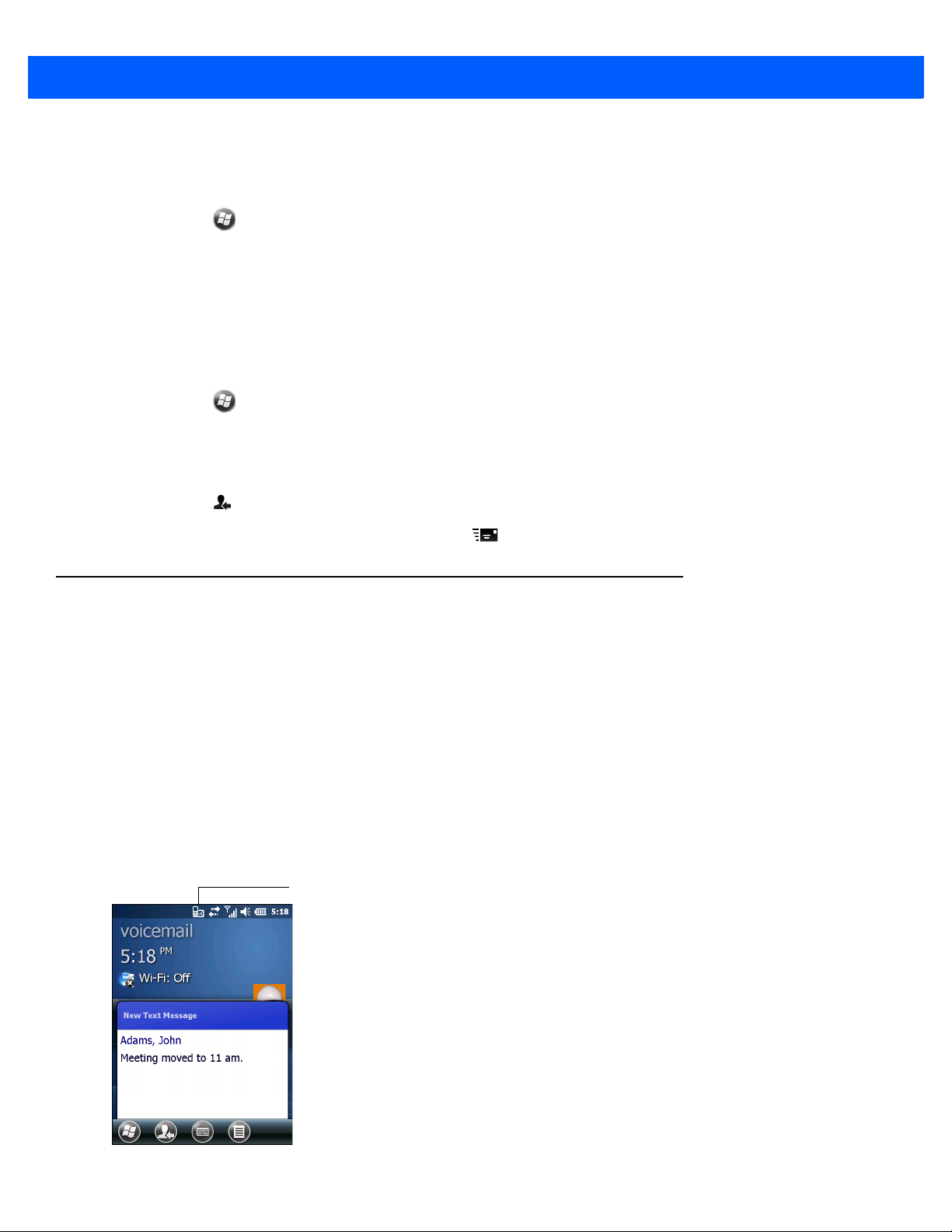
6 – 2 Guia do usuário do MC67
Ícone de notificação de mensagem de texto
Visualização de mensagens de e-mail
Para visualizar uma mensagem de e-mail:
1. Pressione > E-mail.
2. Selecione uma conta de e-mail.
3. Toque em uma mensagem de e-mail para abri-la.
Resposta a uma mensagem
Para responder a uma mensagem:
1. Pressione > E-mail.
2. Selecione uma conta de e-mail.
3. Toque em uma mensagem de e-mail para abri-la.
4. Toque em .
5. Digite uma mensagem de resposta, e toque em .
Mensagens de texto
Use a janela Mensagens de texto para trocar mensagens de texto com outros telefones celulares. O texto
pode conter palavras, números ou uma combinação alfanumérica de até 160 caracteres.
As mensagens de texto curtas entregues através de transmissão por redes móveis enviadas pelo MC67 são
armazenadas em uma central de mensagens curtas, e depois encaminhadas ao dispositivo móvel de destino.
Se o destinatário não estiver disponível, a mensagem será guardada e pode ser enviada mais tarde.
Visualização de mensagens de texto
O usuário pode ver uma mensagem de texto se o telefone estiver ligado ou desligado. Quando o telefone
estiver ligado, o usuário pode ver a mensagem de texto no pop-up de notificação. Toque no ícone de
notificação da mensagem de texto na barra de navegação para exibir a mensagem.
Figura 6-1
Notificação de nova mensagem de texto
Page 83

Mensagens 6 – 3
Toque para exibir mensagens de texto.
O recurso Identificação de chamadas associa o número de telefone que enviou as mensagens de texto com
aqueles armazenados em Contatos para que o usuário saiba quem está enviando a mensagem. Além disso,
a caixa de diálogo Nova mensagem de texto apresenta a opção de chamar o remetente, além da opção de
salvar, descartar ou excluir a mensagem.
Figura 6-2
Opções de nova mensagem de texto
Com o telefone desligado, o usuário ainda poderá visualizar a mensagem de texto recebida:
1. Toque em > Texto ou na tela Hoje, toque na mensagem de texto na Barra de Informações.
Figura 6-3
2. A janela Mensagens de texto é exibida.
3. Na lista de mensagens, toque na mensagem de texto.
Mensagens de texto na tela Hoje
Page 84
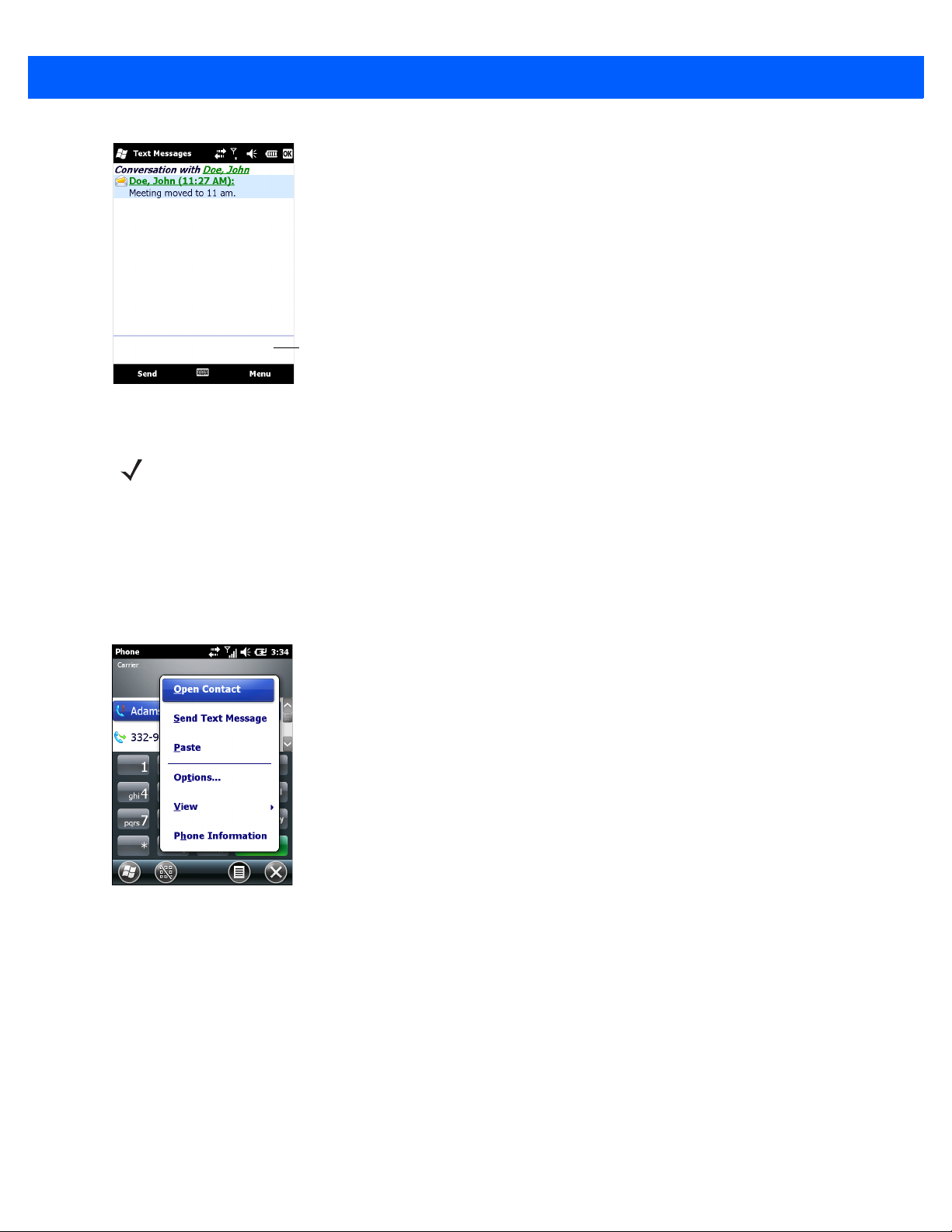
6 – 4 Guia do usuário do MC67
Insira a resposta aqui.
Figura 6-4
Lista de Mensagens de texto
OBSERVAÇÃO Se o telefone estiver desligado e o usuário tiver tentado ligar para o remetente, enviar uma
resposta ou encaminhar a mensagem, o usuário será solicitado a ativar a função de telefone.
Envio de uma mensagem de texto
Para criar uma mensagem de texto:
1. Na tela do Telefone, selecione um nome de contato ao qual enviar uma mensagem.
2. Toque em Menu > Enviar mensagem de texto.
Figura 6-5
Lista de contatos na tela do telefone
Page 85

3. Escreva a mensagem.
Área de endereço
Área de mensagem
Mensagens 6 – 5
Figura 6-6
4. Toque em Enviar quando terminar a mensagem.
Se o telefone estiver ligado, a mensagem de texto será enviada. Se estiver desligado, o usuário será
solicitado a ligar o telefone. Se o usuário fizer isso, a mensagem será enviada, caso contrário, toque em
OK, para que a mensagem seja salva na pasta Rascunhos e enviada quando o telefone estiver ligado.
Se o usuário estiver fora da área de cobertura, a mensagem será salva na pasta Rascunhos. O usuário
terá que reenviá-la manualmente assim que retornar para uma área de cobertura.
Criação da mensagem de texto
• O recurso de correção automática corrige automaticamente erros de ortografia comuns à medida que
o usuário digita, assim as mensagens serão mais precisas.
• O contador de caracteres permite que o usuário veja e controle o tamanho da mensagem.
• Se o usuário desejar saber se a mensagem de texto foi recebida, toque em Menu > Opções de
mensagem e, em seguida, selecione a caixa de seleção Solicitar notificação de entrega de
mensagem.
Utilização de um SIM de linha dupla
OBSERVAÇÃO Entre em contato com seu provedor de serviços para verificar a disponibilidade.
Cartões SIM de linha dupla permitem duas linhas telefônicas em um único cartão. Por exemplo, uma linha
pode ser de um telefone comercial e a outra, de um telefone pessoal.
Para alternar entre linhas telefônicas:
1. Toque em > Programas > Toolkit SIM.
Page 86

6 – 6 Guia do usuário do MC67
Figura 6-7
2. Selecione Dual e toque em Selecionar.
Figura 6-8
3. Selecione Alterar e toque em Selecionar.
4. Se aplicável, faça login com o código PIN para outra linha.
Janela de IU do SIM
Alteração da linha telefônica
Configuração de e-mail
O aplicativo Mensagens do MC67 permite que os usuários acessem e gerenciem múltiplas contas de e-mail
simultaneamente em um local conveniente. Para enviar e receber mensagens de e-mail através de uma conta
ISP (Internet Service Provider, provedor de serviços da Internet) ou para usar o MC67 para acessar e-mail
corporativo através de uma rede VPN (Virtual Private Network, rede virtual privada), primeiro configure uma
conta IMAP ou POP.
•
IMAP (Internet Message Access Protocol, protocolo de acesso à mensagem de Internet) – Este
protocolo de recuperação de e-mail é, em geral, usado em grandes redes e ambientes comerciais
e institucionais. O IMAP4 é o padrão atual.
•
POP (Post Office Protocol, protocolo Post Office) – Este protocolo é suportado pela maioria dos ISPs
e atualmente mais comum em aplicativos ao consumidor. O POP3 é o padrão atual.
OBSERVAÇÃO Se o usuário tiver várias contas de e-mail, configure cada conta com as definições próprias.
Page 87

Mensagens 6 – 7
Configuração de uma conta IMAP ou POP
Ao configurar uma conta IMAP ou POP, o MC67 pode recuperar as configurações de conta automaticamente.
Caso contrário, pode ser necessário que o usuário insira determinadas configurações manualmente.
Configuração automática de e-mail
1. Toque em > E-mail.
2. Toque em Configurar e-mail.
3. Na caixa de texto Endereço de e-mail, digite um endereço de e-mail.
4. Na caixa de texto Senha, digite uma senha associada.
5. A caixa de seleção Salvar senha é marcada por padrão para permitir que o MC67 sempre se lembre da
senha da conta de e-mail. Para evitar que outros usuários vejam a conta de e-mail, toque na caixa de
seleção Salvar senha para retirar a marca e desativar o recurso.
6. Toque em Avançar.
OBSERVAÇÃO Para alguns tipos de e-mails comuns, o MC67 detecta automaticamente e configura as definições
de e-mail sem executar essa etapa.
7. Toque na caixa de seleção Tentar obter as definições de e-mail automaticamente da Internet para
marcar a caixa de seleção.
Toque em Avançar para tentar obter essas configurações automaticamente. Esse processo pode levar
alguns minutos. O MC67 tenta determinar as configurações de comunicação necessárias nas mensagens
de e-mail recebidas e enviadas.
8. Se o MC67 conseguir recuperar automaticamente as configurações necessárias, toque em Avançar.
Se o MC67 não conseguir recuperar automaticamente as configurações, toque em Avançar e vá para a
etapa 8 em Inserção de configurações de e-mail manualmente na página 6-8.
9. No campo Seu nome:, digite o nome que será exibido no campo De em mensagens enviadas.
10. No campo Nome de exibição da conta: digite um nome para a nova conta de e-mail.
Esse nome será exibido na lista de contas de e-mail disponíveis na página de contas.
11. Toque em Avançar.
12. Toque no campo Enviar/receber automaticamente: e selecione o intervalo de tempo para o MC67 enviar
e verificar se há novas mensagens de e-mail.
13. Toque no link de configurações Revisar todos os downloads para adicionar configurações e opções de
download. Consulte Edição de uma conta de e-mail na página 6-9 para obter informações detalhadas.
14. Toque em Concluir.
Page 88
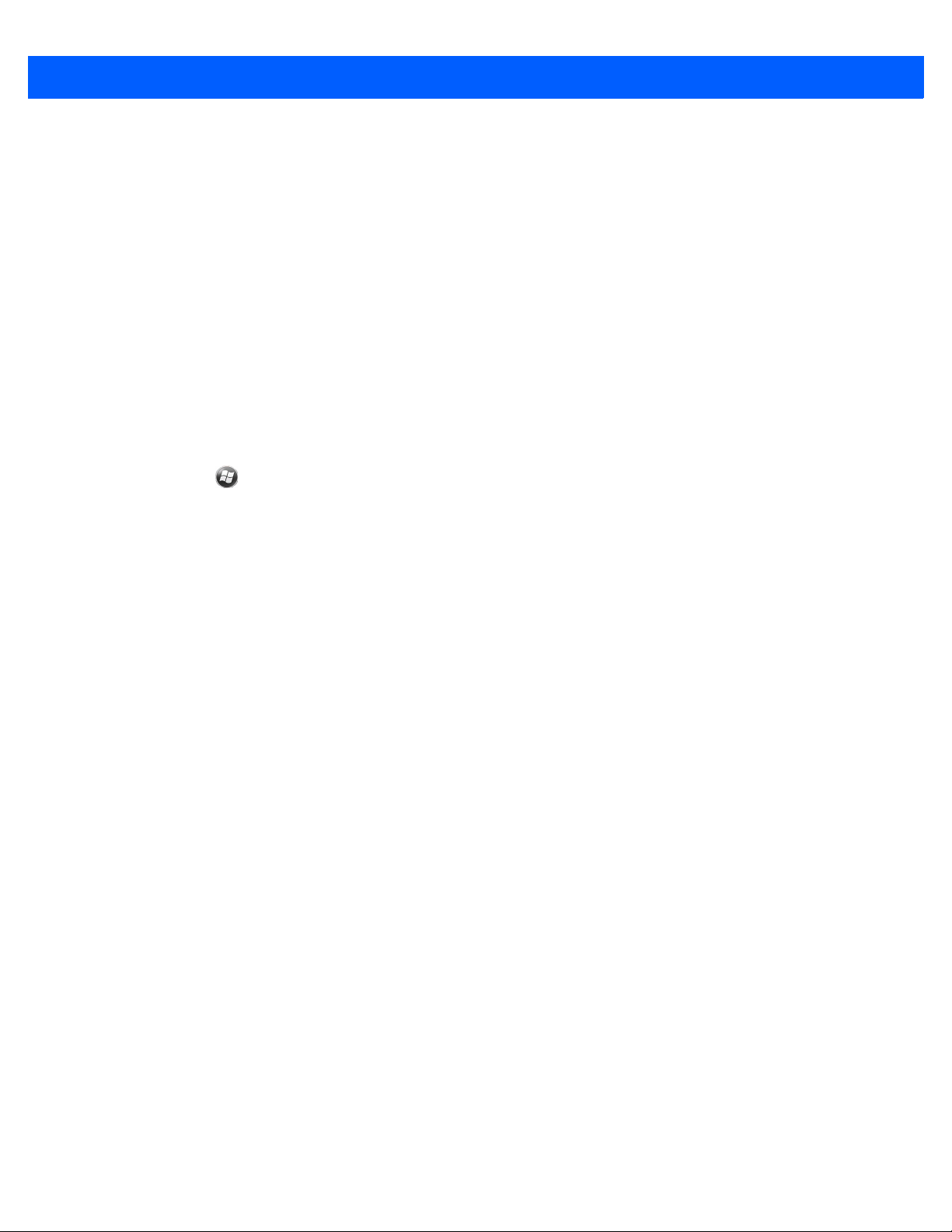
6 – 8 Guia do usuário do MC67
Configuração manual de e-mail
Se a configuração automática não for bem-sucedida, ou caso acesse uma conta usando uma conexão ao
servidor VPN, entre em contato com o provedor de serviços da Internet (ISP) ou administrador da rede
para saber as seguintes informações e inseri-las manualmente:
•
Tipo de conta (IMAP4 ou POP3)
•
Nome de servidor de e-mail de entrada e saída
•
Nome de usuário e senha
•
Nome do domínio
•
Configurações de segurança especial (se utilizada).
Para obter mais informações sobre configurações de contas de e-mail, acesse: www.microsoft.com.
Inserção de configurações de e-mail manualmente
1. Toque em > E-mail.
2. Toque em Configurar e-mail.
3. No campo Endereço de e-mail:, digite um endereço de e-mail para a conta.
4. No campo Senha: e a senha para a conta.
5. A caixa de seleção Salvar senha é marcada por padrão para permitir que o MC67 sempre se lembre da
senha da conta de e-mail. Para evitar que outros usuários vejam a conta de e-mail, toque na caixa de
seleção Salvar senha para retirar a marca e desativar o recurso.
6. Toque em Avançar.
7. Toque em Tentar obter definições de e-mail automaticamente da caixa Internet para remover a marca
da caixa e toque em Avançar.
8. Na lista suspensa Provedor de e-mail:, selecione o e-mail de Internet e toque em Avançar.
9. No campo Seu nome:, digite o nome que será exibido no campo De nas mensagens enviadas.
10. No campo Nome de exibição da conta: digite um nome para a nova conta de e-mail.
Esse nome será exibido na lista de contas de e-mail disponíveis na página de contas.
11. Toque em Avançar.
12. No campo Servidor de e-mail de entrada: digite o endereço do servidor de e-mail de entrada.
13. Na lista suspensa Tipo de conta:, selecione POP3 ou IMAP4.
14. Toque em Avançar.
15. No campo Nome de usuário: digite o nome de usuário da conta.
16. No campo Senha:, insira a senha para a conta.
17. Toque em Avançar.
18. No campo servidor de e-mail de saída (SMTP): digite o endereço do servidor de e-mail de saída.
Page 89

Mensagens 6 – 9
19. Verifique os campos apropriados e toque em OK.
•
O servidor de saída requer autenticação é usado se for necessária uma senha para o e-mail de
saída e e-mail de entrada. (Entre em contato com o administrador do sistema para obter informações
detalhadas sobre os requisitos de servidor.)
Usar o mesmo nome de usuário e a senha para enviar e-mail para usar o mesmo nome de usuário
e senha para o e-mail de saída e para o e-mail de entrada (só poderá ser selecionado se a caixa de
seleção O Servidor de saída requer autenticação estiver marcada).
20. Toque no link Configurações avançadas do servidor.
•
Isso permite a configuração das definições específicas de mensagens do servidor, como os requisitos
SSL para e-mail de entrada e saída e para perfis de firewall de rede.
•
Selecione as opções desejadas.
•
Toque em Concluído quando finalizar o procedimento de atualizações dessas configurações.
21. Toque em Avançar.
22. Na lista suspensa Enviar/receber automaticamente:, selecione o intervalo de tempo para o MC67 enviar
e verificar se há novas mensagens de e-mail.
23. Toque no link de configurações Revisar todas as configurações de download para adicionar outras
configurações e opções de download.
24. Toque em Concluir.
Edição de uma conta de e-mail
Para editar configurações gerais de e-mail:
1. Toque em > E-mail.
2. Selecione uma conta e toque em Menu > Opções.
3. Toque na conta de e-mail desejada na lista da tela.
4. Toque em Editar Configuração de conta.
5. Confirme o endereço de e-mail e faça as alterações necessárias. Toque em Avançar.
6. Confirme as informações em Seu nome e Nome de exibição da conta e faça as alterações necessárias.
Toque em Avançar.
7. Confirme as informações em Servidor de e-mail de entrada e Tipo de conta e faça as alterações
necessárias. Toque em Avançar.
8. Confirme as informações em Nome de usuário e a Senha e faça as alterações necessárias (incluindo
verificar e desmarcar a caixa Salvar senha). Toque em Avançar.
9. Confirme as informações em Servidor de e-mail de saída (SMTP) e faça as alterações necessárias.
10. Toque no link Configurações avançadas do servidor e selecione as configurações nesta página para
marcar ou desmarcar a opção.
•
Caixa de seleção Solicitar SSL para e-mails recebidos para permitir a criptografia SSL para e-mail
recebidos (se for suportado pelo servidor do e-mail).
•
Caixa de seleção Solicitar SSL para e-mails enviados para permitir a criptografia SSL para e-mail
enviados (se for suportado pelo servidor do e-mail).
•
Lista suspensa Conexão de rede para selecionar uma configuração de conexão de firewall. Selecione
Internet (aberta: sem firewall), Tarefa (por trás de um firewall) ou uma conexão de dados.
Page 90
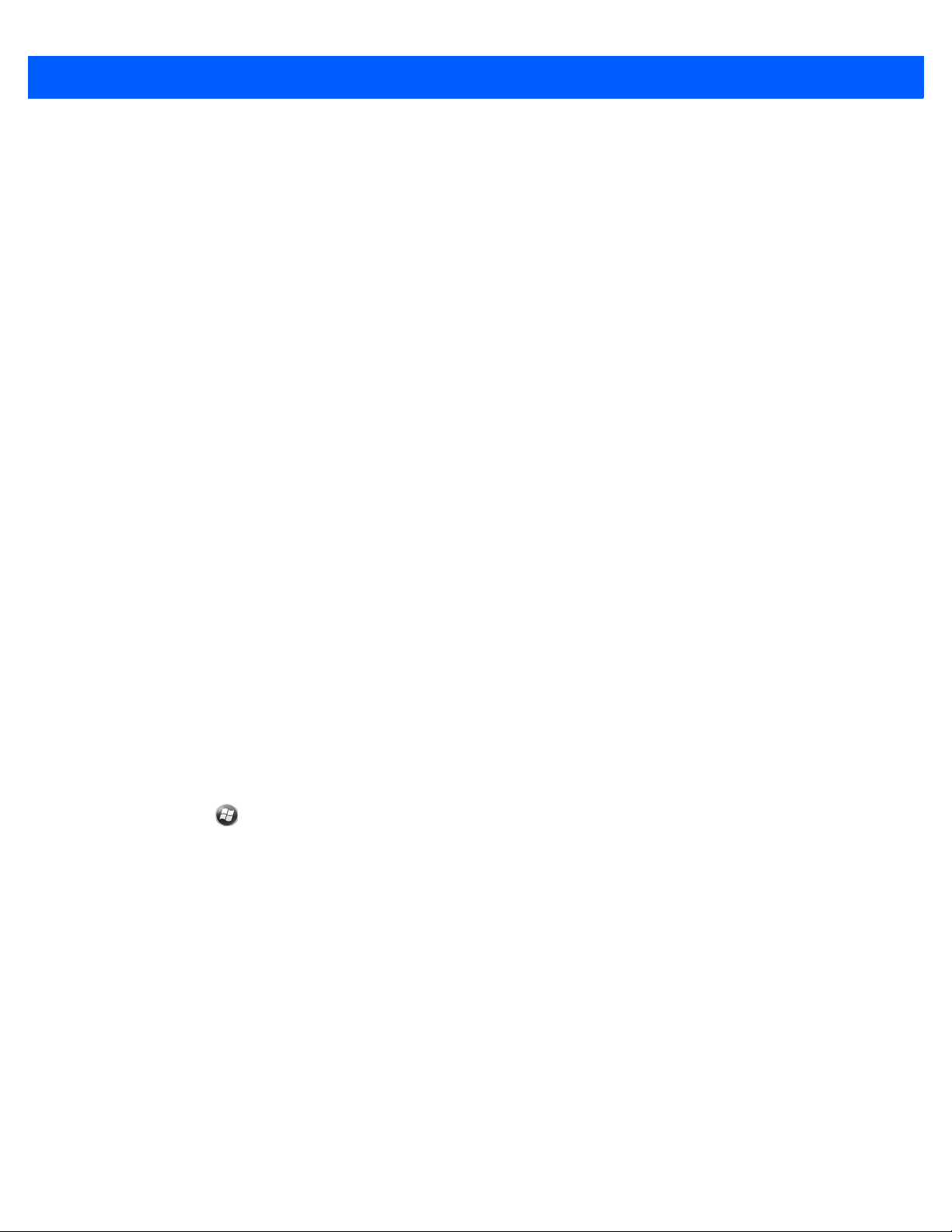
6 – 10 Guia do usuário do MC67
11. Toque em Concluído e em Avançar.
12. Na lista suspensa Enviar/receber automaticamente:, selecione o intervalo de tempo para o MC67 enviar
e verificar se há novas mensagens de e-mail.
13. Na lista suspensa Baixar mensagens, selecione o intervalo em que as mensagens são baixadas do
servidor para o MC67. (Quanto maior o período, maior o número de mensagens baixadas.)
14. Toque no link Configurações avançadas e selecione as configurações nesta página para marcar ou
desmarcar a opção.
•
Selecione a caixa de seleção Enviar/receber quando clicar em Enviar para verificar automaticamente
se há novas mensagens e baixar sempre que o usuário enviar uma mensagem.
•
Marque a caixa de seleção Usar programação de envio/recebimento automaticamente quando em
roaming para continuar a verificar o e-mail em intervalos predeterminados, mesmo que em uma área de
roaming.
•
Na lista suspensa Quando excluir mensagem, selecione se deseja excluir automaticamente ou manter
as mensagens no servidor de e-mail quando excluir mensagens do MC67.
15. Toque em Concluído.
16. Toque em Avançar.
17. Toque em um campo na tela e altere as configurações. Pressione uma opção para selecioná-la.
•
Na lista suspensa Formato da mensagem, selecione para exibir as mensagens de e-mail como HTML
ou documentos com texto sem formatação.
•
Na lista suspensa Limite de download de mensagens, selecione o limite de tamanho de arquivos
anexados às mensagens de e-mail.
18. Toque em Concluir.
Configuração de assinaturas de e-mail
As assinaturas são as sequências de texto adicionadas automaticamente ao final de um e-mail ou mensagem
enviada.
1. Toque em > E-mail.
2. Toque em Menu > Opções.
3. Selecione uma conta e toque em Assinaturas.
4. Na lista suspensa Selecionar uma conta, selecione uma conta pré-existente.
5. Toque na caixa de seleção Usar assinatura com esta conta para permitir que uma assinatura seja
adicionada automaticamente a novas mensagens enviadas.
6. Toque na caixa de opção Usar ao responder e encaminhar para permitir que uma assinatura seja
adicionada automaticamente a qualquer mensagem que você responder ou encaminhar desta conta.
7. Toque no campo de texto e digite a mensagem de assinatura.
8. Toque em OK para salvar a nova assinatura.
Page 91

CAPÍTULO 7 BLUETOOTH
Introdução
Os dispositivos equipados com Bluetooth podem se comunicar sem fios, usando rádio frequência de FHSS
(Frequency Hopping Spread Spectrum, conhecido como salto de frequência) para transmitir e receber dados
na banda de 2,4 GHz do ISM (Indústria científica e médica) (802.15.1). A tecnologia sem fio Bluetooth foi
criada especificamente para comunicações de curto alcance (10 metros/32 pés) e baixo consumo de energia.
O MC67 com recursos de Bluetooth pode trocar informações (por exemplo, arquivos, compromissos e tarefas)
com outros dispositivos com o Bluetooth ativado, como telefones, impressoras, pontos de acesso e outros
computadores móveis. Para usar o MC67 como um modem, crie uma conexão discada via modem entre
o computador e o MC67.
O MC67 com a tecnologia Bluetooth usa a pilha StoneStreet Bluetooth ou a pilha Microsoft Bluetooth. Para
gravar um aplicativo que usa as APIs de pilha StoneStreet One Bluetooth, consulte a ajuda do EMDK
(Enterprise Mobility Developer Kit).
Saltos de frequência adaptável
O Salto de frequência adaptável (AFH) é um método de evitar interferências de frequência fixa, e pode ser
usado com o serviço de voz do Bluetooth. Todos os dispositivos da piconet (rede Bluetooth) devem ser
compatíveis com o AFH para que o AFH funcione. Não há AFH ao conectar e descobrir dispositivos. Evite
fazer conexões e descobertas de Bluetooth durante comunicações críticas de 802.11b. O AFH para Bluetooth
consiste em quatro seções principais:
•
Classificação de canal: um método de detectar uma interferência com base em canal por canal, ou
máscara de canal pré-definida.
•
Gerenciamento de link: coordena e distribui as informações de AFH para o resto da rede Bluetooth.
•
Modificação de sequência de saltos: evita interferências por meio da redução seletiva do número de
canais de saltos.
•
Manutenção de canal: um método para reavaliar periodicamente os canais.
Quando o AFH é ativado, o rádio Bluetooth "salta em volta" (em vez de no meio) dos canais de taxa alta de
802.11b. A coexistência do AFH permite que os computadores móveis Zebra funcionem em qualquer
infraestrutura.
Page 92

7 – 2 Guia do usuário do MC67
O rádio Bluetooth neste MC67 opera como uma classe de potência de dispositivo de Classe 2. A potência
máxima é de 2,5 mW e o alcance esperado é de 10 metros (32 pés). A definição de faixas com base na classe
de energia é difícil de obter devido à potência e as diferenças de dispositivo, e se um mede espaço aberto ou
espaço de escritório fechado.
OBSERVAÇÃO Não é recomendada a realização de consulta de tecnologia sem fio Bluetooth quando uma
operação de 802.11b de alta taxa é necessária.
Segurança
A especificação Bluetooth atual define segurança no nível de link. A segurança em nível de aplicativo não
é especificada. Isso permite que os desenvolvedores de aplicativos definam mecanismos de segurança
adaptados às suas necessidades específicas. A segurança no nível de link ocorre entre dispositivos, e não
usuários, enquanto a segurança no nível de aplicativos pode ser implementada por usuário. A especificação
Bluetooth define algoritmos e procedimentos de segurança necessários para autenticar dispositivos, e se
necessário, criptografar os dados que fluem no link entre os dispositivos. A autenticação de dispositivo é um
recurso obrigatório de Bluetooth, enquanto a criptografia de link é opcional.
O emparelhamento de dispositivos Bluetooth é feito através da criação de uma chave de inicialização que
é usada para autenticar os dispositivos e criar uma chave de conexão para eles. A inserção de um PIN
(Personnel Identification Number, número de identificação pessoal) em dispositivos que estão sendo pareados
gera a chave de inicialização. O número PIN nunca é enviado pelo ar. Por padrão, a pilha de Bluetooth
responde sem nenhuma chave quando uma chave é solicitada (cabe ao usuário responder ao evento
solicitação de chave). A autenticação de dispositivos Bluetooth é baseada em uma transação de
desafio-resposta. O Bluetooth permite um número PIN ou uma chave de acesso usada para criar outras
chaves de 128 bits usadas para segurança e criptografia. A chave de criptografia é derivada da chave de
conexão usada para autenticar os dispositivos em emparelhamento. Vale a pena também observar o alcance
limitado e o rápido salto de frequência dos rádios Bluetooth que dificulta a escuta de longa distância.
As recomendações são:
•
Realizar o emparelhamento em um ambiente seguro
•
Manter códigos PIN privado e não armazenar os códigos PIN no computador móvel.
•
Implementar segurança em nível de aplicativo.
A pilha Microsoft é compatível com compartilhamento inteligente. Para obter informações detalhadas, consulte
a Microsoft MSDN.
Modo de segurança 3 (Criptografa no nível do link)
O MC67 suporta Nível de segurança 3 (Criptografia no nível do link). A criptografia no nível do link
é o processo de proteção de dados das informações de criptografia no nível do link e dados conforme
ele é transmitido entre os dois dispositivos.
Pilha Microsoft Bluetooth
Quando o emparelhamento com um dispositivo remoto usando o Microsoft Bluetooth UI, nível de segurança
3 (criptografia no nível do link) é selecionado automaticamente. Ao desenvolver aplicativos usando a pilha
Microsoft Bluetooth, ative o modo de segurança 3 usando a chamada de API BthSetEncryption. Consulte
o Microsoft MSDN para obter mais informações.
Page 93
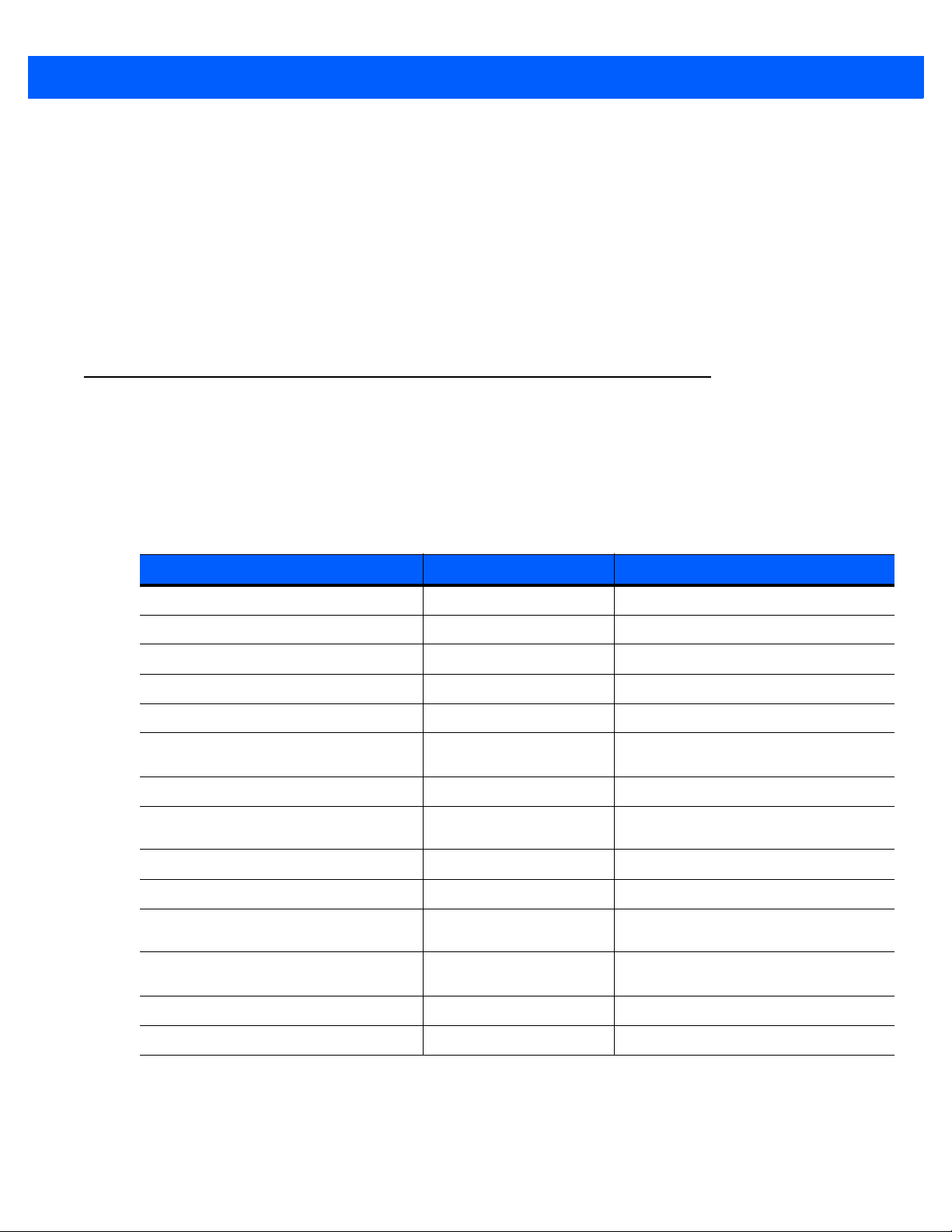
Pilha StoneStreet One Bluetooth
Para definir o Modo de Segurança 3 em conexões externas da porta serial, defina a caixa de seleção
Criptografar Link em todas as conexões externas em Configurações > Segurança. Consulte
Segurança na página 7-40 para obter mais informações.
FIPS 140-2
O MC67 suporta FIPS 140-2 para Bluetooth usando a pilha Microsoft Bluetooth e a pilha StoneStreet One
Bluetooth. O FIPS proporciona comunicação Bluetooth segura entre o MC67 e outro computador móvel ou só
o leitor utilizando um perfil de porta serial.
Configuração de Bluetooth
Por padrão, o MC67 é configurado para usar uma pilha Microsoft Bluetooth. Consulte o Guia do Integrador do
MC67, Apêndice B, para obter mais informações sobre alternar para pilha StoneStreet One Bluetooth.
Tabela 7-1 lista os serviços suportados pela pilha Microsoft Bluetooth e pela pilha StoneStreet One Bluetooth.
Bluetooth 7 – 3
Tabela 7-1
Serviços Bluetooth
Manutenção Microsoft Bluetooth StoneStreet One Bluetooth
Perfil de acesso genérico (GAP) Sim Sim
Perfil SDP (Serviço Discovery Protocol) Sim Sim
Perfil da porta serial (servidor e cliente) Sim Sim
Perfil do viva-voz (Gateway de áudio) Sim Sim
Perfil do fone de ouvido (Gateway de áudio) Sim Sim
Perfil da rede de conexão discada (DUN)
(Função do gateway)
Perfil genérico de remessa OBEX Sim Não
Protocolo de Transferência de arquivos
(Função Cliente)
Perfil de sincronização Não Sim
Perfil de rede de área pessoal (PANU/GN) Não Sim
perfil avançado de distribuição de áudio
(A2DP)
Perfil de controle remoto de áudio/vídeo
(AVRCP)
Sim Sim
Não Sim
Sim Sim
Sim Sim
Perfil de acesso à agenda telefônica Sim Sim
Perfil HID (Human Interface Device) Sim Sim
Tabela 7-2 lista as portas COM disponíveis para a pilha StoneStreet One Bluetooth e a pilha Microsoft
Bluetooth.
Page 94
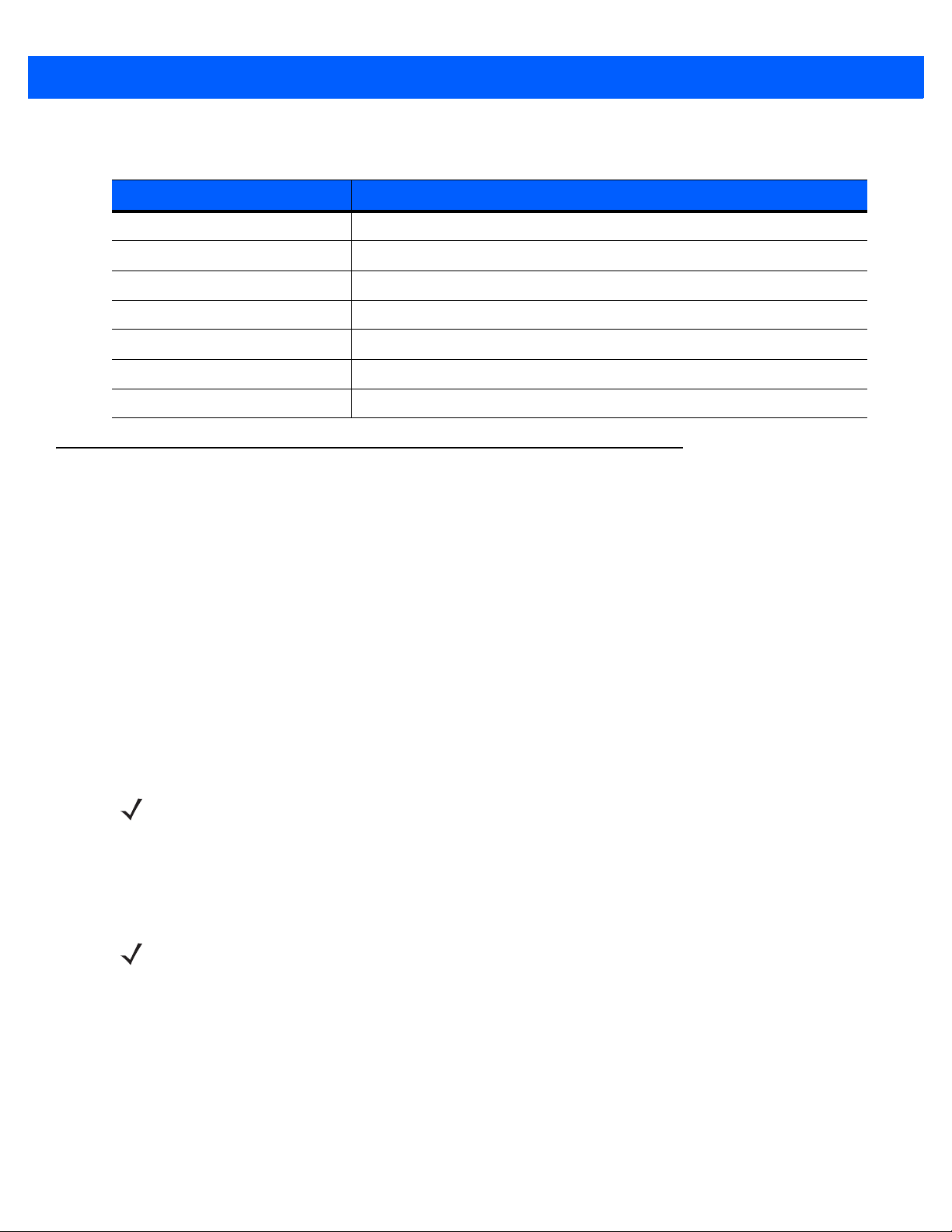
7 – 4 Guia do usuário do MC67
Tabela 7-2
Pilha Microsoft Bluetooth Pilha StoneStreet One Bluetooth
COM5 COM5
COM9 COM9
FIP2 COM11
Portas COM
Modo de energia de Bluetooth
Inicialização a frio
Executar uma inicialização a frio mantém o estado de rádio Bluetooth antes da inicialização fria.
Inicialização a quente
COM21
COM22
COM23
FIP2
Executar uma inicialização a quente mantém o estado de rádio Bluetooth antes da inicialização a quente.
Modo de espera
Quando há uma conexão Bluetooth ativa, o rádio Bluetooth entra no modo de baixo consumo, mantendo a
conexão ativa. Quando não há nenhuma conexão ativa, o rádio Bluetooth se desliga.
Com a pilha StoneStreet One Bluetooth
OBSERVAÇÃO Se houver uma conexão Bluetooth ativa entre o MC67 e outro dispositivo Bluetooth, o MC67 não
terá tempo limite. No entanto, se o usuário pressionar o botão Power no MC67, ele suspenderá
e, ao receber dados de um dispositivo Bluetooth remoto, o MC67 acordará do modo de
suspensão. Por exemplo, envio de dados do leitor Bluetooth para o MC67.
Com a pilha Microsoft Bluetooth
OBSERVAÇÃO Se houver uma conexão Bluetooth ativa entre o MC67 e outro dispositivo Bluetooth e não houver
atividade de dados, o MC67 irá desligar. No entanto, se o usuário pressionar o botão Power no
MC67, ele suspenderá e, ao receber dados de um dispositivo Bluetooth remoto, o MC67
acordará do modo de suspensão. Por exemplo, envio de dados do leitor Bluetooth para o MC67.
Voltar
Quando o MC67 retoma o funcionamento, o Bluetooth é ligado se estava ligado antes da suspensão.
Page 95

Aplicativo MotoBTUI
Use o aplicativo MotoBTUI para:
•
Ligue e desligue o rádio Bluetooth. Veja a Ligar e desligar o modo de rádio Bluetooth na página 7-7.
•
Exibir informações do dispositivo
•
Status do dispositivo de controle
•
Gera um código de barras de emparelhamento (Consulte Utilização do gerador de imagens do viva-voz
do RS507 na página 10-17 para obter mais informações).
•
Configurar tecla FIPS.
Bluetooth 7 – 5
Figura 7-1
Janela MotoBTUI
Informações do Dispositivo
A exibição das informações do Bluetooth do MC67:
1. Toque em Iniciar > MotoUI.
2. Toque em Informações do meu dispositivo.
3. A janela Informações do dispositivo é exibida:
•
Nome do Dispositivo
•
Número da versão HCl
•
Número da versão LMP
•
Nome do fabricante do chip do Bluetooth
•
Número da versão UI do BT.
4. Toque no botão Voltar para retornar à janela MotoBTUI.
Page 96
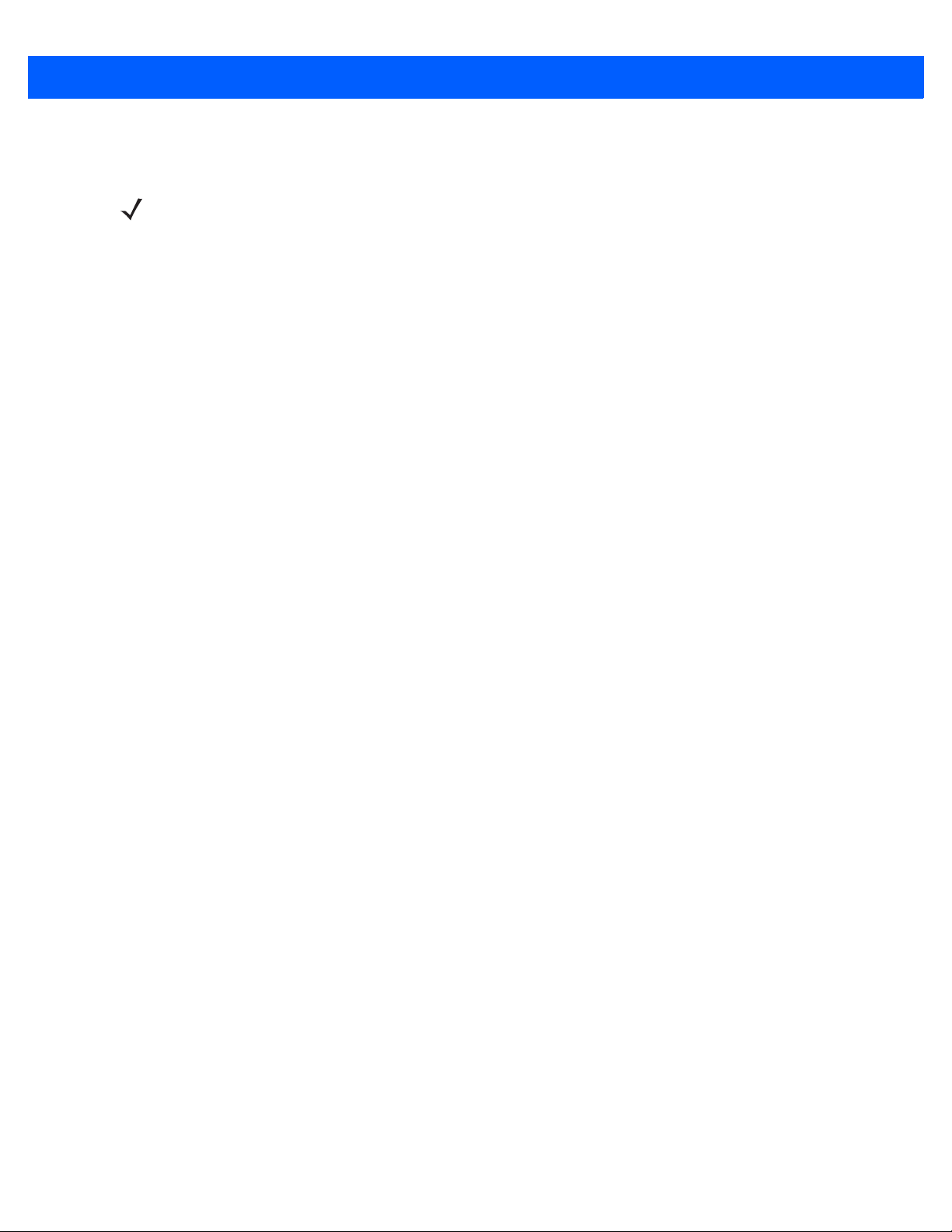
7 – 6 Guia do usuário do MC67
Configuração de FIPS
OBSERVAÇÃO Por padrão, o MC67 tem uma chave FIPS instalada. Se necessário, o usuário pode
gerar uma nova chave FIPS. Se uma nova chave for gerada no MC67, será necessário
utilizar a mesma chave no outro dispositivo Bluetooth. O usuário deve transferir a chave
para o outro dispositivo.
Para gerar uma nova chave FIPS automaticamente:
1. Toque em Iniciar > MotoUI.
2. Toque em Configuração de FIPS.
3. Toque no botão Gerar a chave.
4. Toque no botão Chave de instalação. Uma nova chave é gerada. O arquivo da chave, NewAESKey.reg,
é criado na pasta /Aplicativo.
5. Toque no botão Voltar para retornar à janela MotoBTUI.
Para gerar uma nova chave FIPS manualmente:
1. Toque em Iniciar > MotoUI.
2. Toque em Configuração de FIPS.
3. Toque no botão Digite a chave.
4. Na caixa de texto, digite uma chave.
5. Toque no botão Chave de instalação. Uma nova chave é gerada. O arquivo da chave, NewAESKey.reg,
é criado na pasta /Aplicativo.
6. Toque no botão Voltar para retornar à janela MotoBTUI.
Para transferir a nova chave FIPS para outro dispositivo Bluetooth:
1. Copie o arquivo NewAESKey.reg do MC67 para outro dispositivo Bluetooth. Coloque os arquivos na pasta
/Aplicativo.
2. Navegue até a pasta /Aplicativo.
3. Localize o arquivo NewAESKey.reg e toque no nome do arquivo. A caixa de confirmação RegMerge
é exibida.
4. Toque em Sim.
5. Execute uma inicialização a quente.
Status do Dispositivo
Use a opção Status do Dispositivo para definir se o MC67 seria visto por outros dispositivos Bluetooth. Toque
na opção Status do dispositivo para alternar o MC67 entre Oculto e Visível.
Page 97
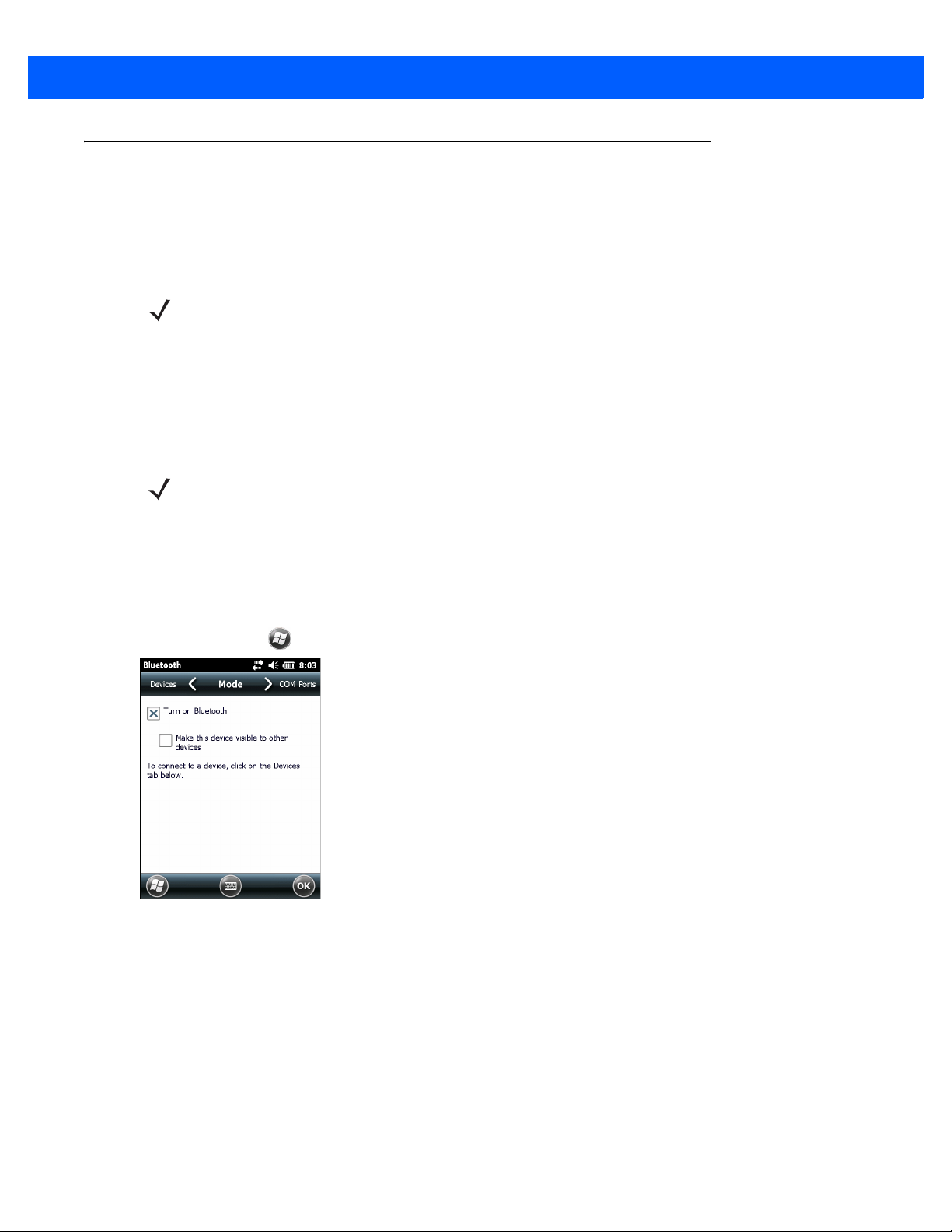
Utilização da pilha Microsoft Bluetooth
As seções a seguir fornecem informações sobre como usar a pilha Microsoft Bluetooth.
Ligar e desligar o modo de rádio Bluetooth
OBSERVAÇÃO Ligue ou desligue o rádio Bluetooth utilizando o Gerenciador de conexão sem fio. Toque na
barra de status e selecione o ícone Conectividade. Toque em Gerenciador de conexão sem
fio.
Desligue o rádio Bluetooth para economizar energia ou se entrar em uma área com restrições de rádio
(por exemplo, um avião). Quando o rádio estiver desligado, outros dispositivos Bluetooth não podem ver ou
se conectar ao MC67. Ligue o rádio Bluetooth para trocar informações com outros dispositivos Bluetooth
(dentro do alcance). Comunique-se apenas com os rádios Bluetooth nas proximidades.
OBSERVAÇÃO Para alcançar a melhor vida da bateria, desligue rádios que não estiverem em uso.
Bluetooth 7 – 7
Ativação do Bluetooth
Há três formas de habilitar o Bluetooth:
1. Aplicativo Microsoft Bluetooth:
a. Toque em > Configurações > Conexões > Bluetooth > Modo.
Figura 7-2
b. Verifique caixa de seleção Ligar Bluetooth para ativar o recurso Bluetooth.
c. Toque em OK.
Modo Bluetooth
2. Gerenciador de conexão sem fio:
a. Toque na barra de status.
b. Toque no ícone Conectividade.
c. Toque em Gerenciador de conexão sem fio.
d. Toque em Bluetooth para ativar o rádio Bluetooth.
e. Toque em X.
Page 98

7 – 8 Guia do usuário do MC67
3. Aplicativo MotoBTUI:
a. Toque em > MotoBTUI.
b. Toque na guia Bluetooth desligado para ativar o rádio Bluetooth.
c. Toque em X.
Desativação do Bluetooth
Há três maneiras para desativar o Bluetooth:
1. Aplicativo Microsoft Bluetooth:
a. Toque em > Configuração > Conexões > Bluetooth > Modo.
b. Desmarque a caixa de seleção Ativar o Bluetooth para desligar o rádio Bluetooth.
c. Toque em OK.
2. Gerenciador de conexão sem fio:
a. Toque na barra de status.
b. Toque no ícone Conectividade.
c. Toque em Gerenciador de conexão sem fio.
d. Toque em Bluetooth para desativar o rádio Bluetooth.
e. Toque em X.
3. Aplicativo MotoBTUI:
a. Toque em > MotoBTUI.
b. Toque na guia Bluetooth ligado para desativar o rádio Bluetooth.
c. Toque em X.
Descoberta de dispositivos Bluetooth
O MC67 pode receber informações dos dispositivos descobertos sem emparelhamento. Entretanto, uma vez
emparelhado, o MC67 e um dispositivo emparelhado trocam informações automaticamente quando o rádio
Bluetooth está ligado. Consulte Emparelhamento com dispositivos descobertos na página 7-33 para obter
mais informações.
Para encontrar dispositivos Bluetooth na área:
1. Certifique-se de que o Bluetooth esteja ativado nos dois dispositivos.
2. Verifique se o dispositivo Bluetooth a ser descoberto está nos modos detectável e conectável.
3. Verifique se os dois dispositivos estão no raio de 10 metros (32 pés) um do outro.
Page 99

4. Toque em > Configurações > Conexões > Bluetooth > Dispositivos.
Bluetooth 7 – 9
Figura 7-3
5. Toque em Adicionar novo dispositivo. O MC67 inicia a busca por dispositivos Bluetooth descobertos na área.
Figura 7-4
6. Selecione um dispositivo na lista.
Bluetooth – Dispositivos
Busca por dispositivo Bluetooth
Figura 7-5
7. Toque em Avançar. A janela Inserir Senha é exibida.
Selecione um dispositivo Bluetooth
OBSERVAÇÃO Se o emparelhamento inteligente estiver configurado e o dispositivo estiver solicitando um dos
PINs predefinidos, a janela Inserir Senha não é exibida.
Page 100

7 – 10 Guia do usuário do MC67
Figura 7-6
8. Digitar uma senha.
Se o dispositivo possuir uma senha específica, digite-a no campo Senha e toque em Avançar.
Se o dispositivo não possuir uma senha especifica, digite uma no campo Senha e toque em Avançar.
O MC67 tentar se conectar com o outro dispositivo.
9. Se você tiver criado um código, será solicitado pelo outro aparelho para digitar o mesmo código secreto.
Insira a senha criada para estabelecer uma conexão emparelhada. (Se você digitou uma senha do
dispositivo, não será necessário executar nenhum procedimento no outro dispositivo).
10. Ao concluir a conexão, uma lista de serviços compatíveis e suportados no dispositivo é exibida.
11. Selecione os serviços para uso e toque em Concluir. Os serviços nos novos dispositivos devem
ser selecionados ou, de outra forma, o emparelhamento não incluirá esses serviços, mesmo que os
dispositivos estejam emparelhados. Se os serviços não forem selecionados, a senha do dispositivo
será constantemente solicitada.
12. O dispositivo é exibido na lista na janela principal.
Depois que as senhas forem aceitas em ambos os lados, uma conexão confiável ("emparelhada") é criada.
Inserir Senha
Serviços disponíveis
OBSERVAÇÃO Alguns dispositivos podem não requerer um PIN. Isso depende da autenticação do dispositivo.
O MC67 com pilha Microsoft Bluetooth oferece os serviços a seguir:
•
Serviços de remessa de objeto OBEX via feixe
•
Serviços de porta serial
•
Serviços de rede de área pessoal
•
Serviços PBAP
•
Serviços de rede de conexão discada
•
Serviços de A2DP/AVRCP
Consulte as seções a seguir para obter informações sobre esses serviços.
